Page 1

ThinkCentreE93
Felhasználóikézikönyv
Géptípusok:10AR
Page 2
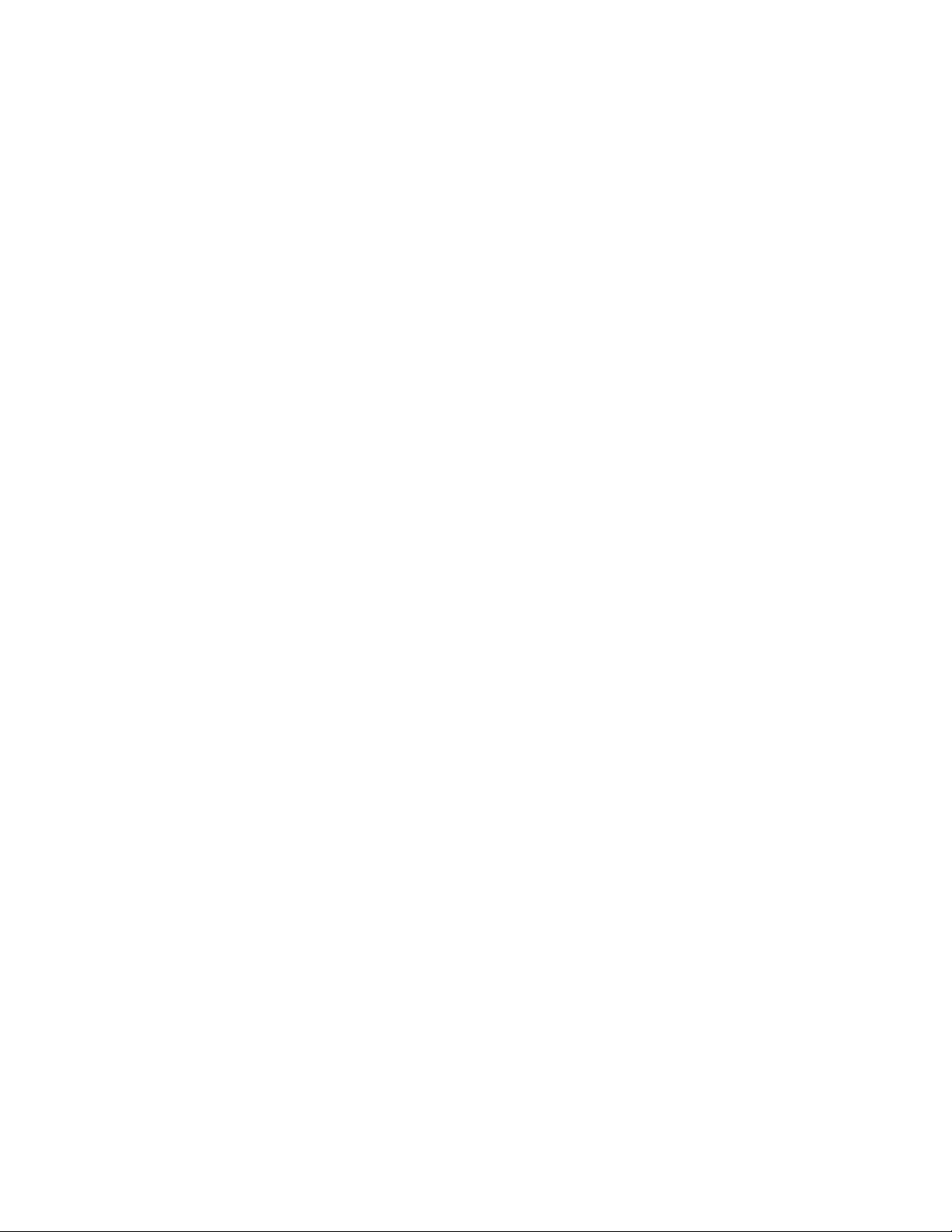
Megjegyzés:Mielőtteztazinformációtésavonatkozótermékethasználná,feltétlenülolvassaelés
ismerjemegakövetkezőket:„Fontosbiztonságiinformációk“oldalszám:v
ésA.függelék„Megjegyzések“
oldalszám:133.
Harmadikkiadás(június2014)
©CopyrightLenovo2013,2014.
KORLÁTOZOTTJOGOKRAVONATKOZÓFIGYELMEZTETÉS:HaazadatokvagyszoftverekaGSA(GeneralServices
Administration)irányelveinekmegfelelőszerződésalapjánkerültekátadásra,akkorahasználatnak,sokszorosításnak
vagynyilvánosságrahozatalnakaGS-35F-05925számúszerződésszerintkelltörténnie.
Page 3
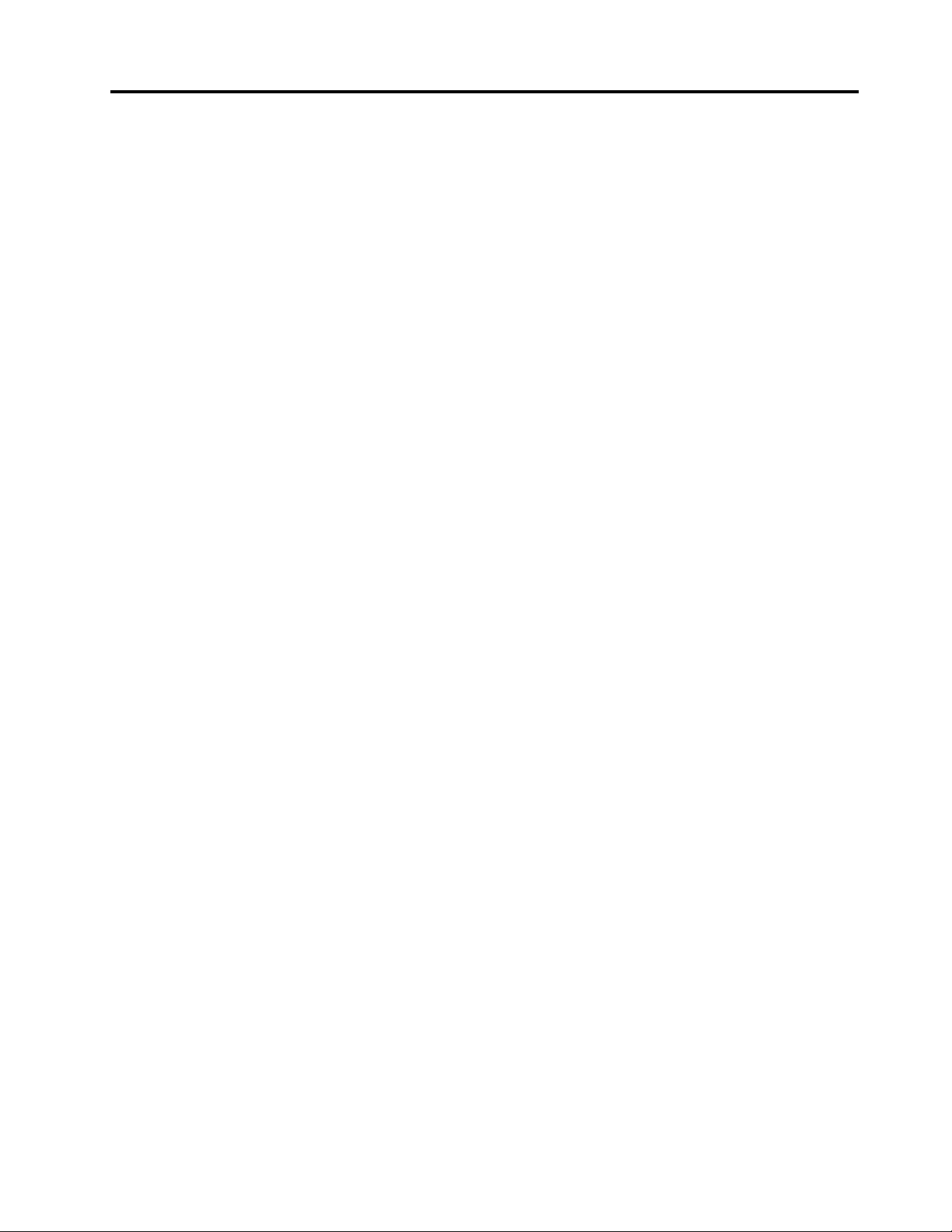
Tartalom
Fontosbiztonságiinformációk.....v
Szervizésfrissítések.............v
Statikuselektromosságmegakadályozása.....vi
Tápvezetékekéstápátalakítók.........vi
Hosszabbítóvezetékekéskapcsolódóeszközök.vii
Dugóscsatlakozókésdugaszolóaljzatok....vii
Külsőeszközök..............vii
Hőtermeléséstermékszellőzés........vii
Működésikörnyezet............viii
Biztonságitájékoztatóamodemhez.......ix
Lézersugárzássalkapcsolatosmegfelelési
nyilatkozat.................ix
Tápegységrevonatkozónyilatkozat.......ix
Tisztításéskarbantartás............x
1.fejezetTermékáttekintése......1
Tartozékok.................1
Műszakiadatok...............4
Lenovo-programok..............5
Lenovo-programokeléréseWindows7
operációsrendszeren...........5
Lenovo-programokeléréseWindows8vagy
Windows8.1operációsrendszeren......6
ALenovo-programokbemutatása......6
Helyek...................8
Csatlakozók,kezelőszervekésjelzőfényeka
számítógépelőlapján...........9
Csatlakozókelhelyezkedéseaszámítógép
hátlapján...............10
Alkotórészekelhelyezkedése.......12
Alkatrészekelhelyezkedéseazalaplapon..12
Belsőmeghajtókelhelyezkedése......14
Aszámítógéptípus-ésmodellcímkéje...15
2.fejezetAszámítógéphasználata..17
Gyakranismételtkérdések..........17
KépernyőkközöttinavigálásWindows8és
Windows8.1operációsrendszereken.....18
NavigálásaWindows8rendszerben....18
NavigálásaWindows8.1rendszerben...19
AVezérlőpulteléréseWindows8vagyWindows
8.1operációsrendszeren..........20
Abillentyűzethasználata...........21
AWindows-gyorsbillentyűkhasználata...21
Ujjlenyomat-olvasóhasználata......21
Agörgősegérhasználata..........22
Ahangbeállítása..............22
Aszámítógéphangja..........22
Ahangerőbeállításaamunkaasztalról...22
AhangerőbeállításaaVezérlőpultról....23
CD-ésDVD-lemezekhasználata.......23
CD-ésDVD-adathordozókkezeléseés
tárolása................24
CD-ésDVD-lemezlejátszása.......24
AdatokrögzítéseCD-vagyDVD-lemezre..25
3.fejezetAfelhasználóésa
számítógép..............27
Kisegítőlehetőségekéskényelmibeállítások...27
Amunkaterületelrendezése........27
Kényelem...............27
Tükröződésésvilágítás.........28
Szellőzés...............28
Elektromosaljzatokésakábelekhossza...28
Kisegítőlehetőségek..........28
Aszámítógépregisztrálása..........32
Hamásországbavagyrégióbaviszia
számítógépet...............32
4.fejezetBiztonságiintézkedések..35
Biztonságitartozékok............35
Számítógépborítójánaklezárása.......36
Kensingtonstílusúkábelzárfelszerelése.....37
Kábelzárfelhelyezése............38
Jelszavakhasználata............38
BIOSjelszavak............38
Windows-jelszavak...........39
Azujjlenyomat-olvasókonfigurálása......39
Tűzfalakhasználataésműködése.......39
Vírusvédelem...............40
5.fejezetHardverbeszerelésevagy
cseréje................41
Statikuselektromosságraérzékenyeszközök
kezelése.................41
Hardverbeszerelésevagycseréje.......41
Külsőtartozékokbeszerelése.......41
Számítógépborításánakeltávolítása....42
Azelőlaplevételeésvisszahelyezése....43
Amerevlemez-meghajtócseréje......44
Aszilárdtestalapúmeghajtócseréje....46
Optikaimeghajtócseréje.........48
Aslimkártyaolvasócseréje........49
ElülsőaudioésUSBszerelvénycseréje...52
Tápegység-szerelvénycseréje.......53
©CopyrightLenovo2013,2014
i
Page 4
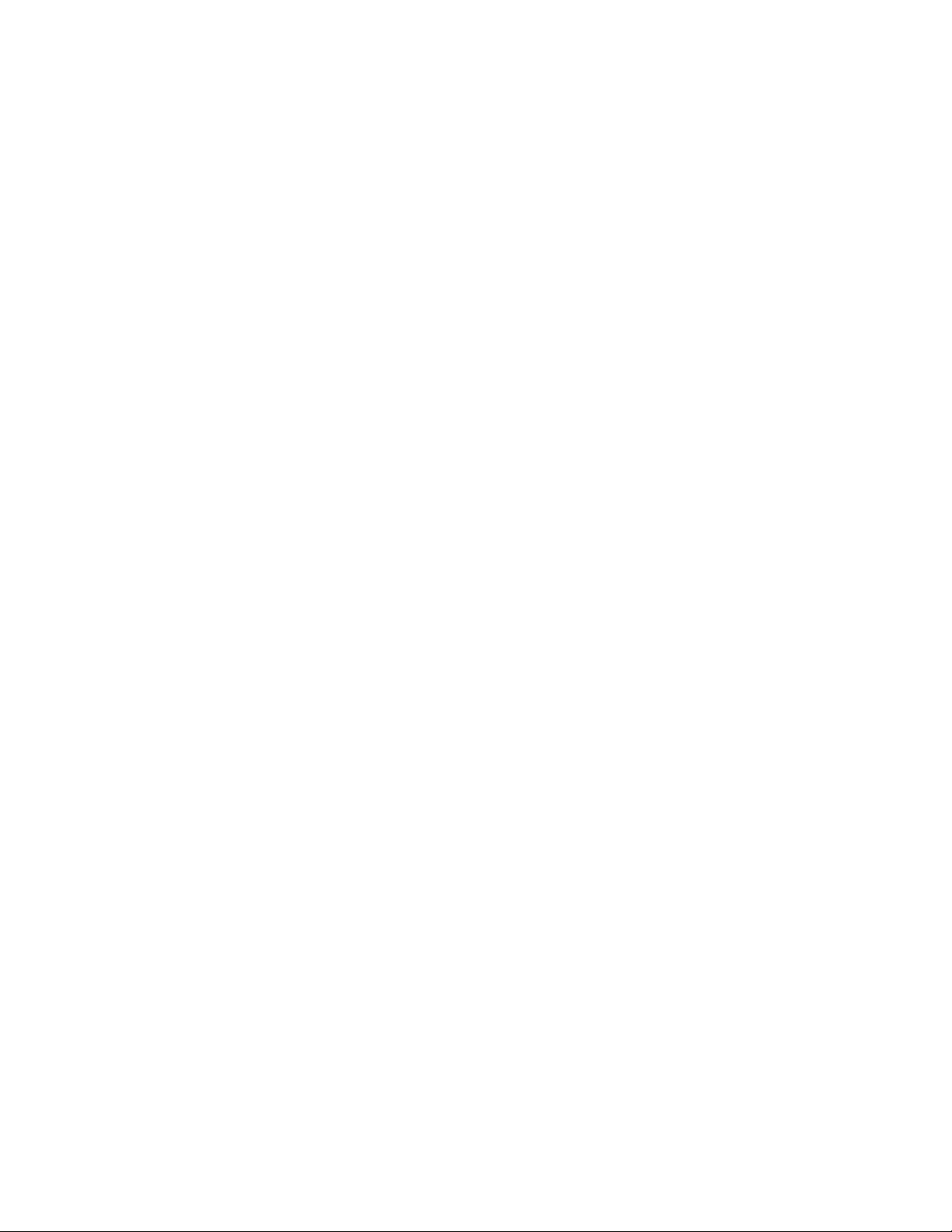
Rendszerventilátorcseréje........55
Hűtőbordaésventilátorszerelvénycseréje..57
Mikroprocesszorcseréje.........59
Memóriamodulbeszerelésevagycseréje..62
PCIkártyabeszerelésevagycseréje....64
Elemcseréje..............68
WIFIegységekcseréje..........69
HátsóWIFIantennabeszerelésevagy
eltávolítása..............75
ElülsőWIFIantennabeszerelésevagy
eltávolítása..............76
Billentyűzetvagyegércseréje.......79
Alkatrészcserebefejezése........80
6.fejezetHelyreállításiinformációk.83
HelyreállításiinformációkWindows7operációs
rendszerhez................83
Helyreállításiadathordozóklétrehozásaés
használata..............83
Rendszermentésiéshelyreállításiműveletek
végrehajtása..............84
RescueandRecoverymunkaterület
használata..............85
Mentésiadathordozólétrehozásaés
használata..............86
Azelőretelepítettalkalmazásokés
eszközvezérlőkújratelepítése.......87
Szoftverprogramokújratelepítése.....88
Azeszközvezérlőkújratelepítése......88
Helyreállítássalkapcsolatosproblémák
megoldása..............89
HelyreállításiinformációkWindows8vagy
Windows8.1operációsrendszerhez......89
Aszámítógépfelújítása.........89
Aszámítógépvisszaállításaagyárilag
telepítettállapotra...........89
Aspeciálisindításilehetőségekhasználata..90
Azoperációsrendszerhelyreállítása,haa
Windows8vagyWindows8.1nemindulel.90
7.fejezetSetupUtilityprogram
használata..............93
SetupUtilityprogramindítása.........93
Beállításokmegjelenítéseésmódosítása....93
Jelszavakhasználata............94
Jelszavakkalkapcsolatosmegfontolások..94
Power-OnPassword..........94
AdministratorPassword.........94
HardDiskPassword...........94
Jelszóbeállítása,módosítása,törlése....95
Elveszettvagyelfelejtettjelszótörlése(CMOS
törlése)................95
Eszközengedélyezésevagyletiltása......95
Indításieszközkiválasztása.........96
Ideiglenesindításieszközkiválasztása...96
Indításieszközsorrendjénekkiválasztásavagy
módosítása..............96
ErPLPSmegfelelőségimódengedélyezése...96
ICEteljesítménymód............97
ICEhőmérséklet-riasztás..........98
Teljesítményszabályozás...........98
KilépésaSetupUtilityprogramból.......99
8.fejezetRendszerprogramok
frissítése..............101
Rendszerprogramokhasználata........101
ABIOSfrissítése(flash)lemezről.......101
ABIOSfrissítése(flash)azoperációs
rendszerből................102
HelyreállításPOST/BIOSfrissítésihibaesetén..102
9.fejezetHibamegelőzés......103
Aszámítógépnaprakészállapotbantartása...103
Aszámítógéphezkészültlegújabb
eszközvezérlőprogramokletöltése.....103
Azoperációsrendszerfrissítése......103
ASystemUpdateprogramhasználata...104
Tisztításéskarbantartás...........104
Alapvetőtudnivalók...........104
Aszámítógéptisztítása.........105
Beváltkarbantartásigyakorlatok......106
Aszámítógépmozgatása..........106
10.fejezetHibaelhárításés
diagnosztika............109
Alapszintűhibaelhárítás...........109
Hibaelhárításieljárások...........110
Hibaelhárítás...............111
Hangproblémák............111
CD-problémák.............113
DVD-problémák............114
Időszakiproblémák...........115
Abillentyűzettel,azegérrelvagya
mutatóeszközzelkapcsolatosproblémák..115
Monitorralkapcsolatosproblémák.....117
Hálózatiproblémák...........119
Tartozékokkalkapcsolatosproblémák....122
Teljesítményproblémák.........123
Nyomtatóvalkapcsolatosproblémák....125
Soroscsatlakozóvalkapcsolatosprobléma..125
Szoftverproblémák...........126
USB-problémák............127
LenovoSolutionCenter...........127
iiThinkCentreE93Felhasználóikézikönyv
Page 5
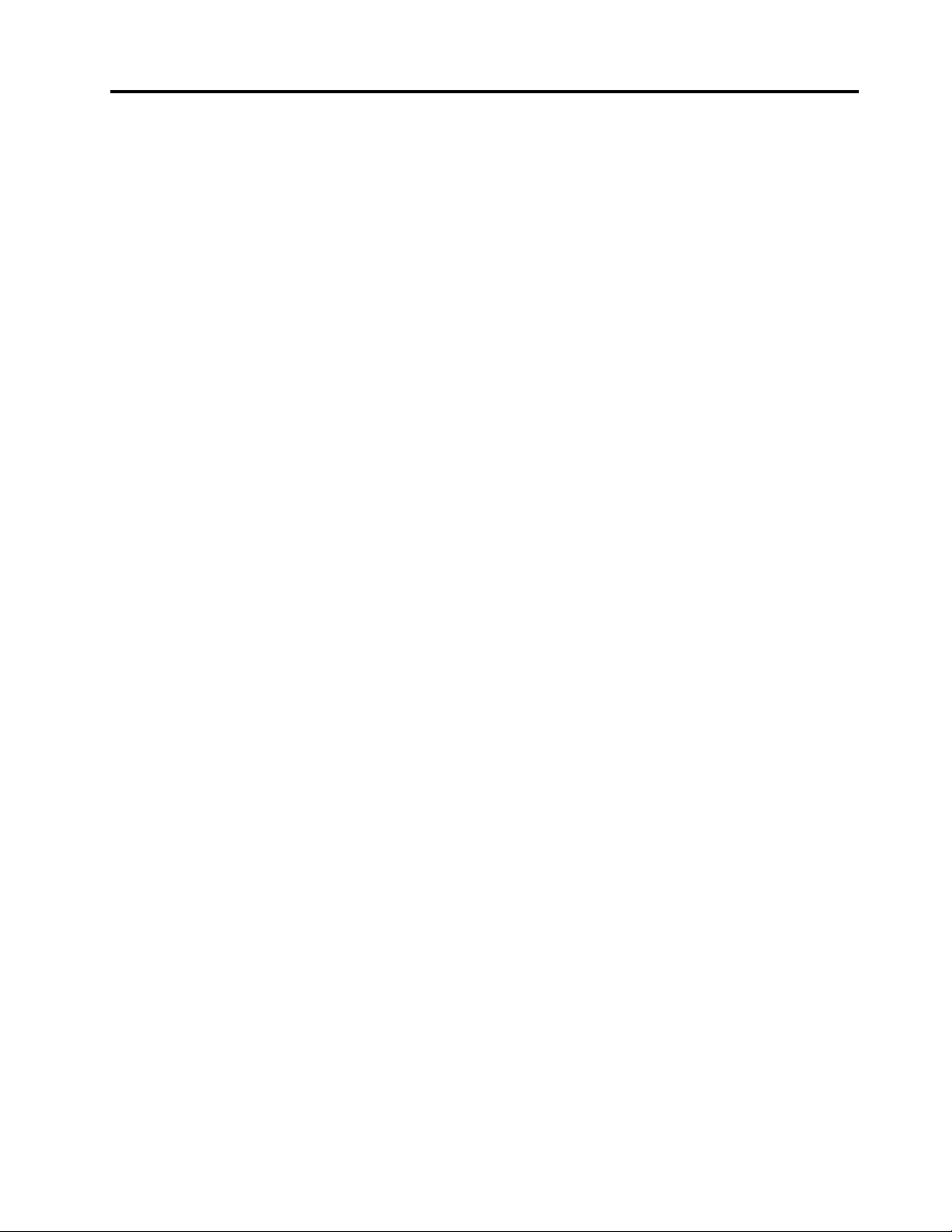
11.fejezetInformációk,súgóés
szervizelérése...........129
Információforrások.............129
LenovoThinkVantageTools........129
Súgóéstámogatás...........129
Biztonságésjótállás..........129
Lenovowebhely............129
ALenovotámogatásiweboldala......130
Súgóésszerviz..............130
Adokumentációésadiagnosztikaiprogram
használata..............130
Szervizhívása.............130
Egyébszolgáltatásokhasználata......131
Továbbiszolgáltatásokvásárlása......131
A.függelékMegjegyzések.....133
Védjegyek................134
B.függelékSzabályozással
kapcsolatosinformációk......135
Exportosztályozásinyilatkozat........135
Elektronikuskisugárzássalkapcsolatos
figyelmeztetések..............135
ASzövetségiHírközlésiTanács(FCC)
megfelelőséginyilatkozata........135
Eurázsiaimegfelelőségijelzés.........137
Brazilhatóságiszabályozássalkapcsolatos
megjegyzések...............137
Mexikóihatóságiszabályozássalkapcsolatos
megjegyzések...............137
Szabályozássalkapcsolatostovábbi
információk................137
C.függelékWEEE-és
újrahasznosításiinformációk...139
FontosWEEEinformációk..........139
Japánravonatkozóújrahasznosítási
információk................139
Brazíliáravonatkozóújrahasznosítási
információk................140
Tajvanravonatkozóakkumulátor-újrahasznosítási
információk................140
AzEurópaiUnióravonatkozó
akkumulátor-újrahasznosításiinformációk....141
D.függelékVeszélyesanyagok
korlátozásáravonatkozódirektíva
(RoHS)...............143
EurópaiUniósRoHS............143
KínaiRoHS................143
TörökRoHS................143
UkrajnaiRoHS...............144
IndiaiRoHS................144
E.függelékKínaienergiacímke...145
F.függelékENERGYSTARmodell
tájékoztató.............147
Index................149
©CopyrightLenovo2013,2014
iii
Page 6
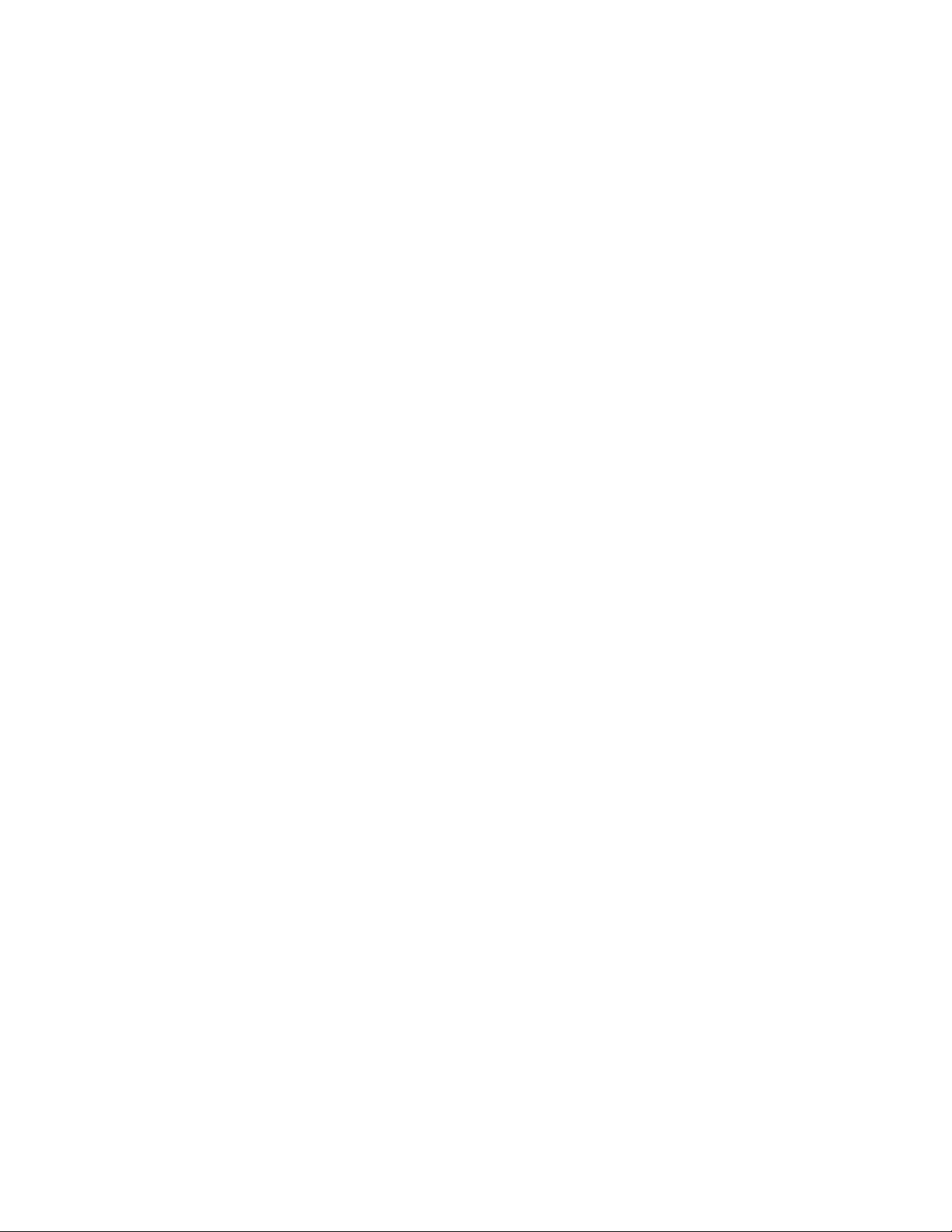
ivThinkCentreE93Felhasználóikézikönyv
Page 7
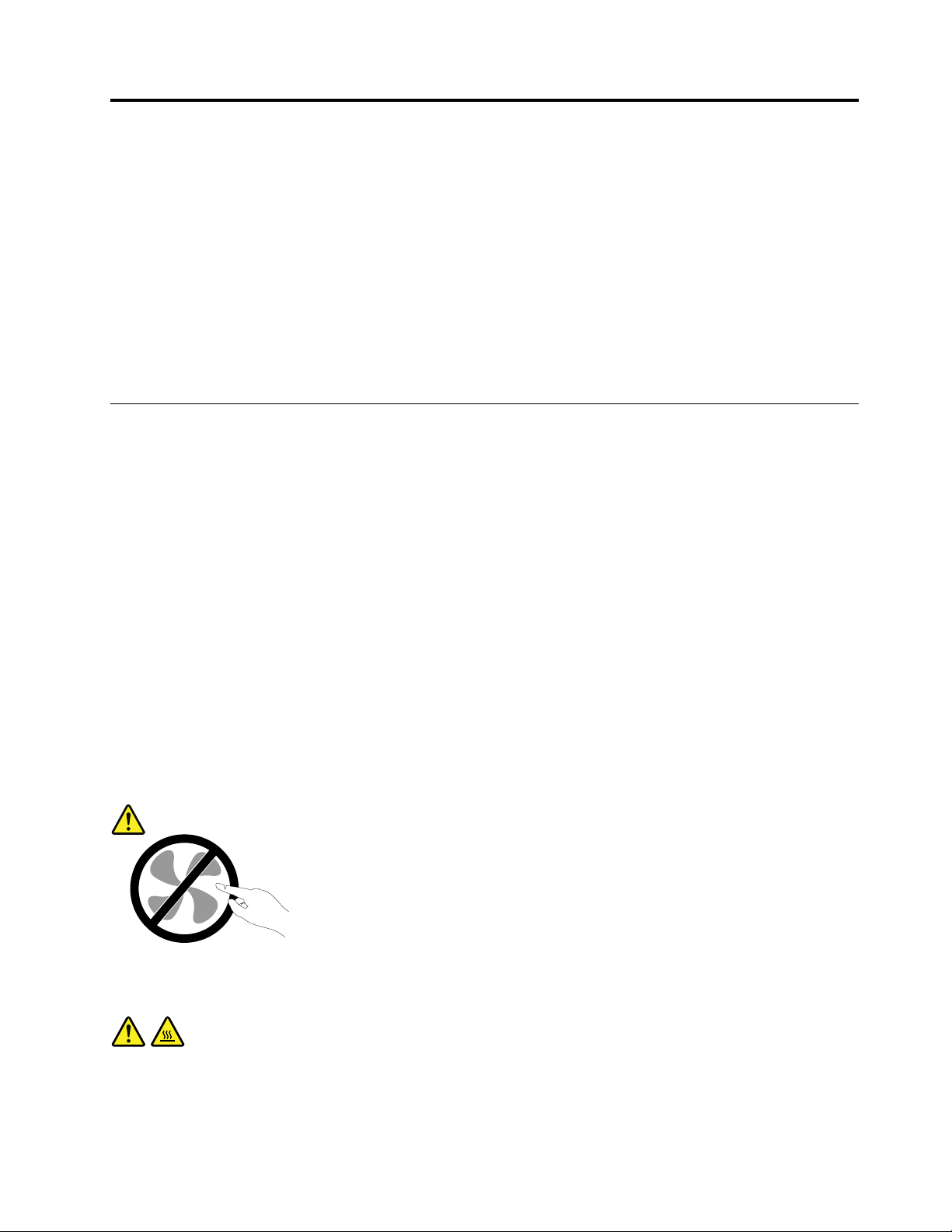
Fontosbiztonságiinformációk
Vigyázat!
Akézikönyvhasználatánakmegkezdéseelőttfontos,hogyelolvassaésmegértseatermékhez
kapcsolódóbiztonságiinformációkat.Tanulmányozzaáteztafejezetetésatermékhezkapott
Biztonsági,jótállásiéstelepítésikézikönyvbentalálhatóbiztonságiinformációkat.Ezenbiztonsági
információkelolvasásaésmegértésecsökkentiaszemélyisérülésekésatermékkárosodásának
kockázatát.
HaaBiztonsági,jótállásiéstelepítésikézikönyvegyetlenpéldányasemállrendelkezésére,akkorhordozható
dokumentumformátumban(PDF)beszerezhetiakövetkezőcímentalálhatóLenovo
http://www.lenovo.com/support.ALenovotámogatásiwebhelyéntöbbnyelveniselérhetőaBiztonsági,
jótállásiéstelepítésikézikönyvésaFelhasználóikézikönyv.
®
támogatásiwebhelyről:
Szervizésfrissítések
Nekíséreljemegatermékjavítását,kivéve,haazügyfélszolgálatvagyavonatkozódokumentációfölkéri
erre!Csakfelhatalmazottszervizzeldolgoztasson,amelyrendelkezikazÖntermékénekjavításához
szükségesjóváhagyással.
Megjegyzés:Egyesrészegységeketafelhasználóisfrissíthetvagycserélhet.Abővítésekregyakran,
mintopciókrahivatkozunk.AfelhasználóáltaltelepíthetőhelyettesítőalkatrészekethívjukVásárlóáltal
cserélhetőegységeknek(CRU).ALenovoutasításokkalellátottdokumentációtadarról,hogymikor
aktuálisazilyenopcióktelepítésevagyaCRUcseréje.Mindenképpenpontosankövesseazutasításokat,
amikorilyenrészeketcserélvagytelepít.Atápfeszültségjelző„Off“állapotanemfeltétlenüljelentiazt,
hogyaberendezésbenlévőfeszültségszintnulla.Mielőttlevesziaborítókatahálózatitápkábellelellátott
berendezésről,mindiggyőződjönmegarról,hogykikapcsoltaazáramellátást,ésaterméketkihúztaaz
áramforrásból.ACRU-kleírásávalkapcsolatbantovábbiinformációkérttekintsemegakövetkezőrészt:
5.fejezet„Hardverbeszerelésevagycseréje“oldalszám:41.Habármilyenkérdésevan,vagybármiben
bizonytalan,lépjenkapcsolatbaazügyfélszolgálattal.
Annakellenére,hogyatápkábelkihúzásautánnincsmozgóalkatrészaszámítógépben,akövetkező
figyelmeztetésekbetartásaszükségesamegfelelőbiztonságérdekében.
Vigyázat!
Veszélyesmozgóalkatrészek.Tartsatávolujjaitésegyébtestrészeit.
Vigyázat!
Aszámítógépborításánakfelnyitásaelőttkapcsoljakiaszámítógépet,ésvárjonpárpercet,hogy
azlehűljön.
©CopyrightLenovo2013,2014
v
Page 8
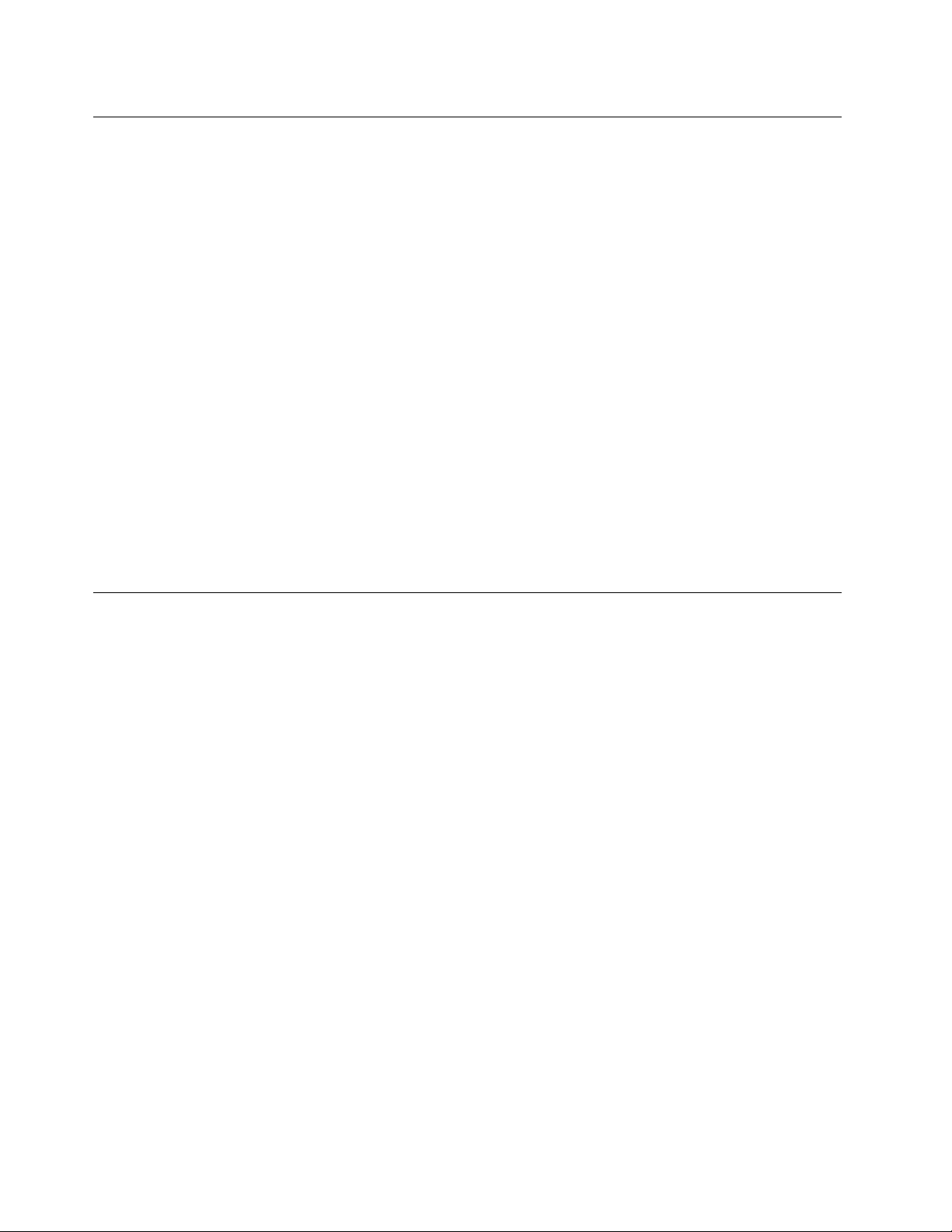
Statikuselektromosságmegakadályozása
Astatikuselektromosság-bárártalmatlanazemberre-komolymeghibásodásokatokozhataszámítógép
alkatrészeibenésfunkcióiban.Astatikuselektromosságraérzékenyalkatrészekhelytelenkezeléseaz
adottalkatrészekmeghibásodásátokozhatja.AmikorkicsomagolegykiegészítőtvagyCRUalkatrészt,ne
nyissakiazalkatrészttartalmazó,statikuselektromosságellenvédőzacskót,amígazutasításoknem
írjákelőatelepítését.
AmikorkezeliazilyenkiegészítőketvagyCRUalkatrészeket,illetveaszámítógépbelsejébenvalamilyen
munkátvégez,tartsabeazóvatosságraintőalábbielőírásokat,hogyelkerüljeastatikuselektromosság
okoztameghibásodásokat.
•Korlátozzamozgását.Amozgásrévénstatikuselektromosságalakulhatkimagakörül.
•Mindigóvatosankezeljeazalkatrészeket!Azélénélfogjamegakártyákat,amemóriamodulokatésaz
egyébáramkörilapokat.Sohaneérintsemegaszabadonhagyottáramkörirészeket.
•Akadályozzameg,hogymásokérinthessékazalkatrészeket!
•AmikorstatikuselektromosságraérzékenykiegészítőtvagyCRUalkatrészttelepít,legalább2másodpercig
érintsehozzáazalkatrészttartalmazóvédőcsomagolástabővítőnyílásfémestakarólemezéhez,vagy
más,nemfestettfémfelülethezaszámítógépen.Ezcsökkentiastatikuselektromosságotacsomagban
ésazÖntestében.
•Amikorlehetséges,vegyekiastatikuselektromosságraérzékenyalkatrésztavédőzacskójából,ésegyből
telepítse.Amikorerrenincslehetőség,helyezzeelacsomagolástsimafelületre,éstegyeráazalkatrészt.
•Azalkatrésztnehelyezzeaszámítógépházáravagyegyébfémfelületre.
Tápvezetékekéstápátalakítók
Kizárólagatermékgyártójaáltalszállítotttápkábeleketéstápátalakítókathasználja!
Atápkábelbiztonságiszempontbólellenőrzésrekerül.NémetországesetébenH05VV-F,3G,0,75mm
jobblehet.Atöbbiországesetébenamegfelelőtípusoklesznekhasználva.
Netekerjeatápkábeltahálózatiadaptervagymástárgyköré.Hakitesziakábeltilyenterhelésnek,
kirojtosodhat,kirepedhetvagyhullámossáválhat.Ezekazalakváltozásokveszélyeztetikafelhasználó
biztonságát.
Atápvezetéketmindigúgytelepítse,hogynelépjenekrá,neessenekkeresztülrajta,ésneszoruljon
bemástárgyakközé!
Óvjaafolyadékoktólatápkábeleketésahálózatiadaptereket.Nehagyjapéldáulakábeltvagyhálózati
adaptertcsapok,kádak,WC-kkörnyékén,vagyfolyékonytisztítószerekkeltisztítottpadlón.Afolyadék
rövidzártokozhat,különösen,haavezetékvagyatápátalakítóhelytelenhasználatkövetkeztébenmegfeszült.
Afolyadékokatápvezetékvagytápátalakítócsatlakozóinakfokozatoskorróziójátiselőidézhetik,amivégül
istúlmelegedéshezvezethet.
Ügyeljenrá,hogyazösszestápkábel-csatlakozómegfelelőenésteljesenbelegyendugvaadugaljakba.
Nehasználjonolyanhálózatiadaptert,amelynekcsatlakozóinkorróziójeleimutatkoznak,vagyamelynek
bármelyrészéntúlmelegedésjelei(példáuldeformálódottműanyag)észlelhetők.
2
vagy
Nehasználjonolyantápvezetéket,amelynekbármelyikvégénkorrózióravagytúlmelegedésreutalónyomok
vannak,vagyamelynekvezetékebármilyenmódonmegsérült!
viThinkCentreE93Felhasználóikézikönyv
Page 9
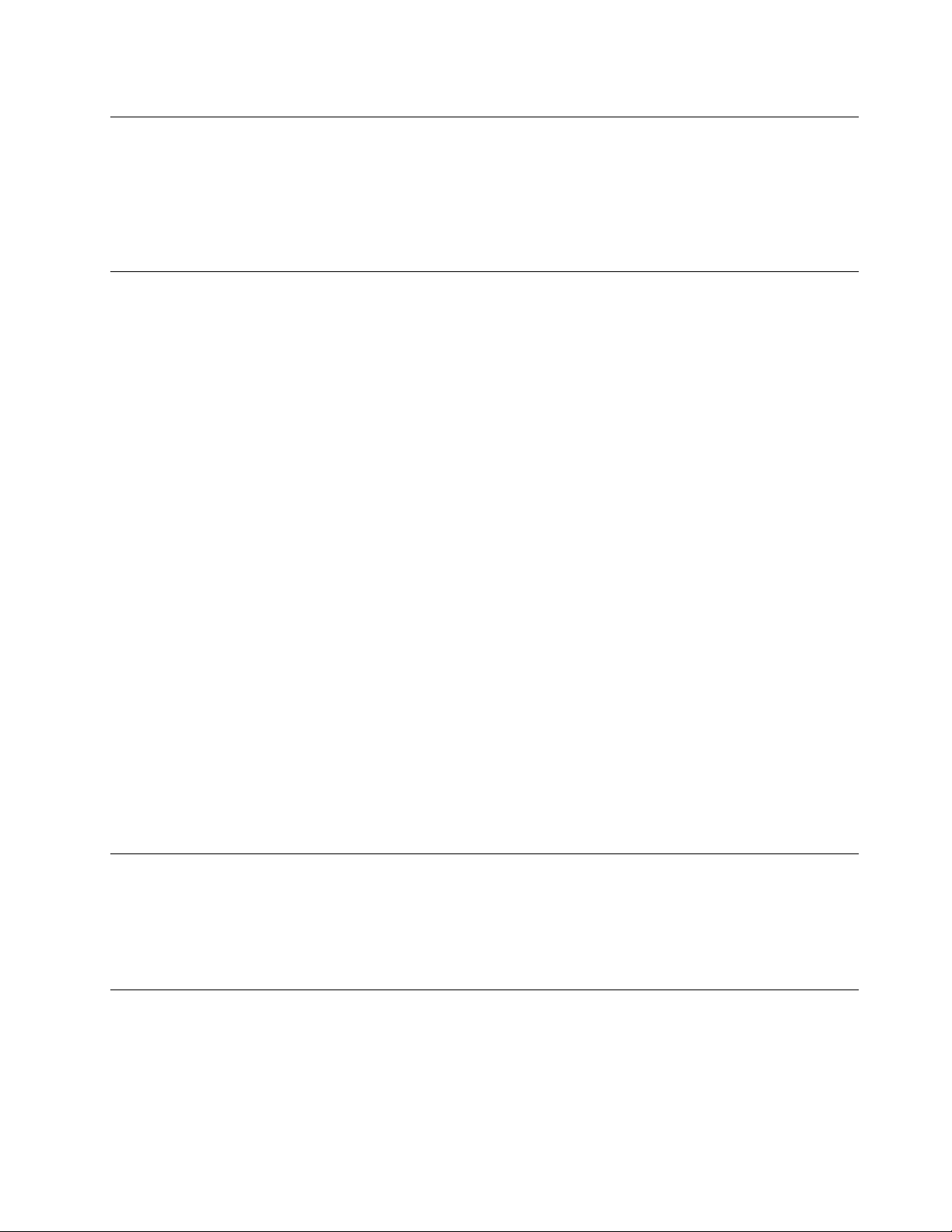
Hosszabbítóvezetékekéskapcsolódóeszközök
Csaktermékáltalmegkívántelektromosteljesítménynekmegfelelőhosszabbítót,túlfeszültségvédőt,
szünetmentestápegységetéstápelosztóthasználjon!Sohaneterheljetúlazelőbbfelsorolteszközöket!
Hatápelosztóthasznál,aterhelésnehaladjamegatápelosztóbemenetiteljesítményosztályát!Ha
továbbitájékoztatásravanszükségeateljesítményterhelés,teljesítménykövetelményésabemeneti
teljesítményosztálykérdéskörében,kérjentanácsotszakképzettvillanyszerelőtől.
Dugóscsatlakozókésdugaszolóaljzatok
Amennyibenaszámítógéphezhasználnikívántdugaszolóaljzatsérültvagykorrodált,nehasználja,amíg
szakképzettvillanyszerelőkinemcseréli.
Negörbítsemeg,ésnemódosítsaadugóscsatlakozót!Haadugóscsatlakozósérült,lépjenkapcsolatbaa
gyártójával,ésszerezzenbeegyhibátlanpéldányt.
Neosszamegatápforrástmás,nagyenergiaigényűházivagykereskedelmifogyasztóval,különbena
bizonytalanfeszültségszintaszámítógép,azadatokvagyacsatlakozóeszközökmeghibásodásátokozhatja.
Egyestermékeketháromágúdugóscsatlakozóvallátnakel.Ezacsatlakozódugaszcsakföldelt
dugaszolóaljzatbaillik.Ezakialakításabiztonságotszolgálja.Nehiúsítsamegeztabiztonsági
szolgáltatástazzal,hogyföldeletlendugaljbaerőltetiadugaszt!Haadugóscsatlakozótnemtudja
bedugniadugaszolóaljzatba,kérjenmegegyszakképzettvillanyszerelőt,hogyszerezzenbejóváhagyott
dugaszolóaljzat-átalakítót,vagycseréljekiadugaszolóaljzatotolyanra,amelyrendelkezikezzelabiztonsági
szolgáltatással.Sohaneterheljetúlazelektromosdugaszolóaljzatot!Arendszerteljesterhelésene
haladjamegamellékáramkörteljesítményosztályának80%-át!Hatovábbitájékoztatásravanszüksége
ateljesítményterhelésvagyamellékáramkörteljesítményosztályánakkérdéskörében,kérjentanácsot
szakképzettvillanyszerelőtől.
Ahasználnikívántelektromostápcsatlakozólegyenhelyesenbekötve,legyenkönnyenhozzáférhető,és
legyenközelaberendezéshez!Atápvezetéketnehúzzakiteljeshosszában,mertezfeszültségetkeltheta
vezetékben!
Győződjönmegarról,hogyafalicsatlakozómegfelelőfeszültségetésáramotbiztosítatermékszámára,
amelyettelepít.
Aberendezéstfigyelmesencsatlakoztassaazelektromosdugaljba,ésugyanígybontsaatápcsatlakozást
szükségesetén!
Külsőeszközök
Necsatlakoztassonésnehúzzonkiegyetlenkülsőkábeltsem(UniversalSerialBus(USB)és1394-es
kábelekkivételével)aszámítógépbekapcsoltállapotában,különbenaszámítógépsérülésétokozhatja.A
csatlakozóeszközöklehetségesmeghibásodásánakelkerüléseérdekébenvárjonlegalább5másodperciga
számítógépkikapcsolásaután,mielőttkihúzzaakülsőeszközökkábeleit.
Hőtermeléséstermékszellőzés
Aszámítógépek,ahálózatiadapterekésmáskiegészítőkhőttermelnekbekapcsoltállapotbanésaz
akkumulátoroktöltésekor.Mindigtartsabeakövetkezőóvintézkedéseket:
•Netartsaaszámítógépet,semahálózatiadaptert,ésakiegészítőketsemhosszabbideigazölében,
illetveegyébtestrészeközelében,aszámítógépműködésevagyazakkumulátortöltéseidején!A
©CopyrightLenovo2013,2014
vii
Page 10
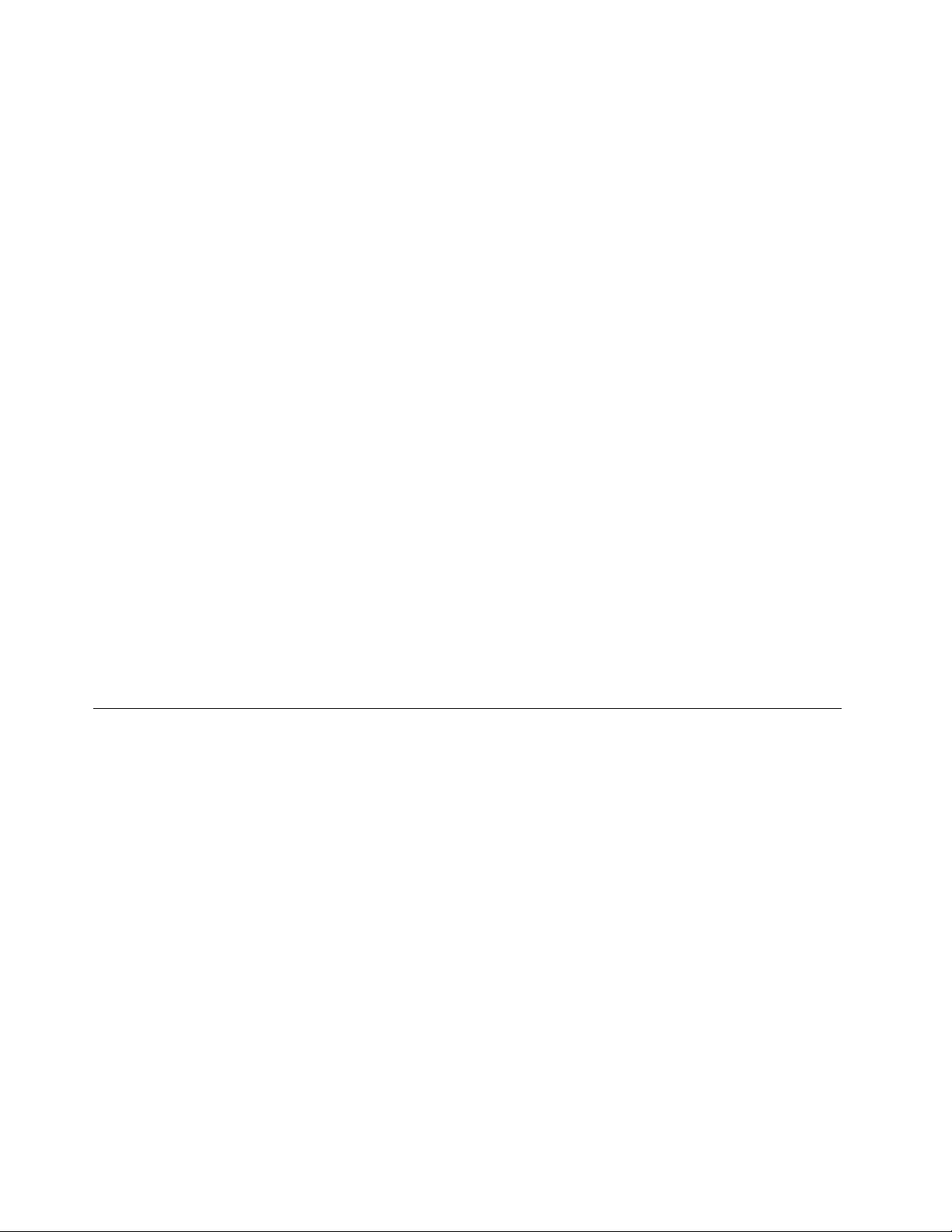
számítógép,ahálózatiadapterésszámoskiegészítőishőttermelazüzemszerűműködésközben.A
hosszastestkapcsolatkényelmetlenségérzést,esetlegégéstokozhatabőrön.
•Netöltseazakkumulátort,ésneműködtesseaszámítógépet,ahálózatiadaptertésakiegészítőketsem
tűzveszélyesfolyadékközelébenvagyrobbanásveszélyeskörnyezetben!
•Aszellőzőnyílások,aventillátorokésahűtőbordákabiztonságos,kényelmesésmegbízhatóüzemeltetést
szolgálják.Ezenszolgáltatásokműködésétakaratlanulismegakadályozhatja,haaterméketágyra,
pamlagra,szőnyegrevagymásrugalmasfelületrehelyezi.Sohaneakadályozzameg,nefedjeel,ésne
gyengítseleezeketaszolgáltatásokat.
Legalábbháromhavontaellenőrizzeazasztaliszámítógépet,mennyiportgyűjtöttössze.Mielőttezt
megtenné,kapcsoljakiatápfeszültséget,húzzakiaszámítógéptápkábelétafalból,majdtávolítsaela
ventilátoroknálésaborítókperforációinálösszegyűltpiszkot.Hakülsőpiszokgyűltössze,vizsgáljamegés
távolítsaelaszámítógépbelsejébőlisapiszkot,beleértveahűtőbordát,atápegységventilátorait,ésaz
egyébventilátorokatis.Aborítófelnyitásaelőttmindigkapcsoljakiagépetéshúzzakiatápkábelt.Ha
lehet,nagyforgalmúhelytőlkétlábnálközelebbitávolságraneüzemeltesseagépet.Hailyenközelkell
üzemeltetnieszámítógépetnagyforgalmúhelyhez,gyakrabbanellenőrizze,ésszükségszerintgyakrabban
tisztítsaaszámítógépet.
Abiztonságésaszámítógépoptimálisteljesítményeérdekébenkövesseazalábbialapvetőmegelőző
lépéseketazasztaliszámítógépesetén:
•Tartsacsukottállapotbanaborítót,valahányszorbedugjaaszámítógépetahálózatba!
•Szabályosidőközönkéntellenőrizzekívülrőlazösszegyűjtöttpiszkot!
•Távolítsaelapiszkotaventilátoroknálésaborítókperforációinál!Gyakrabbankelltisztítania
számítógépet,haerősenszennyezettkörnyezetbenvagynagyforgalmúhelyenüzemelteti.
•Neakadályozzaalégáramútjátésnetakarjaelaszellőzőnyílásokat!
•Netartsaésneműködtesseaszámítógépetbútorzatonbelül,mivelezatúlmelegedéskockázatávaljár!
•Aszámítógépbenalégáramhőmérsékletenemhaladhatjamega35°C-ot(95°F)!
•Netelepítsenlégszűrőeszközöket!Megzavarhatjákamegfelelőhűtést.
Működésikörnyezet
Azoptimáliskörnyezet,amelybenhasználjaaszámítógépet10°C–35°C(50°F–95°F),miközbena
relatívpáratartalomtartománya35%és80%közötti.Haaszámítógépet10°C-nál(50°F)alacsonyabb
hőmérsékletentároljavagyszállítja,hagyjonidőtarra,hogyalehűltszámítógéplassanérjeelazoptimális10
°C–35°C(50°F–95°F)üzemihőmérsékletetahasználatelőtt.Ezakárkétórátisigénybevehetkülönleges
feltételekesetén.Hanemhagyja,hogyahasználatelőttaszámítógéphőmérsékleteelérjeazoptimális
üzemihőmérsékletet,javíthatatlanhibátokozhataszámítógépben.
Halehetséges,jólszellőző,szárazésközvetlennapsugárzástólvédetthelyretegyeaszámítógépet.
Tartsatávolaszámítógéptőlazelektromosberendezéseket,példáulazelektromosventilátort,rádiót,nagy
teljesítményűaktívhangszórókat,légkondicionálótésmikrohullámúsütőt,mivelazilyenberendezésekáltal
gerjesztetterősmágnesesmezőkkárosíthatjákamonitortésamerevlemez-meghajtóntároltadatokat.
Netegyensemmilyenitaltsemaszámítógépfölévagymögé,semacsatlakoztatotteszközökre.Haa
folyadékráömlikvagybelefolyikaszámítógépbevagyacsatlakoztatotteszközre,rövidzárvagymásegyéb
meghibásodáskövetkezhetbe.
Neegyenésnedohányozzonabillentyűzetfelett.Abillentyűzetrehullódarabokmeghibásodástokozhatnak.
viiiThinkCentreE93Felhasználóikézikönyv
Page 11
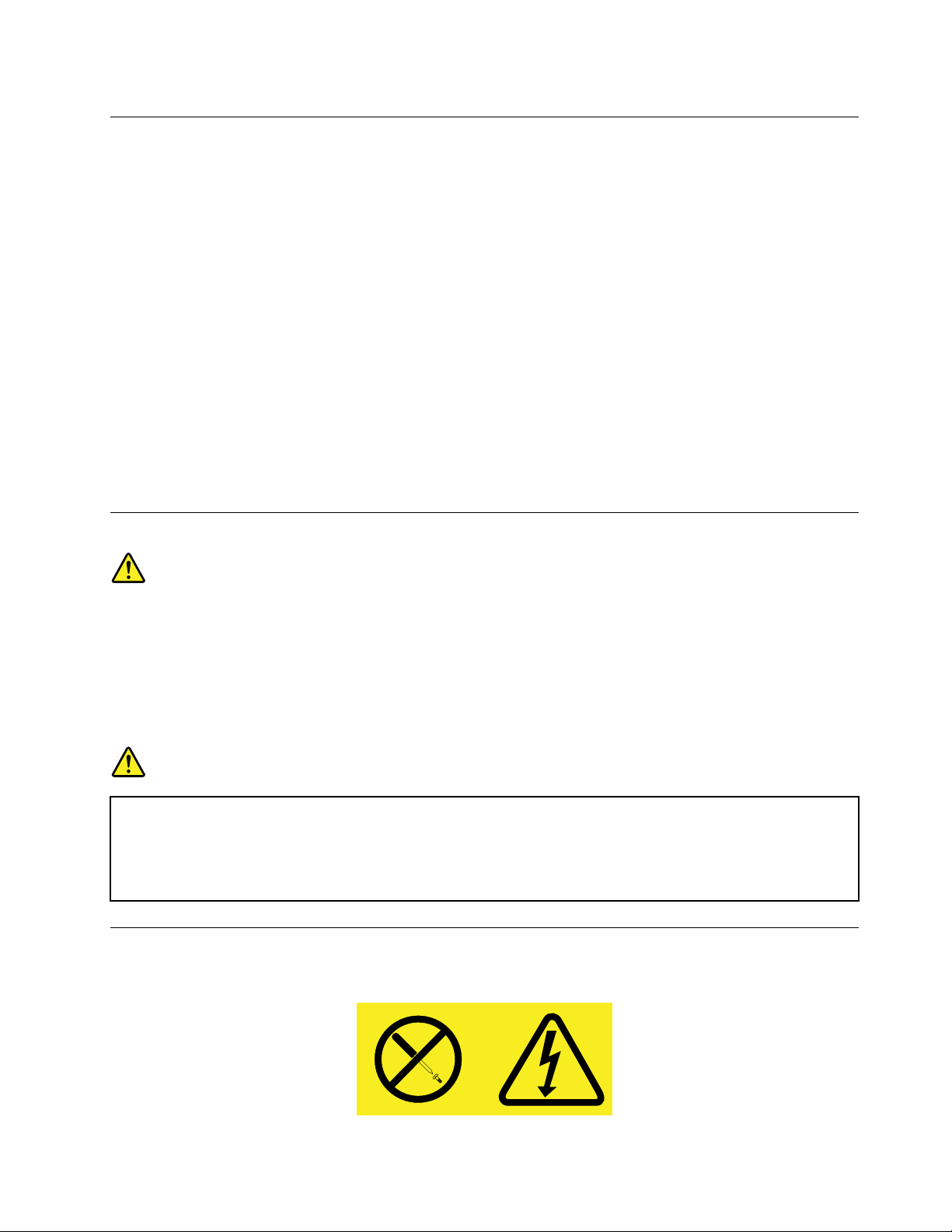
Biztonságitájékoztatóamodemhez
Vigyázat!
AtűzveszélycsökkentéseérdekébencsakazUnderwritersLaboratories(UL)általjegyzettvagya
KanadaiSzabványügyiSzervezet(CSA)tanúsítványávalrendelkező,26AWGvagyvastagabb(például
No.24AWG)telefonkábelthasználjon.
Atűzveszély,áramütésvagysérülésveszélyecsökkentésénekérdekébenatelefonberendezéshasználatakor
mindigkövesseazalapvetőbiztonságielőírásokat,mintpl.:
•Sohasetelepítsentelefonvezetéketviharesetén.
•Sohanetelepítsentelefondugótnedveshelyeken,kivéve,haadugókifejezettennedveskörnyezethez
készült.
•Sohaseérintsenmegszigeteletlentelefonvezetéketvagyvégberendezést,amíglenemválasztottaa
vezetéketahálózatról.
•Legyenóvatos,amikortelefonvonalakattelepítvagymódosít.
•Nehasználjaatelefont(kivéveavezetéknélkülitípusokat)zivataridején.Távoliáramütésveszélyeállhat
fennavillámlásbóladódóan.
•Nehasználjaatelefontgázszivárgásbejelentéséreaszivárgáshelyszínén.
Lézersugárzássalkapcsolatosmegfelelésinyilatkozat
Vigyázat!
Lézerestermékek(pl.CD-ROMmeghajtók,DVDmeghajtók,száloptikáskészülékekvagy
adókészülékek)telepítésekorügyeljenakövetkezőkre:
•Netávolítsaelaburkolatokat.Alézerestermékburkolatánakeltávolításaveszélyeslézersugárzást
okozhat.Akészüléknemtartalmazjavíthatóalkatrészeket.
•Akezelő-vagybeállítószervekelőírástóleltérőhasználataveszélyessugárzástokozhat.
VESZÉL Y!
Egyeslézerestermékekbeépített3Avagy3Bosztályúlézerdiódáttartalmazhatnak.Ügyeljen
akövetkezőre:
Lézersugárzás-veszélynyitottállapotban.Nenézzenbelealézernyalábba,nenézzenráközvetlenül
optikaieszközökönkeresztül,éskerüljeaközvetlenérintkezéstanyalábbal.
Tápegységrevonatkozónyilatkozat
Sohanevegyeleatápegységvagymásolyanalkatrészborítóját,amelyikenakövetkezőcímkéttalálja.
©CopyrightLenovo2013,2014
ix
Page 12
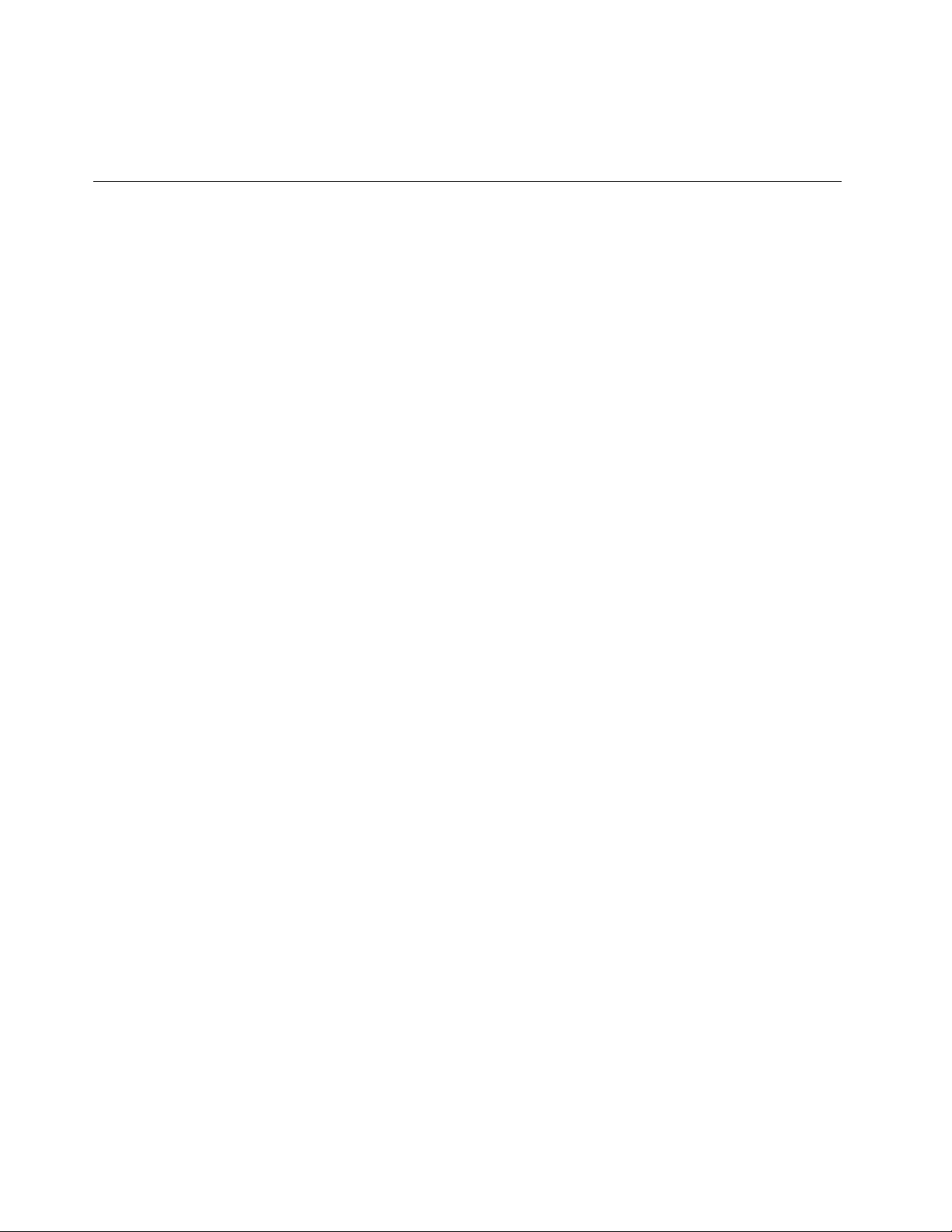
Veszélyesfeszültség,áramvagyenergiaszintvanjelenazolyanalkotórészekben,amelyekenilyencímkék
vannak.Azilyenalkotórészeknemtartalmaznakjavíthatóalkatrészeket.Hailyenalkatrészekettalál
gyanúsnak,forduljonszervizszakemberhez.
Tisztításéskarbantartás
Tartsatisztánszámítógépétésmunkaterületét.Aszámítógéptisztításaelőttzárjalearendszert,majdhúzza
kiatápkábelt.Nespricceljensemmilyenfolyadékotsemközvetlenülaszámítógépre,ésnehasználjon
tűzveszélyesanyagottartalmazómosószertaszámítógéptisztításához.Permetezzeamosószertegypuha
rongyra,ésazzaltöröljeleaszámítógépfelületeit.
xThinkCentreE93Felhasználóikézikönyv
Page 13
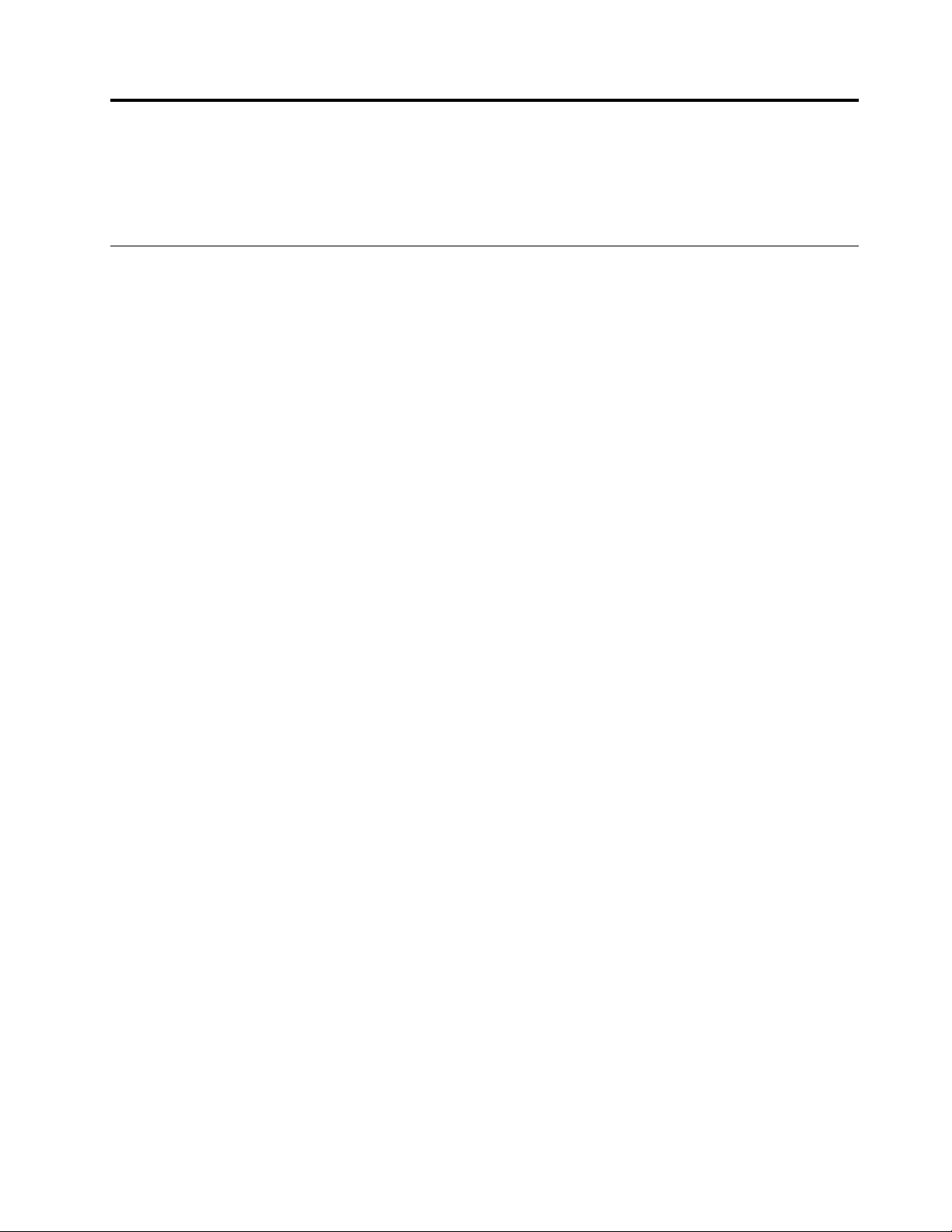
1.fejezetTermékáttekintése
Ezafejezetismertetiaszámítógéptartozékait,műszakiadatait,aLenovoáltalbiztosítottszoftverprogramokat,
valamintazalkatrészek,acsatlakozók,abelsőmeghajtókésazalaplapalkotórészeinekelhelyezkedését.
Tartozékok
Ezarészaszámítógépfunkcióitmutatjabe.Azinformációkkülönfélemodellekrevonatkoznak.
Azadottmodellelkapcsolatosinformációmegtekintéséheztegyeakövetkezőket:
•LépjenbeaSetupUtilityprogrambaakövetkezőrészbenleírtutasításokszerint:7.fejezet„Setup
Utilityprogramhasználata“oldalszám:93
Summarylehetőséget.
•Microsoft
Számítógépelemre,majdazinformációmegtekintéséhezválasszaaT ulajdonságoklehetőséget.
•MicrosoftWindows8vagyWindows8.1operációsrendszerenagombokmegjelenítéséhezvigyea
mutatótazasztalonaképernyőjobbfelsővagyjobbalsósarkába.Azinformációmegtekintéséhez
kattintsonaBeállítások➙Számítógépinformációilehetőségre.
Mikroprocesszor
Aszámítógépmikroprocesszoráravonatkozóadatokmegtekintéséheztegyeakövetkezőt:
®
Windows
®
7operációsrendszerenkattintsonaStartmenüre,ajobbgombbalkattintsona
.AzinformációmegtekintéséhezválasszaaMain➙System
•Windows7operációsrendszerenkattintsonaStartmenüre,jobbgombbalkattintsonaSzámítógép
elemre,majdazinformációmegtekintéséhezválasszaaTulajdonságoklehetőséget.
•Windows8vagyWindows8.1operációsrendszerenagombokmegjelenítéséhezvigyeamutatótaz
asztalonaképernyőjobbfelsővagyjobbalsósarkába.Azinformációmegtekintéséhezkattintsona
Beállítások➙Számítógépinformációilehetőségre.
Memória
AszámítógéplegfeljebbnégyDDR3UDIMM(duplaadatsebességű,puffernélkülikétsorosmemória)
modulttámogat.
Belsőmeghajtók
•Hibridmeghajtó(választható)
•Optikaimeghajtó:DVD-ROMvagyDVD-R(választható)
•SerialAdvancedTechnologyAttachment(SATA)merevlemez-meghajtó
Megjegyzés:SzámítógépetámogatjaaSATA2.0ésSATA3.0eszközöket.T ovábbiinformáció:
„Alkatrészekelhelyezkedéseazalaplapon“oldalszám:12
•Slimkártyaolvasó(választható)
•Szilárdtestalapúmeghajtó(választható)
Videoalrendszer
.
•BeépítettgrafikuskártyaaVideoGraphicsArray(VGA)csatlakozóhoz,DisplayPort®csatlakozóés
High-DefinitionMultimediaInterface(HDMI)csatlakozó(telepítveegyesmodelleken)
•PCI(PeripheralComponentInterconnect)Expressx16grafikuskártyahelyazalaplapondiszkrétgrafikus
kártyához
©CopyrightLenovo2013,2014
1
Page 14
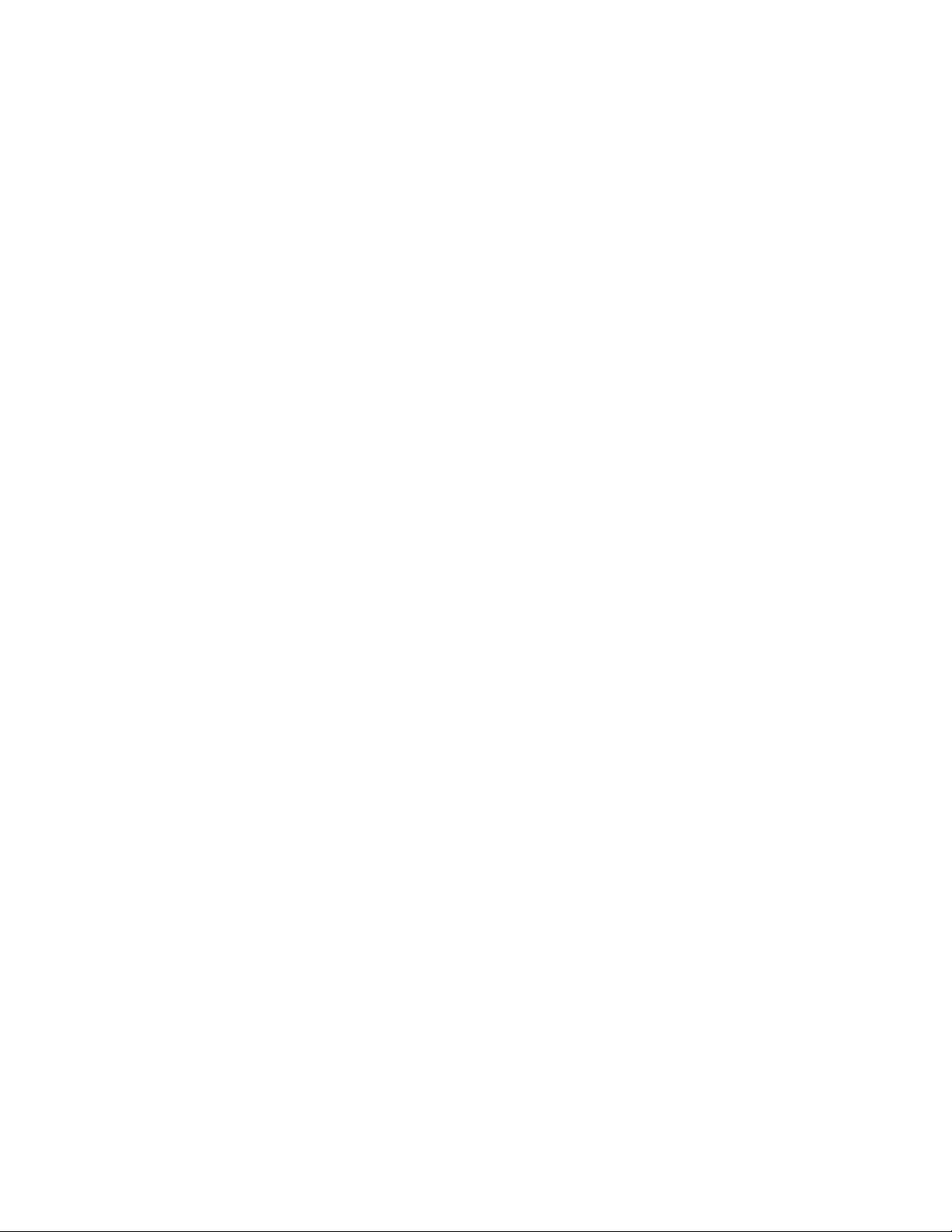
Audioalrendszer
•Beépítettnagyfelbontású(HD)audio
•Audiovonalbemeneti,audiovonalkimenetiésmikrofoncsatlakozóahátlapon
•Mikrofoncsatlakozóésfejhallgató-csatlakozóazelülsőpanelen
•Belsőhangszóró(telepítveegyesmodelleken)
Összekapcsolhatóság
•100/1000Mb/sbeépítettEthernetvezérlő
Rendszerfelügyeletiszolgáltatások
•Bekapcsoláskoriönteszt(POST)hardverteszt-eredményeinektárolása
•ErPLPSmegfelelőségimód
Azenergiávalkapcsolatostermékekre(ErP)vonatkozószabályozáslegalacsonyabbenergiaállapotnak
(LPS)megfelelésiüzemmódjacsökkentiaszámítógépalvóvagykikapcsoltállapotábanaz
energiafelhasználást.Továbbiinformáció:„ErPLPSmegfelelőségimódengedélyezése“oldalszám:96
•IntelligentCoolingEngine(ICE)
AzIntelligentCoolingEngineegyrendszerhőmérséklet-szabályzómegoldás,amineksegítségével
aszámítógépejobbhő-éshangteljesítménnyelüzemelhet.AzICEfunkcióahőmérsékleti
problémákazonosításaérdekébenfigyeliaszámítógéphőteljesítményétis.T ovábbiinformáció:„ICE
teljesítménymód“oldalszám:97és„ICEhőmérséklet-riasztás“oldalszám:98.
•PrebootExecutionEnvironment(PXE)
APrebootExecutionEnvironmentegyolyankörnyezet,amelylehetővétesziaszámítógépekhálózatról
történőindítását,azadattároló-eszközöktől(pl.merevlemez-meghajtó)ésoperációsrendszertől
függetlenül.
•SystemManagement(SM),BasicInput/OutputSystem(BIOS)ésSMszoftver
AzSMBIOSspecifikációolyanadatszerkezeteketéselérésimetódusokathatározmegaBIOS
programban,amilehetővétesziazadottszámítógéprevonatkozóinformációktárolásátésbeolvasásáta
felhasználóvagyegyalkalmazásszámára.
•WakeonLAN
AWakeonLANegyEthernethálózatiszabvány,amelylehetővéteszi,hogyegyhálózatiüzenet
segítségévelkapcsoljákbevagyindítsákaszámítógépet.Azüzenetetáltalábanazadotthelyihálózategy
másikszámítógépénfutóprogramküldi.
•WakeonRing
AWakeonRing(másnévenWakeonModem)specifikációsegítségévelfellehetébreszteniatámogatott
számítógépeketéseszközöketazalvóvagykészenlétiüzemmódból.
•WindowsManagementInstrumentation(WMI)
AWindowsManagementInstrumentationkülönbözőbővítményekettartalmazaWindows
illesztőprogram-modellhez.Olyanrendszerfelületetbiztosít,amelyenkeresztüladatokatésértesítéseket
küldhetnekakezeltalkotórészek.
.
2ThinkCentreE93Felhasználóikézikönyv
Page 15
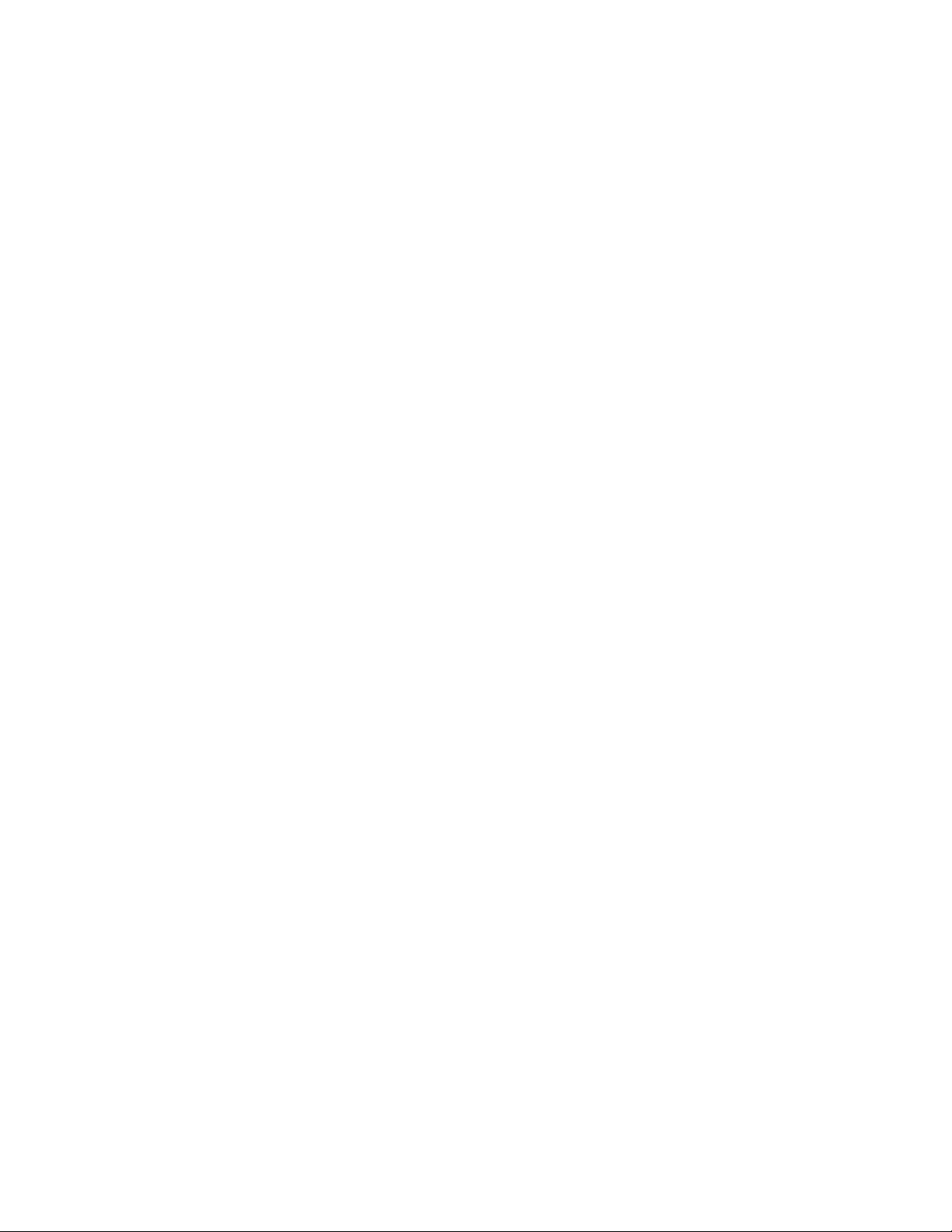
Bemenet/kimenet(I/O)szolgáltatások
•9tűssoroscsatlakozó(egyszabványosésegyválasztható)
•NyolcUSB(UniversalSerialBus)csatlakozó(kettőazelőlaponéshatahátlapon)
•EgyDisplayPortcsatlakozó
•EgyEthernetcsatlakozó
•EgyHDMI-csatlakozó(telepítveegyesmodellekben)
•EgyPersonalSystem/2(PS/2)billentyűzetcsatlakozó(választható)
•EgyPS/2egércsatlakozó(választható)
•EgyVGAmonitorcsatlakozó
•Háromaudiocsatlakozó(audiovonalbemeneticsatlakozó,audiovonalkimeneticsatlakozóés
mikrofoncsatlakozó)ahátlapon
•Kétaudiocsatlakozóazelőlapon(mikrofon-ésfejhallgatócsatlakozó)
Továbbiinformáció:„Csatlakozók,kezelőszervekésjelzőfényekaszámítógépelőlapján“oldalszám:9
„Csatlakozókelhelyezkedéseaszámítógéphátlapján“oldalszám:10.
Bővítés
•Egyoptikaimeghajtóbővítőhely
•EgyPCIkártyahely
•EgyPCIExpressx16grafikuscsatolókártya-hely
•Egyslimkártyaolvasóbővítőhely(választható)
•Kétbővítőhelymerevlemezmeghajtóhoz
•KétPCIExpressx1kártyahely
Továbbiinformáció:„Belsőmeghajtókelhelyezkedése“oldalszám:14
.
Tápegység
Aszámítógép280wattosautomatafeszültségérzékelőstápegységgelrendelkezik.
Biztonságitartozékok
•USB-csatlakozókegyenkéntiengedélyezéseésletiltása
•Eszközengedélyezéseésletiltása
•AmikrokódbaágyazottComputraceAgentszoftver
•Borítójelenlétikapcsolója(másnévenbehatolásjelzőkapcsoló)
•Billentyűzetujjlenyomatolvasóval(bizonyosmodelleken)
•Bekapcsolásijelszó(POP),adminisztrátorijelszóésmerevlemezjelszóajogosulatlanszámítógéphasználat
megakadályozásaérdekében
•Kábelzártámogatása
•Kensingtonstílusúkábelzártámogatása
•Lakatfültámogatása
•Indításisorrendvezérlése
•Indításbillentyűzetvagyegérnélkül
és
Továbbiinformáció:4.fejezet„Biztonságiintézkedések“oldalszám:35
.
1.fejezet.T ermékáttekintése3
Page 16
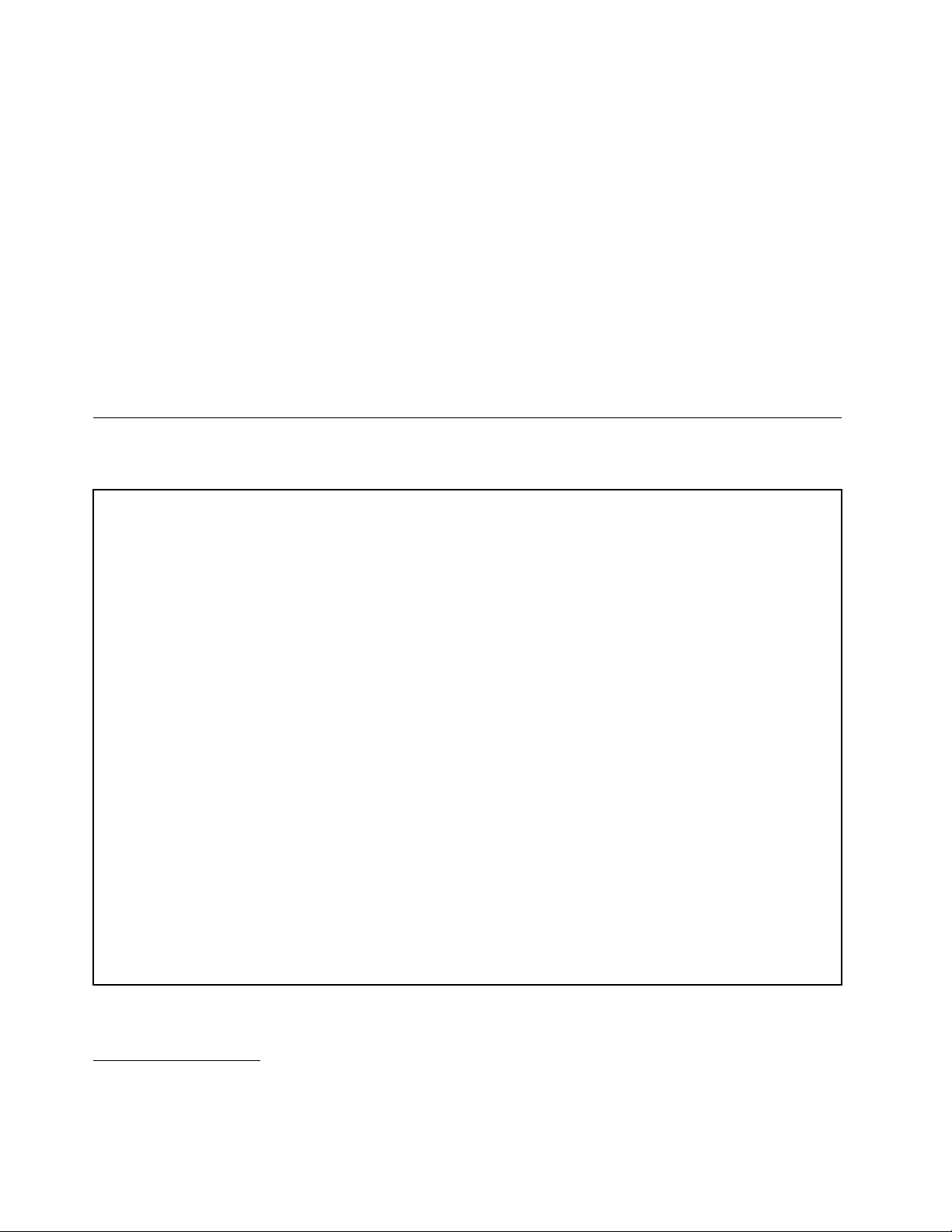
Előretelepítettszoftverprogramok
Aszámítógépenelőretelepítvevannakbizonyosprogramok,amelyekegyszerűbbéésbiztonságosabbá
teszikamunkát.T ovábbiinformáció:„Lenovo-programok“oldalszám:5.
Előretelepítettoperációsrendszer
Számítógépénakövetkezőoperációsrendszerekvalamelyikevanelőretelepítve:
•MicrosoftWindows7operációsrendszer
•MicrosoftWindows8operációsrendszer
•MicrosoftWindows8.1operációsrendszer
Tanúsítottvagyvizsgáltkompatibilitásúoperációsrendszer(ek)
•Linux
®
Műszakiadatok
Ezarészfelsoroljaaszámítógépfizikaiműszakiadatait.
Méretek
Szélesség:160mm(6,30hüvelyk)
Magasság:396,5mm(15,61hüvelyk)
Mélység:390mm(15,35hüvelyk)
Tömeg
Maximáliskonfigurációaszállításkor:7,3kg(16,1font)
Környezet
•Levegőhőmérséklet:
Működéssorán:10°C–35°C(50°F–95°F)
Tárolási:-40°C–60°C(-40°F–140°F)(azeredeticsomagolásban)
Tárolási:-10°C–60°C(14°F–140°F)táskanélkül
•Páratartalom:
Működéssorán:20%–80%(nemkicsapódó)
Tárolási:20%–90%(nemkicsapódó)
•Magasság:
Működéssorán:-15,2–3048m(-50–10000láb)
Tárolási:-15,2–10668m(-50–35000láb)
Elektromosbemenet
Bemenetifeszültség:100–240VAC
Bemenetifrekvencia:50/60Hz
1
(amodelltípusfüggvényébenváltozik)
1.Azalábbfelsoroltoperációsrendszer(ek)kompatibilitásatanúsítottvagyvizsgáltakiadványnyomdábakerülésekor.
Lehet,hogyakézikönyvkiadásautánaLenovotovábbioperációsrendszereketiskompatibilisnektalál.Alistaezért
változhat.Hamegszeretnéállapítani,hogyegyoperációsrendszerkompatibilitásatanúsítottvagyvizsgált-e,akkor
látogassonelazoperációsrendszerszállítójánakwebhelyére.
4ThinkCentreE93Felhasználóikézikönyv
Page 17
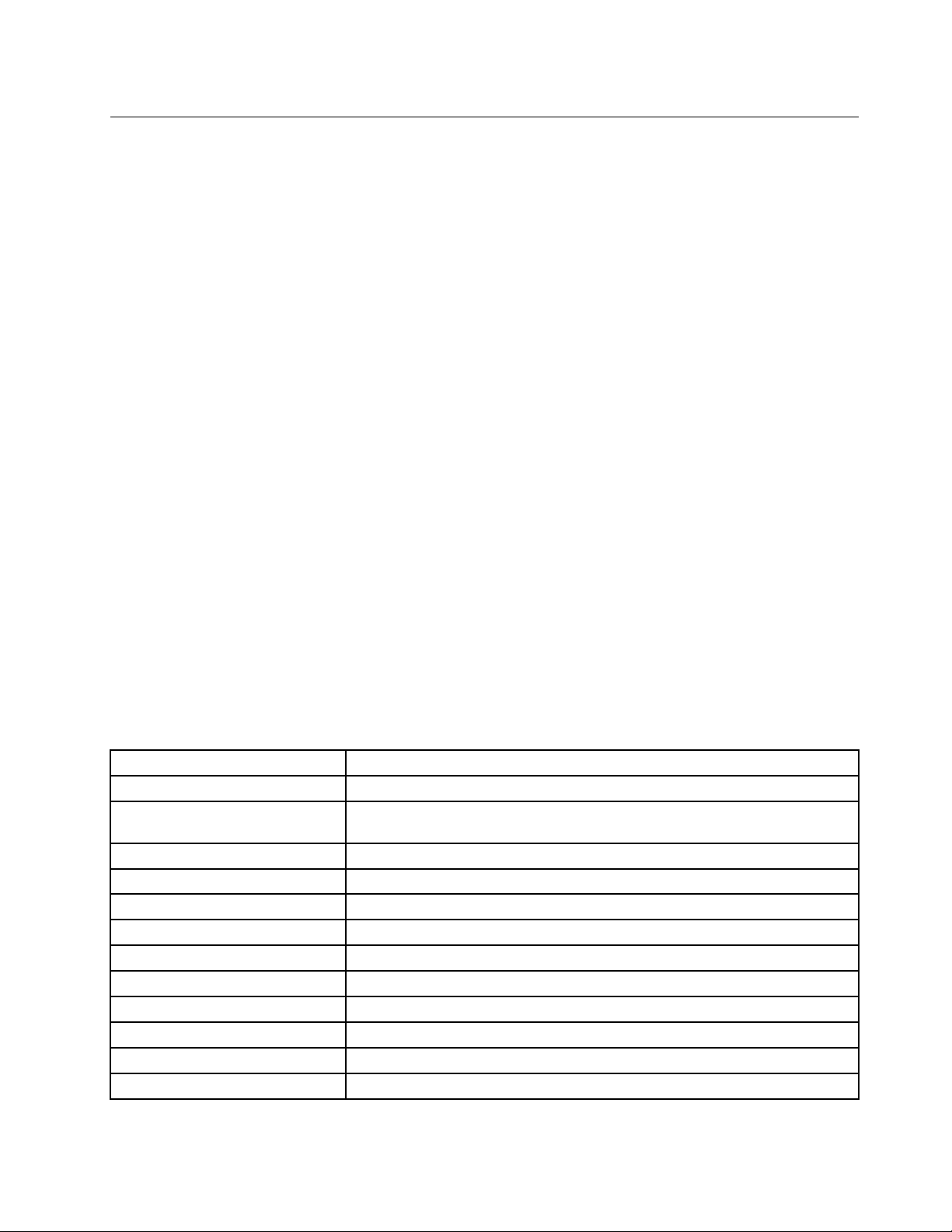
Lenovo-programok
AszámítógépénLenovo-programoktalálhatók,amelyekegyszerűbbéésbiztonságosabbáteszikamunkát.
AzelőretelepítettWindowsoperációsrendszertőlfüggőenaprogramokeltérőeklehetnek.
Lenovo-programokeléréseWindows7operációsrendszeren
ALenovo-programokWindows7rendszerenaWindowskeresőbőlvagyaVezérlőpultbólérhetőkel.A
keresésitalálatokközöttvagyaVezérlőpultbanmegjelenőikonneveeltérhetaprogramnevétől.Aprogramot
aWindows7operációsrendszerenelérhetőLenovo-programoktáblázatbanlévőprogramnévvagyikonnév
alapjántalálhatjameg.
Hanemtaláljaakeresettprogramot,akkornyissamegaLenovoThinkVantage
®
Toolsprogramot,éskeresse
megaprogramszürkeikonját.Ezutánkattintsonkétszerazikonraaprogramtelepítéséhez.
ALenovo-programokWindowskeresőbenvalóeléréséheztegyeakövetkezőket:
1.KattintsonaStartgombra,ésírjabeaprogramvagyikonnevétakeresőmezőbe.
2.Keressemegaprogramotaprogramvagyikonnevealapján,majdkattintsonráafuttatáshoz.
ALenovo-programokVezérlőpultbóltörténőeléréséheztegyeakövetkezőket:
Megjegyzés:Előfordulhat,hogyegyesLenovo-programoknemláthatókaVezérlőpultban.Ezenprogramok
megkereséséhezhasználjaaWindowskeresőt.
1.KattintsonaStart➙Vezérlőpultelemekre.VáltsaátaVezérlőpultnézetétKategórianézetrőlKis
ikonokvagyNagyikonoknézetre.
2.Keressemegaprogramotazikonnevealapján,majdkattintsonráafuttatáshoz.
AkövetkezőtáblázatbanaWindows7operációsrendszerenelérhetőprogramokláthatók.
Megjegyzés:Azadottmodelltőlfüggőenelőfordulhat,hogyegyesLenovo-programoknemérhetőkel
aszámítógépen.
1.táblázatWindows7operációsrendszerenelérhetőLenovo-programok
ProgramneveIkonneve
CommunicationsUtility
FingerprintManagerProvagy
ThinkVantageFingerprintSoftware
LenovoBluetoothLockLenovoBluetoothLock
LenovoReachLenovoReach
LenovoSHAREitLenovoSHAREit
LenovoSolutionCenterLenovo-rendszerállapotésdiagnosztika
LenovoThinkVantageToolsLenovoThinkVantageTools
PasswordManager
PCCloudManagerPCCloudManager
PowerManager
RecoveryMedia
RescueandRecovery
®
Lenovo-webeskonferencia
Lenovo-FingerprintManagerProvagyLenovo-Ujjlenyomat-olvasó
Lenovo-jelszótároló
Lenovo-energiagazdálkodás
Lenovo-FactoryRecoveryDisksvagyHelyreállításiadathordozólétrehozása
Lenovo-EnhancedBackupandRestore
1.fejezet.T ermékáttekintése5
Page 18
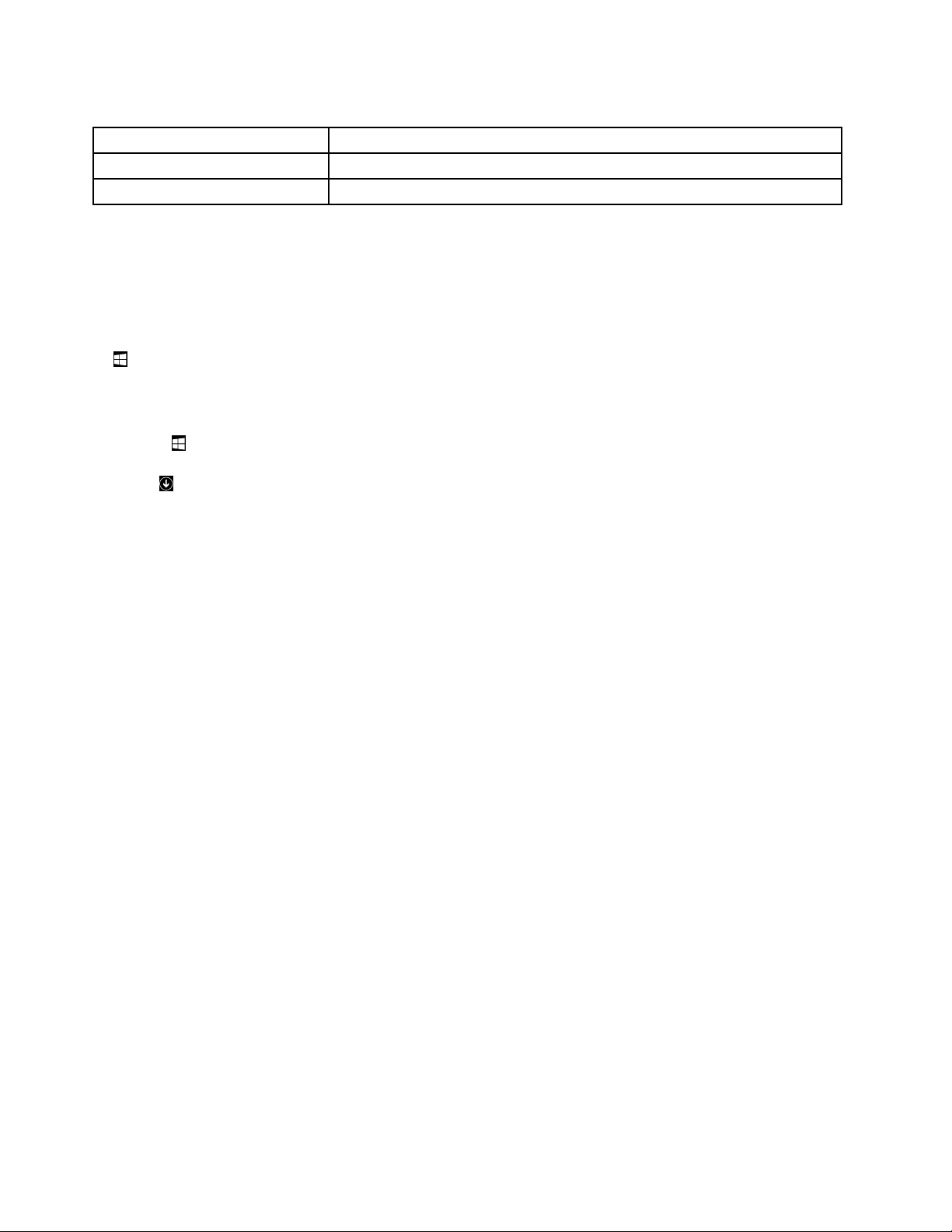
1.táblázatWindows7operációsrendszerenelérhetőLenovo-programok(folytatás)
ProgramneveIkonneve
SystemUpdateLenovo-frissítésésillesztőprogramok
ViewManagementUtilityLenovo-ViewManagementUtility
Lenovo-programokeléréseWindows8vagyWindows8.1operációs rendszeren
HaaszámítógépénWindows8vagyWindows8.1operációsrendszervanelőtelepítve,akkora
Lenovo-programokatakövetkezőmódokegyikénérhetiel:
•Windows8operációsrendszereseténakezdőképernyőmegnyitásáhoznyomjamegaWindowsgombot
.KattintsonráegyLenovo-programraazelindításához.Hanemtaláljaakeresettprogramot,akkor
vigyeakurzortaképernyőjobbalsósarkábaagombokmegjelenítéséhez.EzutánkattintsonaKeresés
gombraakívántprogrammegkereséséhez.
•Windows8.1operációsrendszereseténakezdőképernyőmegnyitásáhoznyomjamegaWindows
gombot.KattintsonráegyLenovo-programraazelindításához.Hanemtaláljaakeresettprogramot,
akkorazAlkalmazásokképernyőjénekmegnyitásáhozkattintsonaképernyőbalalsósarkábanlévőnyíl
ikonra.Keressemegakívántprogramotazalkalmazásoklistájában,vagykeressenráaképernyőjobb
felsősarkábanlévőkeresőmezőben.
AszámítógéptípusátólfüggőenszámítógépeakövetkezőLenovo-programokattámogatja:
•FingerprintManagerProvagyThinkVantageFingerprintSoftware
•LenovoBluetoothLock(csakWindows8.1)
•LenovoCompanion
•LenovoReach
•LenovoSHAREit
•LenovoSolutionCenter
•LenovoSupport
•LenovoTools
•PasswordManager
•PCCloudManager(csakWindows8.1)
•PowerManager
•SystemUpdate
ALenovo-programokbemutatása
EzafejezetegyesLenovo-programokkalkapcsolatbannyújtrövidtájékoztatást.
Megjegyzés:Azadottmodelltőlfüggőenelőfordulhat,hogyegyesprogramoknemérhetőkela
számítógépen.
•CommunicationsUtility(Windows7)
ACommunicationsUtilityprogrammalközpontilagkezelhetiazintegráltkamera-ésmikrofonbeállításokat.
KezeliazintegráltmikrofonéskameraspeciálisbeállításaitawebeskonferenciákésaVOIP(internet
protokollfelettihangátvitel)élményoptimalizálásaérdekében.
•FingerprintManagerProvagyThinkVantageFingerprintSoftware(Windows7,Windows8és
Windows8.1)
6ThinkCentreE93Felhasználóikézikönyv
Page 19
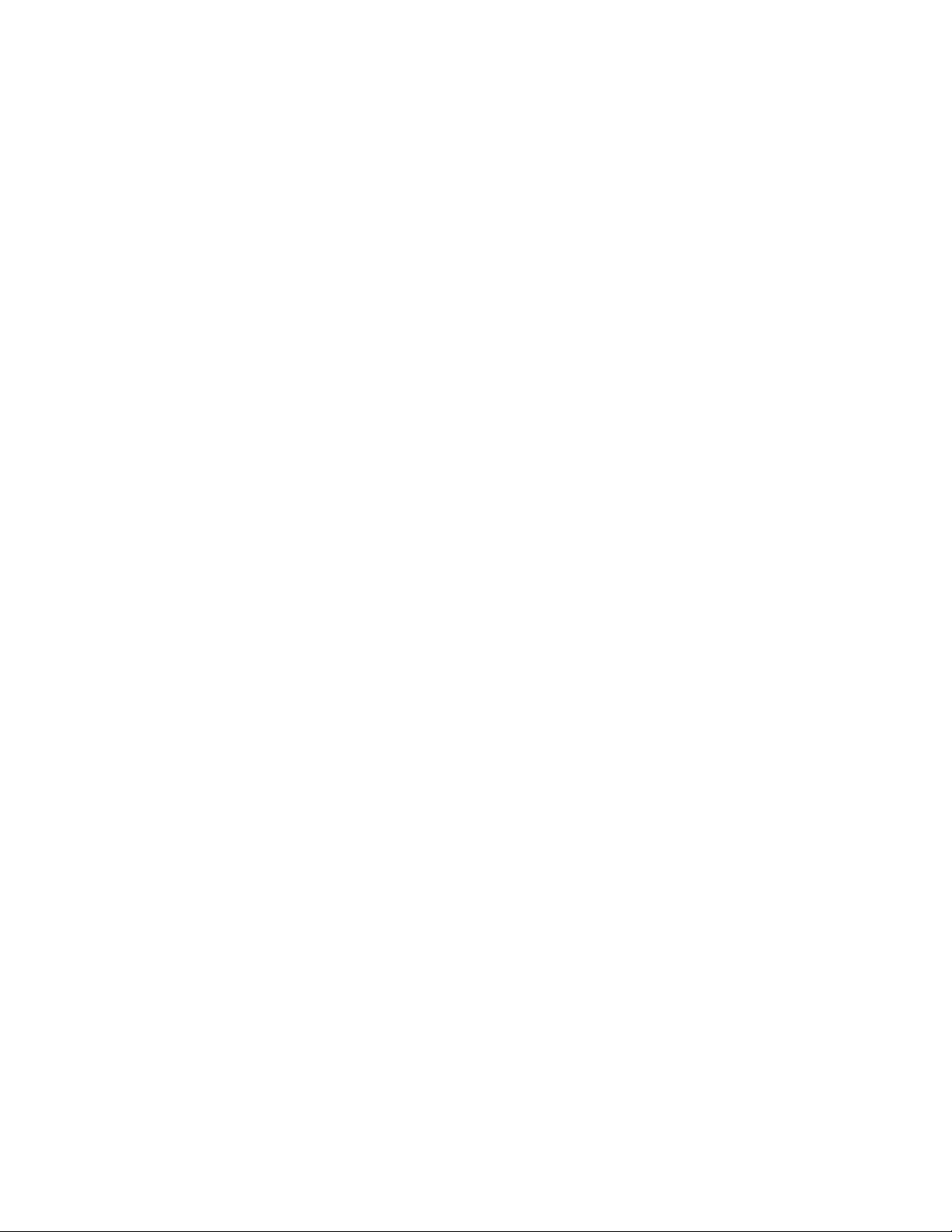
Abizonyosbillentyűzetekenrendelkezésreállóintegráltujjlenyomat-olvasólehetővétesziazujjlenyomat
rögzítését,majdtársításátabekapcsolásijelszóval,amerevlemezjelszavávalésaWindowsjelszóval.
Ennekeredményeképpazujjlenyomat-hitelesítéskiváltjaajelszókhasználatát,ésegyszerűés
biztonságosfelhasználóihozzáféréstteszlehetővé.Azujjlenyomat-olvasóbillentyűzetrendelkezésreáll
bizonyosszámítógépekkel,illetvemegvásárolhatóazezttámogatószámítógépekhez.
•LenovoBluetoothLock(Windows7ésWindows8.1)
ALenovoBluetoothLockprogramsegítségévelaBluetoothkapcsolattalrendelkezőkészülékét(pl.az
okostelefonját)közelségenalapulóegységkénthasználhatjaaszámítógépeautomatikuszárolására
vagyazárolásfeloldására.AszámítógépésazÖnnéllévő,előremeghatározott,Bluetoothkapcsolattal
rendelkezőkészüléktávolságánakészlelésévelaLenovoBluetoothLockprogramautomatikusanzároljaa
számítógépét,haeltávolodikattól,vagyfeloldjaazárolást,havisszatér.Ezzelalehetőséggelegyszerűen
megvédhetiszámítógépétajogosulatlanhozzáféréstőlakkor,haelfelejtilezárniaszámítógépét.
•LenovoCompanion(Windows8ésWindows8.1)
ALenovoCompanionprogramsegítségévelinformációkatkaphataszámítógépéheztartozó
kiegészítőkről,aszámítógépévelkapcsolatosblogokatéscikkeketolvashat,valamintmegtekinthetiaz
ajánlottprogramokat.
•LenovoReach(Windows7,Windows8ésWindows8.1)
ALenovoReachprogrammalfokozhatjaafelhőnyújtottaélményt.ALenovoReachsegítségévelmindig
kapcsolatbanmaradhatéselérhetikedvenceitaszemélyiszámítógépén,azokostelefonjánvagytabletjén.
ALenovoReachsegítségévelfelvehetikedvencwebesszolgáltatásaitafelhőalapúasztalára,afelhőalapú
jelszókezelővelbejelentkezvemaradhatawebhelyeken,valamintbárhonnanelérheti,szerkeszthetiés
megoszthatjaafájljait.
•LenovoSHAREit(Windows7,Windows8ésWindows8.1)
ALenovoSHAREitprogramsegítségévelegyszerűenésgyorsanlehetfájlokatésmappákatmegosztani
azAndroidvagyWindowsoperációsrendszertfuttatószámítógépek,okostelefonok,táblagépekés
smarttv-kközött.ASHAREitafájlokatésmappákatbármilyenhálózatonmegtudjaosztani,deakár
hálózatnélkülishasználható.
•LenovoSolutionCenter(Windows7,Windows8ésWindows8.1)
ALenovoSolutionCenterprogramlehetővétesziaszámítógéppelkapcsolatosproblémákelhárításátés
megoldását.Amaximálisrendszerteljesítményeléréseérdekébenjavaslatokkaléstanácsokkalötvözia
diagnosztikaiteszteket,arendszerrelkapcsolatosinformációkgyűjtését,valamintabiztonságiállapottal
ésatámogatássalkapcsolatosinformációkat.
•LenovoSupport(Windows8ésWindows8.1)
ALenovoSupportprogrammalregisztrálhatjaszámítógépétaLenovovállalatnál,ellenőrizhetia
számítógépésazakkumulátorállapotát,letölthetiésmegtekinthetiaszámítógépéheztartozófelhasználói
kézikönyveket,lekérhetiaszámítógépejótállásiinformációitésböngészhetasúgó-éstámogatási
információkban.
•LenovoThinkVantageT ools(Windows7)
ALenovoThinkVantageToolsprogramelvezetiÖntazinformációforrásokgazdájához,továbbáelősegítia
munkájátkönnyebbéésbiztonságosabbátevőkülönféleeszközökelérését.
•LenovoTools(Windows8ésWindows8.1)
ALenovoT oolsprogramelvezetiÖntazinformációforrásokgazdájához,továbbáelősegítiamunkáját
könnyebbéésbiztonságosabbátevőkülönféleeszközökelérését.
•PasswordManager(Windows7,Windows8ésWindows8.1)
APasswordManagerprogramautomatikusanrögzítiésbeírjaahitelesítésiadatokataWindows
alkalmazásokhozésawebhelyekhez.
•PCCloudManager(Windows7ésWindows8.1)
1.fejezet.T ermékáttekintése7
Page 20
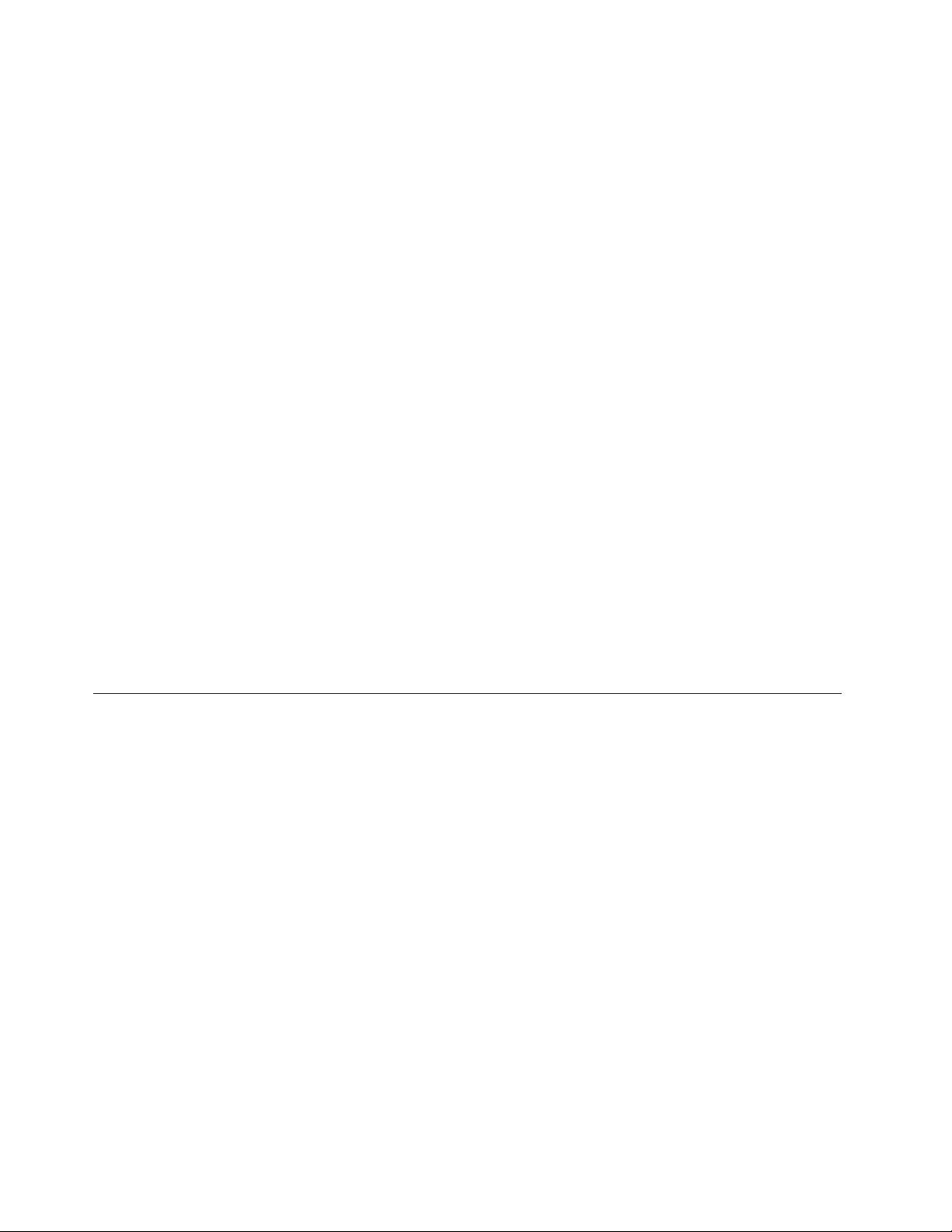
APCCloudManager(PCM)programegyböngészőalapúmegoldásakliensszámítógépekkezelésére.
APCMprogramkétrészbőláll:aPCMServerésPCMClientösszetevőkből.APCMServerarraa
számítógéprevantelepítve,amelyenarendszergazdaafelügyeletet,pl.azenergiagazdálkodástvagya
biztonságkezeléstvégzi.APCMClientakezelendőkliensszámítógépekrevantelepítve.Arendszergazda
egyinterneteswebböngészőbőlaPCMServeralkalmazásbabejelentkezvekezelhetiaPCMClient
alkalmazássalrendelkezőszámítógépeket.
•PowerManager(Windows7,Windows8ésWindows8.1)
APowerManagerprogramkényelmes,rugalmaséskompletttápkezeléstbiztosítaszámítógépen.
Segítségévelfinomíthatjaaszámítógépenergiabeállításait,ezáltalbiztosítvaalegjobbegyensúlyta
teljesítményésazenergiamegtakarításközött.
•RecoveryMedia(Windows7)
ARecoveryMediaprogramsegítségévelvisszaállíthatjaamerevlemez-meghajtótartalmátagyárilag
telepítettállapotba.
•RescueandRecovery(Windows7)
ARescueandRecoveryprogramegyolyanegygomboshelyreállításiésvisszaállításimegoldás,
amiönhelyreállítóeszközökkészletétbiztosítjaaszámítógépproblémáinakdiagnosztizálásához,a
segítségkéréshezésarendszerösszeomlásutánigyorshelyreállításhozmégabbanazesetbenis,haa
Windowsoperációsrendszernemindíthatóel.
•SystemUpdate(Windows7,Windows8ésWindows8.1)
ASystemUpdateprogramsegítségévelnaprakészentarthatjaaszámítógépentalálhatószoftvertazáltal,
hogyszoftverfrissítési-csomagokat(Lenovo-programokat,illesztőprogramokat,BIOSfrissítéseketés
egyéb,harmadikféltőlszármazóalkalmazásokat)töltleéstelepít.
•ViewManagementUtility(Windows7)
AViewManagementUtilityprogrammalkönnyedénelrendezhetiamegnyitottablakait.Többrészre
osztjaaképernyőjét,majdátméreteziéskülönbözőhelyekrehelyeziamegnyitottablakokat,ígyalehető
legjobbankihasználvaazasztalterületét.Aprogramahatékonyságnöveléseérdekébentöbbmonitorral
isképesegyüttműködni.
Helyek
Ezarészismertetiaszámítógépelejénéshátuljántalálhatócsatlakozók,akülönbözőalkatrészek,abelső
meghajtókésazalaplapalkotórészeinekelhelyezkedését.
Megjegyzés:Asajátgépébentalálhatóalkatrészekeltérhetnekazillusztrációkonláthatóváltozatoktól.
8ThinkCentreE93Felhasználóikézikönyv
Page 21
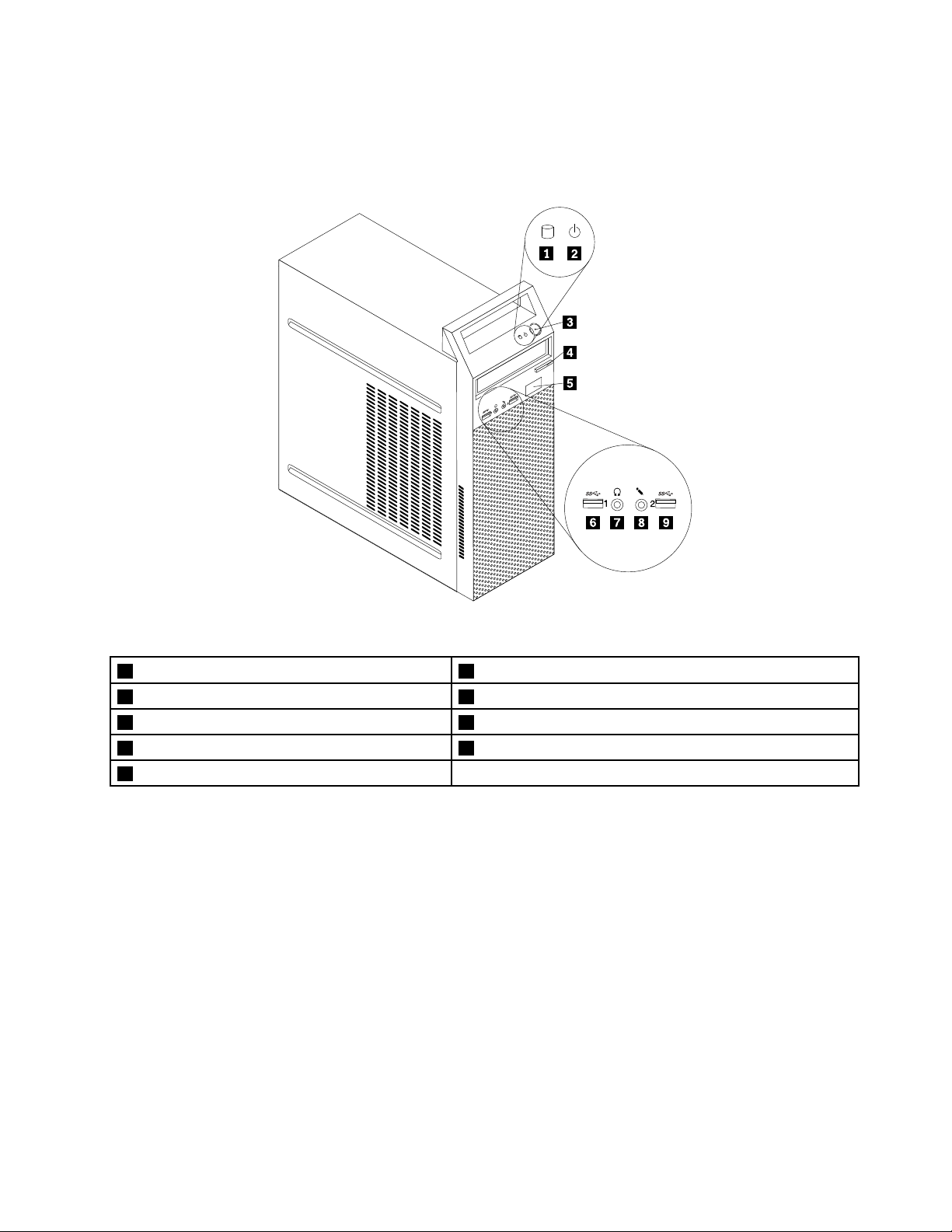
Csatlakozók,kezelőszervekésjelzőfényekaszámítógépelőlapján
Az„Csatlakozók,kezelőszervekésjelzőfényekaszámítógépelőlapján“oldalszám:9aszámítógépelőlapján
találhatócsatlakozók,kezelőszervekésjelzőfényekelhelyezkedésétmutatjabe.
1.ábraElülsőcsatlakozók,kezelőszervekésjelzőfényekelhelyezkedése
1Merevlemezműködésétjelzőfény2Tápellátásjelzőfénye
3Főkapcsoló4Optikaimeghajtókiadó/bezárógombja
5Kártyaolvasó(választható)61.USB3.0-csatlakozó
7Fejhallgató-csatlakozó8Mikrofoncsatlakozó
92.USB3.0-csatlakozó
1.fejezet.T ermékáttekintése9
Page 22
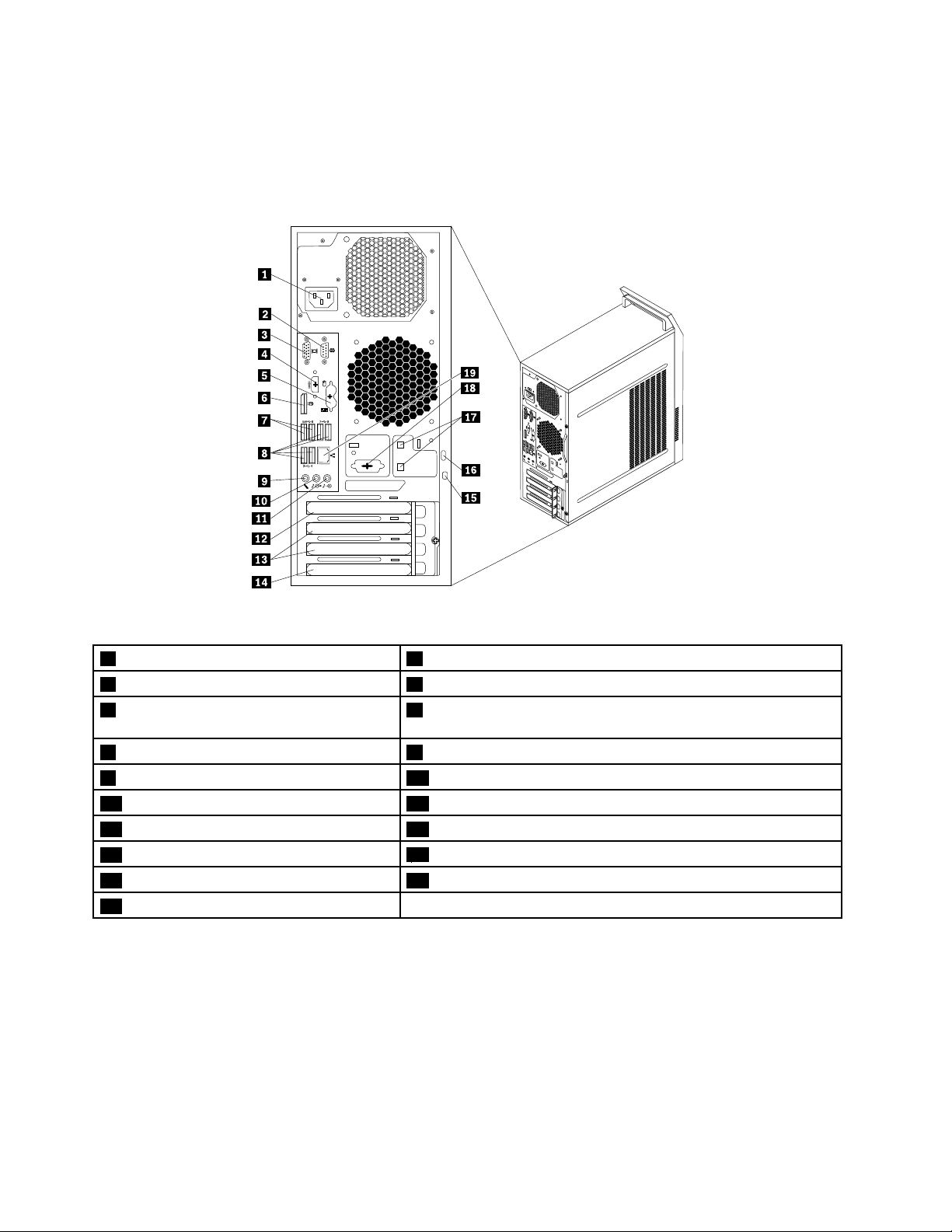
Csatlakozókelhelyezkedéseaszámítógéphátlapján
®
8
7
6
5
3
4
®
HDMI
HDMI
3
4
5
7
8
6
A„Csatlakozókelhelyezkedéseaszámítógéphátlapján“oldalszám:10aszámítógéphátlapjántalálható
csatlakozókelhelyezkedésétmutatjabe.Aszámítógéphátlapjántalálhatónéhánycsatlakozóesetében
színkódoksegítenekannakmegállapításában,hogymelyikkábelthovákellcsatlakoztatniaszámítógépen.
2.ábraHátsócsatlakozókkiosztása
1Tápkábelcsatlakozó21.soroscsatlakozó
3VGAmonitorcsatlakozó4HDMIcsatlakozó(választható)
5PS/2billentyűzetésegércsatlakozó
6DisplayPortcsatlakozó
(opcionális)
7USB3.0csatlakozók(2)8USB2.0csatlakozók(4)
9Mikrofoncsatlakozó10Audiovonal-kicsatlakozó
11Audiovonal-becsatlakozó12PCIExpressx16grafikuskártyahely
13PCIExpressx1kártyahely(2)14PCIkártyahely
15Biztonságizárnyílása
16Lakatfül
17Kábelzárnyílásai(2)182.soroscsatlakozó(választható)
19Ethernet-csatlakozó
Megjegyzés:Haszámítógépébentalálhatógrafikuskártya,akkormindenképpenagrafikuskártyánlévő
monitorcsatlakozókathasználja.
10ThinkCentreE93Felhasználóikézikönyv
Page 23
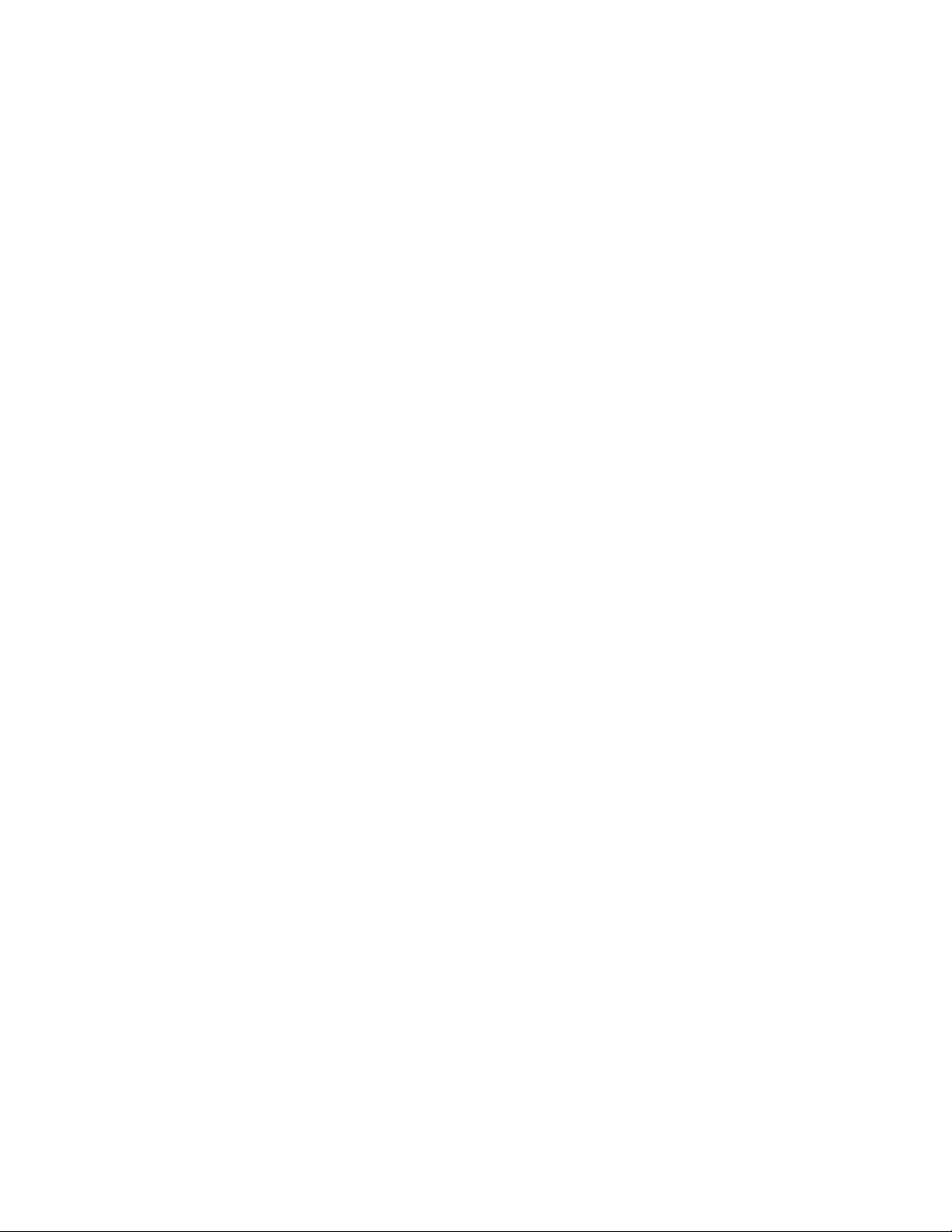
CsatlakozóLeírás
Audiovonalbemeneti
csatlakozó
Külsőaudioeszközök(példáulsztereórendszer)felőlérkezőaudiojelekfogadására
használják.Külsőaudioeszközcsatlakoztatásakorazeszközaudiovonalkimeneti
csatlakozójátésaszámítógépaudiovonalbemeneticsatlakozójátkellkábellel
összekötni.
Audiovonal-kicsatlakozóAudiojelekküldésérehasználjákaszámítógépbőlkülsőeszközökfelé,úgymint
aktívsztereóhangszórók(hangszórókbeépítetterősítővel),fejhallgatók,multimédia
billentyűzetekvagysztereórendszerek,illetveegyébfelvevőeszközökaudio
vonal-becsatlakozóifelé.
DisplayPortcsatlakozóNagyteljesítményűvagyközvetlenvezérlésűmonitorok,valamintDisplayPort
csatlakozóthasználómáseszközökcsatlakoztatásáraszolgál.
EthernetcsatlakozóHelyihálózathoz(LAN)használtEthernetkábelcsatlakoztatásárahasználják.
Megjegyzés:AszámítógépFCCBosztálykereteinbelüliműködését5-ös
kategóriájúEthernetkábelhasználatávalbiztosíthatja.
HDMIcsatlakozóTömörítésnélküli,nagyfelbontásúvideo-éstöbbcsatornás,digitálisaudiojelek
közöskábelenvalóátviteléreszolgál.AHDMIcsatlakozónagyteljesítményűvagy
közvetlenvezérlésűmonitorok,valamintegyéb,HDMIcsatlakozóthasználóaudioésvideoeszközökcsatlakoztatásáraalkalmas.
MikrofoncsatlakozóSegítségévelmikrofontcsatlakoztathatszámítógépéhez,amikorhangotszeretne
rögzíteni,illetvebeszédfelismerőszoftverthasznál.
PS/2billentyűzetcsatlakozó
PS/2billentyűzetcsatlakozóthasználóbillentyűzetcsatlakoztatásárahasználják.
(opcionális)
PS/2egércsatlakozó
(opcionális)
PS/2egércsatlakozóthasználóegér,hanyattegérvagyegyébmutatóeszköz
csatlakoztatásárahasználják.
SoroscsatlakozóKülsőmodem,sorosnyomtatóvagyegyéb,9tűssoroscsatlakozóthasználó
eszközcsatlakoztatásáraszolgál.
USB2.0csatlakozóUSB2.0csatlakozótigénylőeszközök(példáulUSB-billentyűzet,USB-egér,
USB-lapolvasóvagyUSB-nyomtató)csatlakoztatásárahasználják.Hahatnáltöbb
USBeszközzelrendelkezik,akkorUSBhubvásárlásávalcsatlakoztathattovábbi
USBeszközöket.
USB3.0csatlakozóUSB2.0vagy3.0csatlakozástigénylőeszközök(példáulbillentyűzet,egér,
lapolvasó,nyomtatóvagyPDA)csatlakoztatásáraszolgál.AzUSB3.0csatlakozó
nagyátvitelisebességetbiztosít,hogycsökkentseazadatátviteliidőt.
VGAmonitorcsatlakozóVGAmonitor,vagyVGAmonitorcsatlakozójáthasználómáseszközök
csatlakoztatásárahasználják.
1.fejezet.T ermékáttekintése11
Page 24
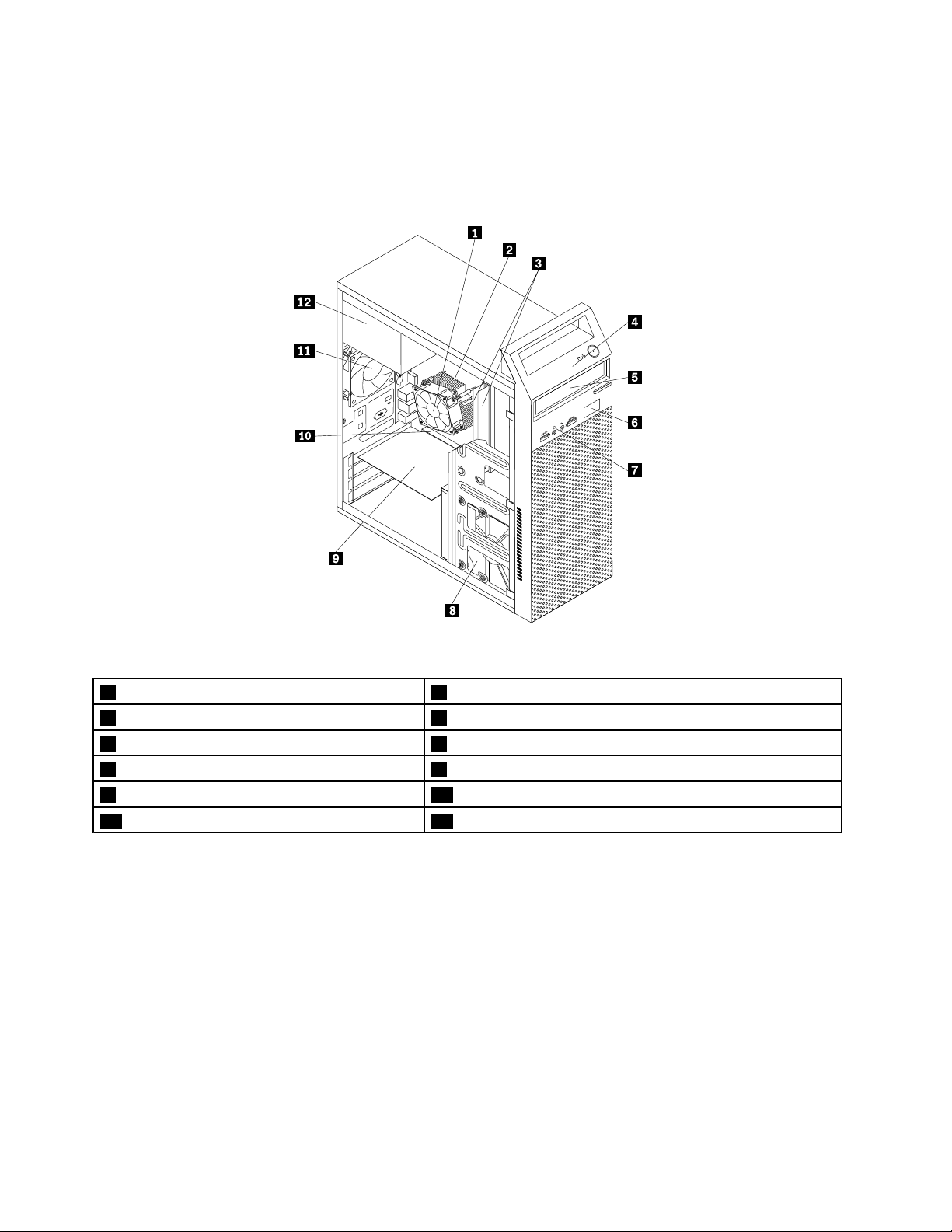
Alkotórészekelhelyezkedése
A„Alkotórészekelhelyezkedése“oldalszám:12aszámítógépkülönfélealkotórészeinekelhelyezkedését
mutatjabe.Aszámítógépborításánakeltávolításávalkapcsolatostájékoztatásta„Számítógépborításának
eltávolítása“oldalszám:42
helyentaláljameg.
3.ábraAlkotórészekelhelyezkedése
1Hűtőbordaésventilátorszerelvény
3Memóriamodulok4Előlap
5Optikaimeghajtó6Kártyaolvasó(opcionális)
7Elülsőaudio-ésUSB-szerelvény8Merevlemezmeghajtó
9PCIkártya(opcionális)
11Rendszerventilátor12Tápegység-szerelvény
2Mikroprocesszor
10Alaplap
Alkatrészekelhelyezkedéseazalaplapon
A„Alkatrészekelhelyezkedéseazalaplapon“oldalszám:12azalaplapontalálhatóalkatrészek
elhelyezkedésétábrázolja.
12ThinkCentreE93Felhasználóikézikönyv
Page 25
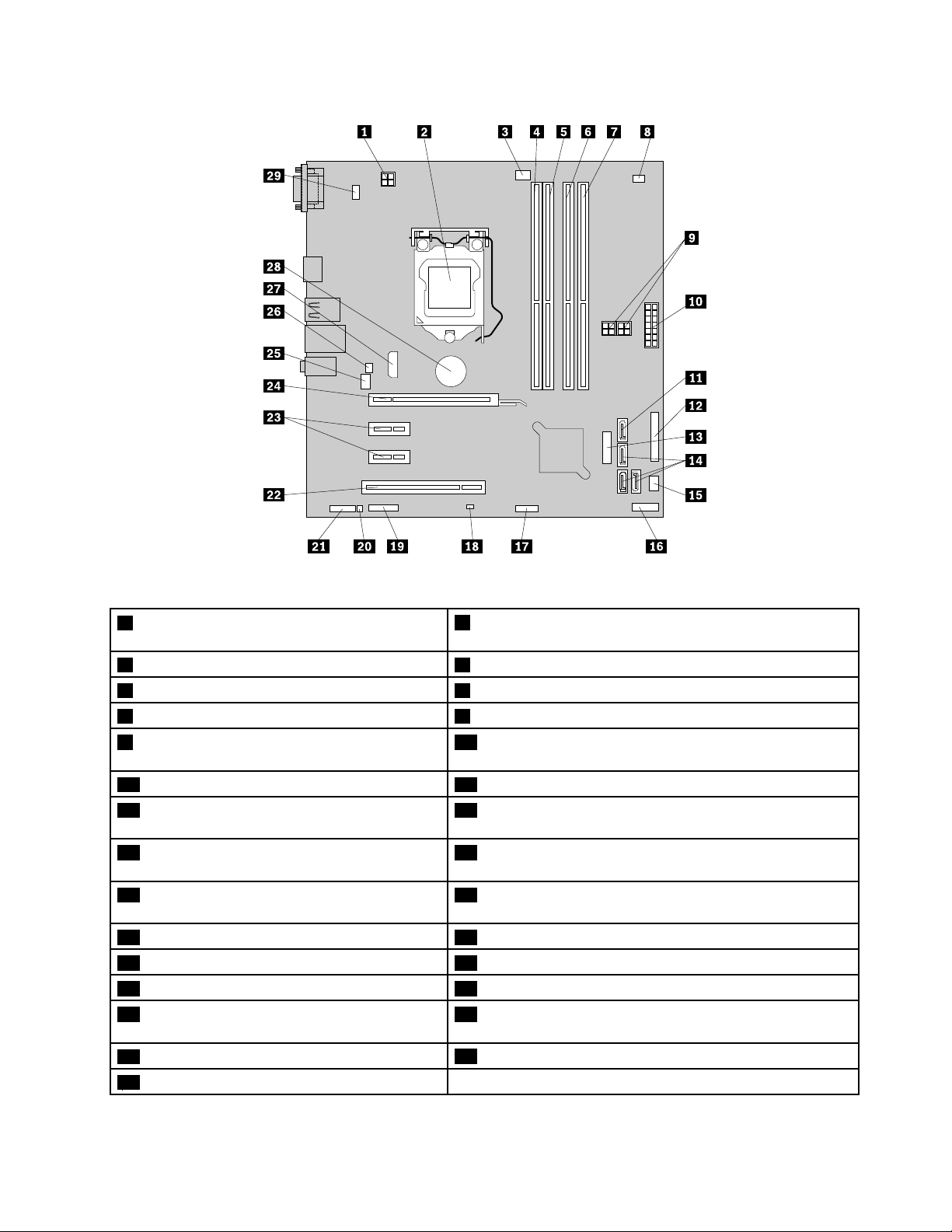
4.ábraAlaplapalkatrészeinekelhelyezkedése
14tűstápcsatlakozó(atápegységszerelvény
2Mikroprocesszor
csatlakoztatásához)
3Mikroprocesszorventilátorcsatlakozója41.memóriaaljzat(DIMM1)
52.memóriaaljzat(DIMM2)63.memóriaaljzat(DIMM3)
74.memóriaaljzat(DIMM4)8Hőérzékelőcsatlakozó
94tűsSATAtápcsatlakozók(2)1014tűstápcsatlakozó(atápegységszerelvény
csatlakoztatásához)
11eSATAcsatlakozó12Párhuzamoscsatlakozó
13ElülsőUSB3.0csatlakozó(azelülsőpanelen
14SATA3.0csatlakozók
található1.és2.USB3.0portcsatlakoztatásához)
15Tápventilátorcsatlakozója16Előlapicsatlakozó(aLEDjelzőfényekésatápkapcsoló
csatlakoztatáshoz)
17ElülsőUSB2.0csatlakozó(továbbiUSB2.0
eszközökcsatlakoztatásához)
19Soros(COM2)csatlakozó20Belsőhangszórócsatlakozója
21Elülsőaudiocsatlakozó22PCIkártyahely
23PCIExpressx1kártyahely(2)24PCIExpressx16grafikuskártyahely
25Rendszerventilátorcsatlakozója26Borítójelenlététfigyelőkapcsolócsatlakozója
18CMOS(kiegészítőfémoxidfélvezető)törlése/helyreállítása
jumper
(Behatolásjelzőcsatlakozója)
27HDMI-csatlakozó
29PS/2billentyűzetésegércsatlakozója
28Elem
1.fejezet.T ermékáttekintése13
Page 26
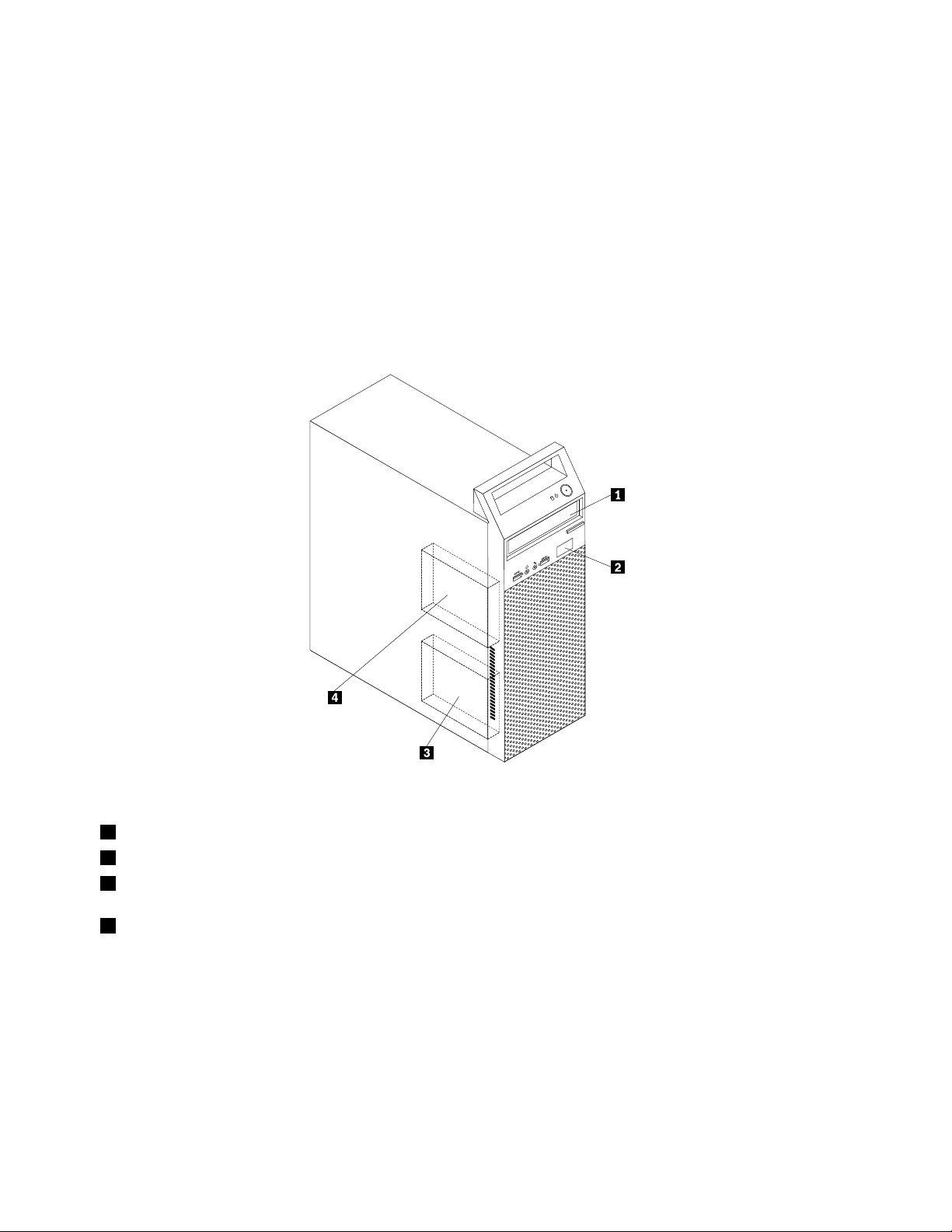
Belsőmeghajtókelhelyezkedése
Abelsőmeghajtókolyaneszközök,amelyeketaszámítógépadatoktárolásáraésbeolvasásárahasznál.
Meghajtókatazértadnakaszámítógéphez,hogyaszámítógéptárolókapacitásátnöveljék,illetvea
számítógépetmástípusúadathordozókolvasásárafelkészítsék.Abelsőmeghajtókbeszereléserekeszekbe
történik.
Belsőmeghajtóbeszerelésekorvagycseréjekorfontos,hogymegjegyezzeazegyesrekeszekbebeszerelhető
meghajtóktípusátésméretét,valamintabeszereltmeghajtókhozmenőkábelekhelyescsatlakoztatását.
A„Hardverbeszerelésevagycseréje“oldalszám:41
telepítéséreéscseréjérevonatkozóutasításokat.
„Belsőmeghajtókelhelyezkedése“oldalszám:14:ameghajtó-bővítőhelyekelhelyezkedésétmutatjabe.
megfelelőszakaszaismertetiabelsőmeghajtók
5.ábraAmeghajtó-bővítőhelyekelhelyezkedése
11.bővítőhely–Optikaimeghajtó-bővítőhely(telepítettoptikaimeghajtóvalegyesmodelleken)
22.bővítőhely–Vékonykártyaolvasó-bővítőhely(telepítettvékonykártyaolvasóvalegyesmodelleken)
33.bővítőhely–Elsődlegesmerevlemezmeghajtó-bővítőhely(telepítettmerevlemez-meghajtóval,hibridmeghajtóval
vagyszilárdtestalapúmeghajtóval)
44.bővítőhely–Másodlagosmerevlemezmeghajtó-bővítőhely(telepítettmerevlemez-meghajtóval,hibrid
meghajtóvalvagyszilárdtestalapúmeghajtóvalegyesmodelleken)
14ThinkCentreE93Felhasználóikézikönyv
Page 27
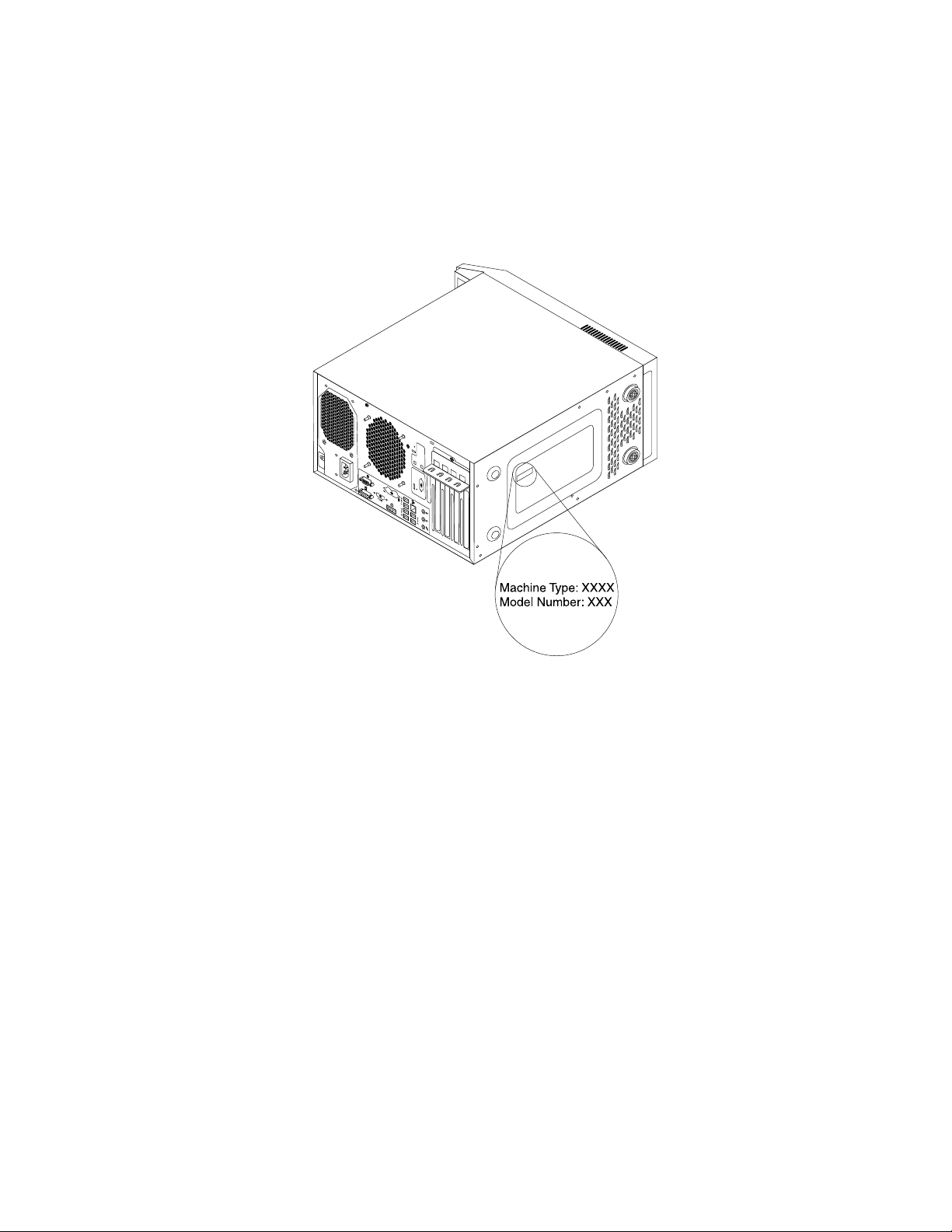
Aszámítógéptípus-ésmodellcímkéje
Atípus-ésmodellcímkeazonosítjaaszámítógépet.AmikorsegítségetkéraLenovótól,atámogatási
szakemberatípusésamodellalapjánazonosítjaaszámítógépet,ésígygyorsabbantudszolgáltatást
nyújtani.
Azalábbiképenegytípus-ésmodellcímkelátható.
6.ábraAszámítógéptípus-ésmodellcímkéje
1.fejezet.T ermékáttekintése15
Page 28
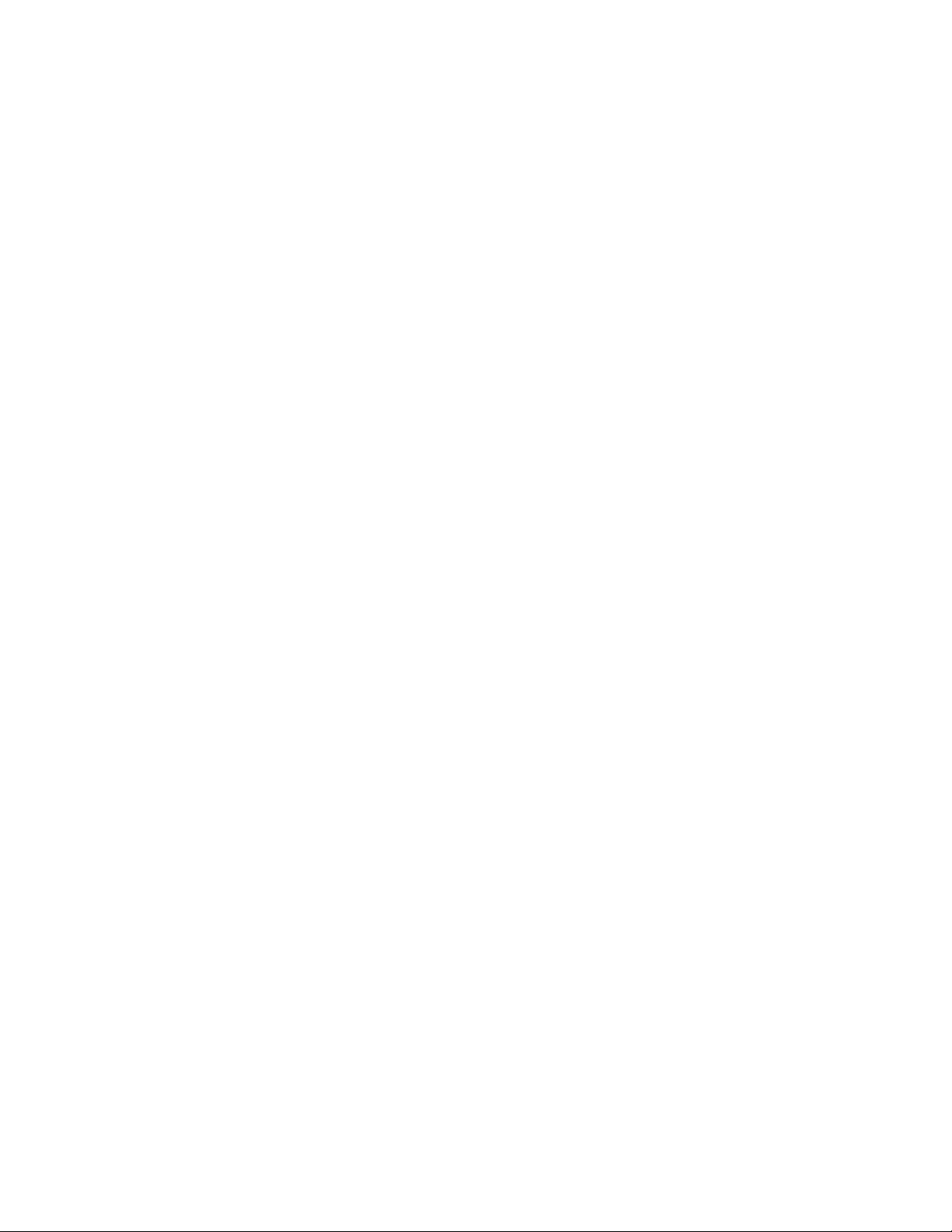
16ThinkCentreE93Felhasználóikézikönyv
Page 29
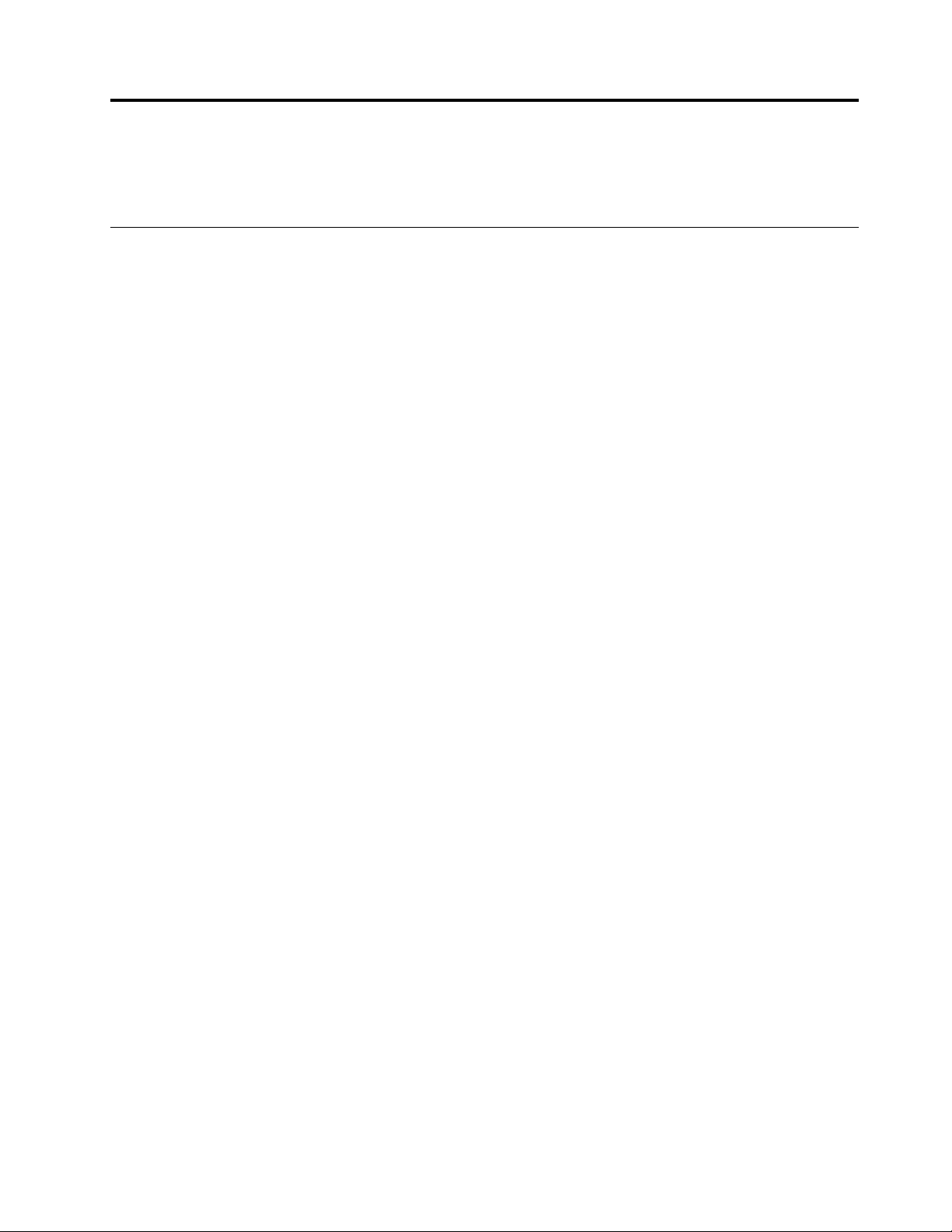
2.fejezetAszámítógéphasználata
Ezarészaszámítógépegyestartozékainakhasználatárólnyújttájékoztatást.
Gyakranismételtkérdések
Azalábbiakbannéhányjavaslatottalál,amelyeksegítségetnyújtanakaszámítógépoptimálishasználatához.
Másnyelvenismegkaphatomafelhasználóikézikönyvet?
AfelhasználóikézikönyvtöbbnyelveniselérhetőaLenovotámogatásiwebhelyén,melynekcíme:
http://www.lenovo.com/UserManuals.
Holvannakahelyreállítólemezek?
ALenovobiztosítegyprogramot,amellyelhelyreállítólemeztlehetlétrehozni.Ahelyreállítólemezek
létrehozásáróltovábbiinformációktalálhatókakövetkezőrészben:„Helyreállításiadathordozóklétrehozása“
oldalszám:84
EmellettamerevlemezmeghibásodásaeseténProductRecoverylemezeketrendelhetaLenovo
ügyfélszolgálattól.Azügyfélszolgálatelérhetőségévelkapcsolatbantekintsemegakövetkezőrészt:11.
fejezet„Információk,súgóésszervizelérése“oldalszám:129.MielőtthasználatbavennéaProduct
Recoverylemezeket,olvassaelalemezekhezmellékeltdokumentációt.
Figyelem:AProductRecoverylemezcsomagtöbblemeztistartalmazhat.Ahelyreállításieljárás
megkezdéseelőttellenőrizze,hogymindenlemezmegvan-e.Ahelyreállításieljárássoránaprogramkérheti,
hogytegyenbemásiklemezt.
.
HolkaphatoksegítségetaWindowsoperációsrendszerrelkapcsolatban?
AWindowssúgóéstámogatásinformációsrendszerrészletestájékoztatástnyújtaWindowsoperációs
rendszerhasználatáról,elősegítveaszámítógépminéleredményesebbkezelését.AWindowssúgóés
támogatásinformációsrendszermegnyitásáhoztegyeakövetkezőkegyikét:
•Windows7operációsrendszereseténkattintsonaStart➙Súgóéstámogatáspontra.
•Windows8vagyWindows8.1operációsrendszerenagombokmegjelenítéséhezvigyeamutatóta
képernyőjobbfelsővagyjobbalsósarkába.KattintsonaBeállítások➙Súgópontra.Ezenkívüla
Windows8.1operációsrendszertartalmazegySúgó+tippeknevűalkalmazást,amelyakezdőképernyőn
vagyazAlkalmazásokképernyőnnyithatómeg.
MódosíthatóaWindows8.1indításibeállítása,hogyakezdőképernyőtvagyazasztaltjelenítsemeg?
Windows8.1operációsrendszerenbeállítható,hogyaszámítógépalapértelmezésbenakezdőképernyőt
vagyazasztaltjelenítsemeg.Azalapértelmezettindításiképernyőbeállításáhoztegyeakövetkezőket:
1.Azasztalonvigyeamutatótatálcáraaképernyőalján,majdkattintsonjobbgombbalatálcára.
2.KattintsonaTulajdonságokelemre.MegjelenikaTálcaésnavigálástulajdonságainakablaka.
3.ANavigáláslaponkeressemegaKezdőképernyőrészt,majdtegyeakövetkezőkegyikét:
•AzasztalalapértelmezettindításiképernyőkénttörténőbeállításáhozválasszakiAzasztal
megnyitásaakezdőképernyőhelyettbejelentkezéskorvagyaképernyőminden
alkalmazásánakbezárásakorlehetőséget.
•AkezdőképernyőalapértelmezettindításiképernyőkénttörténőbeállításáhoztöröljeAz
asztalmegnyitásaakezdőképernyőhelyettbejelentkezéskorvagyaképernyőminden
alkalmazásánakbezárásakornégyzetjelölését.
©CopyrightLenovo2013,2014
17
Page 30
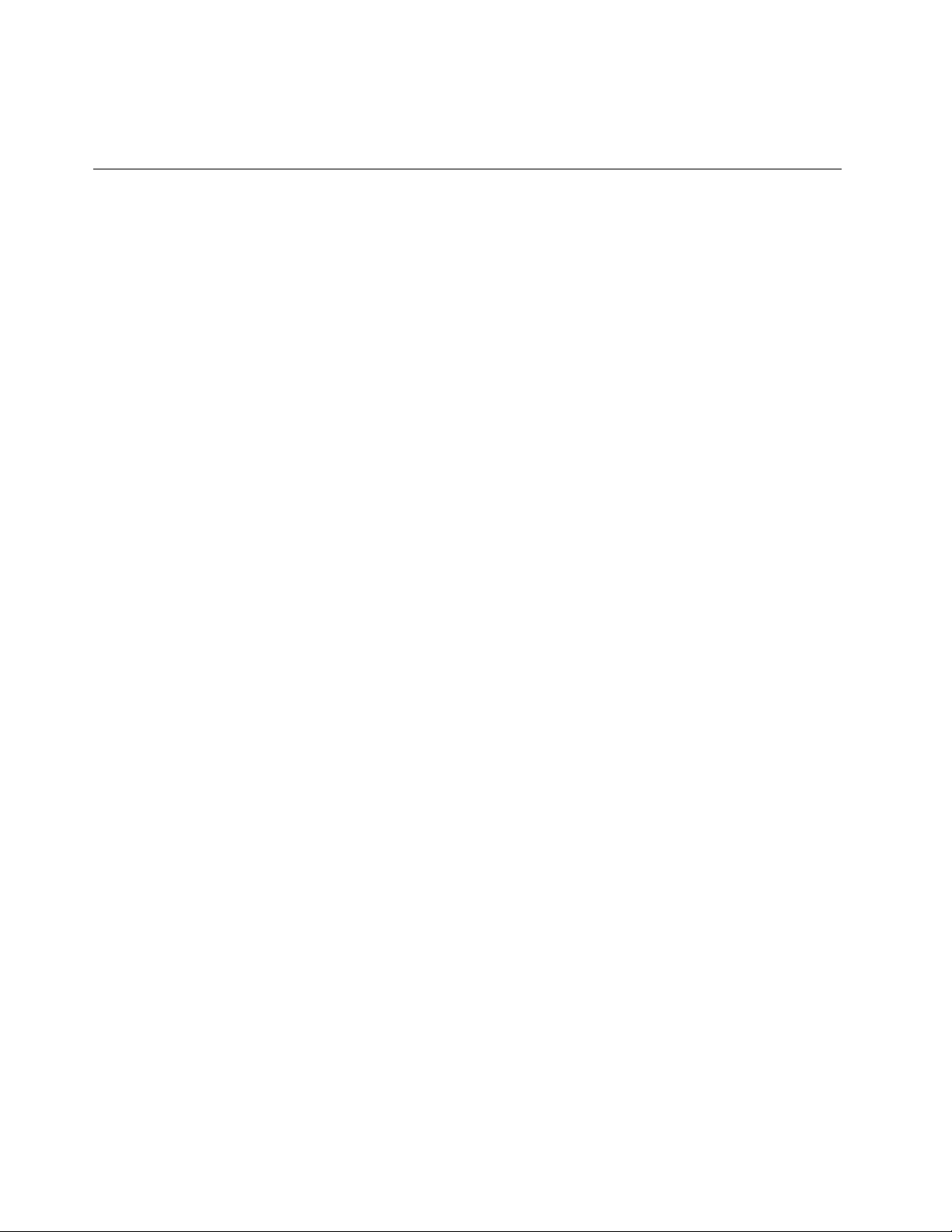
4.AzOKgombrakattintvamentseazújbeállítást.
EzaszolgáltatásnemérhetőelaWindows8operációsrendszeren.
KépernyőkközöttinavigálásWindows8ésWindows8.1operációs rendszereken
Ezarészútmutatástnyújtarról,hogyannavigálhatazasztal,akezdőképernyőésakezdőképernyőről
megnyitottalkalmazásokközöttWindows8ésWindows8.1operációsrendszereken.Részletesutasításokért
tekintsemegakövetkezőrészt:„NavigálásaWindows8rendszerben“oldalszám:18
Windows8.1rendszerben“oldalszám:19.
vagy„Navigálása
NavigálásaWindows8rendszerben
Azasztal,akezdőképernyőésaWindows8operációsrendszerkezdőképernyőjérőlmegnyitottalkalmazások
közöttinavigáláshoztegyeakövetkezőkegyikét:
•Alegutóbbmegnyitottmunkaterület(alkalmazás,Gépházvagyasztal)megnyitásáhoztegyeakövetkezők
egyikétakezdőképernyőn:
-Mutatóeszközhasználatával:vigyeamutatótaképernyőlegaljánabalsarokbaaddig,amígmegnem
jelenikamunkaterületkicsinyítettmása;kattintsonráakisképernyőre.
-Érintőképernyőhasználatával:pöccintsenbefelémajdkifeléaképernyőbalszélén.Aképernyőbal
szélénmegjelenikazösszeselérhetőmunkaterületkicsinyítettmása.Érintsemegamunkaterület
kicsinyítettmását.
Megjegyzés:Amunkaterületkicsinyítettmásacsakakkorjelenikmeg,halegalábbegyaktív
munkaterületvanarendszerhátterében.
•Azasztalonvagybármelymás,akezdőképernyőrőlmegnyitottmunkaterületenakövetkezőkegyikével
navigáljonakezdőképernyőre:
-Mutatóeszközhasználatával:vigyeamutatótaképernyőlegaljánabalsarokbaaddig,amígmegnem
jelenikakezdőképernyőkicsinyítettmása;kattintsonráakisképernyőre.
-Érintőképernyőhasználatával:tegyeakövetkezőkegyikét:
-Pöccintsenbefelémajdkifeléaképernyőbalszélén.Aképernyőbalszélénmegjelenikazösszes
elérhetőmunkaterületkicsinyítettmása.Érintsemegakezdőképernyőkicsinyítettmását.
-Agombokmegjelenítéséhezhúzzaelazujjátaképernyőjobbszélefelől,majdérintsemegaStart
pontot.
•Haegykorábbanmegnyitottmunkaterületreszeretneátmenniegymásikról,akkorbármelymunkaterületen
(akezdőképernyőn,azasztalon,aGépházbanvagyakezdőképernyőnmegnyitottalkalmazásban)tegye
akövetkezőkegyikét:
-Egykorábbanmegnyitottmunkaterület(egyalkalmazás,aGépházvagyazasztal)megnyitásához
tegyeakövetkezőkegyikét:
-Mutatóeszközhasználatával:
1.Tegyeakövetkezőkegyikét:
•Vigyeamutatótaképernyőlegtetejénabalsarokba,majdvigyelefeléamutatótaképernyő
balszélementén.
•Vigyeamutatótaképernyőlegaljánabalsarokba,majdvigyefelfeléamutatótaképernyő
balszélementén.
Aképernyőbalszélénmegjelenikazösszeselérhetőmunkaterületkicsinyítettmása.
18ThinkCentreE93Felhasználóikézikönyv
Page 31

Megjegyzés:Abalszélencsakazokazaktívmunkaterületekjelennekmeg,amelyeketaz
aktuálisWindowsmunkamenetsoránnyitottmeg.Habezáregyaktívmunkaterületet,akkor
akicsinyítettmásanemjelenikmegaképernyőbalszélén.
2.Kattintsonakicsinyítettképre.
-Érintőképernyőhasználatával:
•1.módszer
1.Pöccintsenbefelémajdkifeléaképernyőbalszélén.Aképernyőbalszélénmegjelenikaz
összeselérhetőmunkaterületkicsinyítettmása.
2.Koppintsonakívántmunkaterületre.
•2.módszer
1.Akövetkezőelérhetőmunkaterületmegnyitásáhozpöccintsenbefeléaképernyőbalszéle
felől.
2.Ismételjemegaz1.lépéstaddig,amígakívántmunkaterületrenemjut.
-Alegutóbbmegnyitottmunkaterület(egyalkalmazás,aGépházvagyazasztal)megnyitásáhoztegye
akövetkezőkegyikét:
-Mutatóeszközhasználatával:vigyeamutatótaképernyőlegtetejénabalsarokbaaddig,amígmeg
nemjelenikamunkaterületkicsinyítettmása;kattintsonráakisképernyőre.
-Érintőképernyőhasználatával:pöccintsenbefeléaképernyőbalszéléről.
AWindows8operációsrendszeregyébszolgáltatásainakhasználatávalkapcsolatbantekintsemega
Windowssúgóéstámogatásinformációsrendszerét.Továbbiinformáció:„Súgóéstámogatás“oldalszám:
.
129
NavigálásaWindows8.1rendszerben
Azasztal,akezdőképernyőésaWindows8.1operációsrendszerkezdőképernyőjérőlmegnyitott
alkalmazásokközöttinavigáláshoztegyeakövetkezőkegyikét:
•Alegutóbbmegnyitottmunkaterület(alkalmazás,beállításokvagyasztal)megnyitásáhoztegyea
következőkegyikétakezdőképernyőn:
-Mutatóeszközhasználatával:Vigyeamutatótaképernyőlegaljánabalsarokbaaddig,amígmegnem
jelenikaWindowsképernyővezérlésikonja
-Érintőképernyőhasználatával:pöccintsenbefelémajdkifeléaképernyőbalszélén.Aképernyő
balszélénmegjelenikazösszeselérhetőmunkaterületkicsinyítettmása.ÉrintsemegaWindows
képernyővezérlésikonjátaképernyőalján.
Megjegyzés:AWindowsképernyővezérlésikonjacsakakkorjelenikmeg,halegalábbegyaktív
munkaterületvanarendszerhátterében.
•Azasztalonvagybármelymás,akezdőképernyőrőlmegnyitottmunkaterületenakövetkezőkegyikével
navigáljonakezdőképernyőre:
-Mutatóeszközhasználatával:
-KattintsonazasztalonaképernyőbalalsósarkábanaWindowsképernyővezérlésikonjára
-Bármelymásikmunkaterületenvigyeamutatótaképernyőlegaljánabalsarokbaaddig,amígmeg
nemjelenikaWindowsképernyővezérlésikonja;kattintsonráazikonra.
-Érintőképernyőhasználatával:tegyeakövetkezőkegyikét:
;kattintsonráazikonra.
.
-KoppintsonazasztalonaképernyőbalalsósarkábanaWindowsképernyővezérlésikonjára.
-Bármelymásikmunkaterületentegyeakövetkezőkegyikét:
2.fejezet.Aszámítógéphasználata19
Page 32

•Pöccintsenbefelémajdkifeléaképernyőbalszélén.Aképernyőbalszélénmegjelenikazösszes
elérhetőmunkaterületkicsinyítettmása.ÉrintsemegaWindowsképernyővezérlésikonjáta
képernyőalján.
•Agombokmegjelenítéséhezhúzzaelazujjátaképernyőjobbszélefelől,majdérintsemeg
aStartpontot.
•Haegykorábbanmegnyitottmunkaterületreszeretneátmenniegymásikról,akkorbármelymunkaterületen
(akezdőképernyőn,azasztalon,aGépházbanvagyakezdőképernyőnmegnyitottalkalmazásban)tegye
akövetkezőkegyikét:
-Egykorábbanmegnyitottmunkaterület(egyalkalmazás,abeállításokvagyazasztal)megnyitásához
tegyeakövetkezőkegyikét:
-Mutatóeszközhasználatával:
1.Tegyeakövetkezőkegyikét:
•Vigyeamutatótaképernyőlegtetejénabalsarokba,majdvigyelefeléamutatótaképernyő
balszélementén.
•Vigyeamutatótaképernyőlegaljánabalsarokba,majdvigyefelfeléamutatótaképernyő
balszélementén.
Aképernyőbalszélénmegjelenikazösszeselérhetőmunkaterületkicsinyítettmása.
Megjegyzés:Abalszélencsakazokazaktívmunkaterületekjelennekmeg,amelyeketaz
aktuálisWindowsmunkamenetsoránnyitottmeg.Habezáregyaktívmunkaterületet,akkor
akicsinyítettmásanemjelenikmegaképernyőbalszélén.
2.Kattintsonakicsinyítettképre.
-Érintőképernyőhasználatával:
•1.módszer
1.Pöccintsenbefelémajdkifeléaképernyőbalszélén.Aképernyőbalszélénmegjelenikaz
összeselérhetőmunkaterületkicsinyítettmása.
2.Koppintsonakívántmunkaterületre.
•2.módszer
1.Akövetkezőelérhetőmunkaterületmegnyitásáhozpöccintsenbefeléaképernyőbalszéle
felől.
2.Ismételjemegaz1.lépéstaddig,amígakívántmunkaterületrenemjut.
-Alegutóbbmegnyitottmunkaterület(egyalkalmazás,aGépházvagyazasztal)megnyitásáhoztegye
akövetkezőkegyikét:
-Mutatóeszközhasználatával:Vigyeamutatótaképernyőlegtetejénabalsarokbaaddig,amígmeg
nemjelenikaWindowsképernyővezérlésikonja
-Érintőképernyőhasználatával:pöccintsenbefeléaképernyőbalszéléről.
AWindows8.1operációsrendszeregyébszolgáltatásainakhasználatávalkapcsolatosinformációkértnyissa
megaSúgó+tippekalkalmazástakezdőképernyőnvagyazAlkalmazásokképernyőjén,vagytekintse
megaWindowssúgóéstámogatásinformációsrendszerét.Továbbiinformáció:„Súgóéstámogatás“
oldalszám:129
.
;kattintsonráazikonra.
AVezérlőpulteléréseWindows8vagyWindows8.1operációsrendszeren
WindowsoperációsrendszereseténaVezérlőpultbantekinthetimegésmódosíthatjaaszámítógép
beállításait.Windows8vagyWindows8.1operációsrendszereseténakövetkezőmódszerekegyikével
érhetielaVezérlőpultot:
20ThinkCentreE93Felhasználóikézikönyv
Page 33

•Azasztalról
1.Vigyeamutatótaképernyőjobbfelsővagyjobbalsósarkábaagombokmegjelenítéséhez.
2.KattintsonaBeállításoklehetőségre.
3.KattintsonaVezérlőpultelemre.
•Akezdőképernyőről
-Windows8esetén:
1.Vigyeamutatótaképernyőjobbfelsővagyjobbalsósarkábaagombokmegjelenítéséhez.
2.KattintsonaKereséspontra.
3.AzAlkalmazásokképernyőngörgessenajobboldalra,majdkattintsonaWindowsrendszer
részVezérlőpultpontjára.
-Windows8.1esetén:
1.AzAlkalmazásokképernyőjénekmegnyitásáhozkattintsonaképernyőbalalsósarkábanlévőnyíl
ikonra.
2.Görgessenajobboldalra,majdkattintsonaWindowsrendszerrészVezérlőpultpontjára.
Abillentyűzethasználata
Azadottmodelltőlfüggőenszokásosvagyujjlenyomat-olvasóbillentyűzetjáraszámítógéphez.AMicrosoft
Windowsgyorsbillentyűkmindkétbillentyűzetfajtánműködnek.
Ezaszakaszakövetkezőtémakörökbőláll:
•„AWindows-gyorsbillentyűkhasználata“oldalszám:21
•„Ujjlenyomat-olvasóhasználata“oldalszám:21
AWindows-gyorsbillentyűkhasználata
Aszokásosbillentyűzetenésazujjlenyomat-olvasóbillentyűzetenisvanhárombillentyű,amelyekaMicrosoft
Windowsoperációsrendszerekeseténhasználhatók.
•AkétWindowslogóvalellátottbillentyűazAltbillentyűmelletthelyezkedikelaszóközbillentyű
kétoldalán.EzekenaWindowslogólátható.Windows7operációsrendszereseténaStartmenü
megnyitásáhoznyomjamegaWindowsgombot.Windows8vagyWindows8.1operációsrendszer
eseténazaktuálismunkaterületésakezdőképernyőközöttiváltáshoznyomjamegaWindowsgombot
.AWindowslogóstílusaabillentyűzettípusátólfüggőenváltozhat.
•AhelyimenübillentyűjeaCtrlbillentyűmelletthelyezkedikel,aléptetőbillentyűtőljobbra.Ahelyimenü
billentyűjénekmegnyomásakormegjelenikazaktívprogram,ikonvagyobjektumelőugrómenüje.
Megjegyzés:AzegérvagyaFelésLenyílbillentyűksegítségévelválaszthatamenüpontokközött.Windows
7operációsrendszereseténaStartmenüvagyahelyimenübezárásáhozkattintsonazegérrel,vagy
nyomjamegazEscbillentyűt.
Ujjlenyomat-olvasóhasználata
Egyesszámítógépekujjlenyomat-olvasóvalfelszereltbillentyűzettelrendelkeznek.Azujjlenyomat-olvasóról
itttaláltovábbiismertetést:„ALenovo-programokbemutatása“oldalszám:6
.
AFingerprintManagerProvagyThinkVantageFingerprintSoftwaremegnyitásáhozésazujjlenyomat-olvasó
használatáhozlásd:„Lenovo-programok“oldalszám:5.
2.fejezet.Aszámítógéphasználata21
Page 34

Kövesseaképernyőnmegjelenőutasításokat.TovábbiinformációkaFingerprintManagerProvagya
ThinkVantageFingerprintSoftwaresúgórendszerébentalálhatók.
Agörgősegérhasználata
Agörgősegérazalábbivezérlőelemekkelrendelkezik:
1ElsődlegesegérgombEzzelagombbalválaszthatkivagyindíthatelegyprogramotvagymenüelemet.
2GörgőAgörgővelvezérelhetiazegérgörgetőfunkcióját.Arragörgetiaképernyőt,amerreaz
egérgörgőjétforgatja.
3MásodlagosegérgombEzzelagombbalmegjeleníthetiazaktívprogram,ikonvagyobjektummenüjét.
Azelsődlegesésamásodlagosgombokfunkciójafelcserélhető,ésmásalapértelmezettbeállításokis
megváltoztathatókaWindowsVezérlőpulton,azegértulajdonságaiközött.
Ahangbeállítása
Ahangzásfontosrészeaszámítógépnyújtottaélménynek.Aszámítógépalaplapjabeépítettdigitális
hangvezérlővelrendelkezik.EgyesmodellekbennagyteljesítményűhangkártyavanaPCIkártyahelyen.
Aszámítógéphangja
Haaszámítógépnagyteljesítményű,gyárilagtelepítetthangkártyávalrendelkezik,akkoraszámítógép
hátlapjántalálhatóalaplapiaudiocsatlakozókáltalábanlevannaktiltva.Ilyenkorahangkártyacsatlakozóit
kellhasználni.
Mindenaudiomegoldáslegalábbháromaudiocsatlakozótbiztosít:egyaudiovonalbemeneticsatlakozót,egy
audiovonalkimeneticsatlakozótésegymikrofoncsatlakozót.Egyesmodellekegynegyedikcsatlakozóval
isrendelkeznek,amelyapasszívhangszórókcsatlakoztatásáraszolgál(azokahangszórók,amelyek
nemcsatlakoznakazelektromoshálózathoz).Ahangkártyalehetővétesziahangokészenékrögzítését
éslejátszását,abeszédfelismerőszoftverekhasználatát,illetveélveznilehetamultimédiaalkalmazások
hangzását.
Amultimédiaalkalmazásoktökéletesebbhangzásaérdekébenaktívhangszórókiscsatlakoztathatókaz
audiovonalkimenethez.
Ahangerőbeállításaamunkaasztalról
AzasztalihangerőszabályzóaWindowsasztaljobbalsósarkábanlévőtálcántalálhatóhangerőikonnal
nyithatómeg.Kattintsonahangerőikonra,ésacsúszkátfel-vagylefelétolvaszabályozzaahangerőt,vagy
azElnémításikonrakattintvakapcsoljakiahangot.Haahangerőikonnincsatálcán,akkorolvassaela
következőrészt:„Ahangerőikonfelvételeatálcára“oldalszám:23.
22ThinkCentreE93Felhasználóikézikönyv
Page 35

Ahangerőikonfelvételeatálcára
Windows7operációsrendszereseténakövetkezőmódonvehetifelatálcáraahangerőikont:
1.AWindowsmunkaasztalonkattintsonaStart➙Vezérlőpult➙Megjelenésésszemélyesbeállítások
menüpontra.
2.ATálcaésStartmenürészenkattintsonAtálcaikonjainaktestreszabásalehetőségre.
3.KattintsonaRendszerikonokengedélyezésevagyletiltásaelemre,ésahangerőtulajdonságaitállítsa
átaKikapcsolvaértékrőlaBekapcsolvaértékre.
4.AzOKgombrakattintvamentseazújbeállításokat.
Windows8vagyWindows8.1operációsrendszereseténakövetkezőmódonvehetifelatálcáraa
hangerőikont:
1.AVezérlőpultonkattintsonaMegjelenésésszemélyesbeállításokelemre.
Megjegyzés:AVezérlőpultWindows8ésWindows8.1rendszerentörténőmegnyitásávalkapcsolatos
részletesinformációkértlásd:„AVezérlőpulteléréseWindows8vagyWindows8.1operációs
rendszeren“oldalszám:20
2.Tegyeakövetkezőkegyikét:
•Windows8esetén:
ATálcarészenkattintsonAtálcaikonjainaktestreszabásalehetőségre.
•Windows8.1esetén:
ATálcaésnavigálásrészenkattintsonAtálcaikonjainaktestreszabásalehetőségre.
3.KattintsonaRendszerikonokengedélyezésevagyletiltásaelemre,ésahangerőtulajdonságaitállítsa
átKikapcsolvaértékrőlBekapcsolvaértékre.
4.AzOKgombrakattintvamentseazújbeállításokat.
.
AhangerőbeállításaaVezérlőpultról
AszámítógéphangerejeaVezérlőpultrólszabályozható.Akövetkezőmódonállíthatjabeaszámítógép
hangerejétaVezérlőpultról:
1.Windows7operációsrendszereseténkattintsonaStart➙Vezérlőpult➙Hardveréshang
menüpontra.Windows8vagyWindows8.1operációsrendszereseténnyissamegaVezérlőpult
Hardveréshangmenüpontját.
Megjegyzés:AVezérlőpultWindows8ésWindows8.1rendszerentörténőmegnyitásávalkapcsolatos
részletesinformációkértlásd:„AVezérlőpulteléréseWindows8vagyWindows8.1operációs
rendszeren“oldalszám:20
2.AHangrészenkattintsonArendszerhangerejénekbeállításaelemre.
3.Acsúszkákfel-éslefelémozgatásávalnövelheti,illetvecsökkenthetiaszámítógéphangerejét.
.
CD-ésDVD-lemezekhasználata
EgyesszámítógépekrendelkeznekDVD-ROM-meghajtóvalvagyDVD-íróval.ADVD-meghajtókazipari
szabványnakmegfelelő12cmátmérőjűCD-vagyDVD-adathordozókkalhasználhatók.Haaszámítógépben
vanDVD-meghajtó,ameghajtóvallejátszhatókaDVD-ROM-,DVD-R-,DVD-RAM-,DVD-RW-lemezek
ésmindenféleCD-lemez,példáulaCD-ROM-,CD-RW-,CD-R-lemezek,valamintazaudioCD-k.Haa
számítógépbenDVD-íróvan,ameghajtóvaladatokatírhatDVD-R-,DVD-RW-ésDVD-RAMII-lemezekre,
szabványosésnagysebességűCD-RWlemezekre,illetveCD-R-lemezekre.
ADVD-meghajtóhasználatasorántartsabeazalábbiutasításokat:
2.fejezet.Aszámítógéphasználata23
Page 36

•Netegyeaszámítógépetolyanhelyre,aholameghajtótazalábbihatásokérhetik:
-magashőmérséklet
-magaspáratartalom
-nagyporkoncentráció
-túlzottrezgésvagyhirtelenrázkódás
-lejtősfelületre
-közvetlennapfény
•CD-vagyDVD-lemezenkívülsemmilyenmástárgyatnetegyenameghajtóba.
•Mielőttelmozdítanáaszámítógépet,vegyekiameghajtóbólaCD-vagyDVD-lemezt.
CD-ésDVD-adathordozókkezeléseéstárolása
ACD-ésDVD-adathordozókhosszúélettartamúakésmegbízhatóak,denémiodafigyeléssel,óvatosankell
kezelniőket.ACD-ésDVD-lemezekkezeléseéstárolásasorántartsabeazalábbiutasításokat:
•Mindigaszélénfogjamegalemezt.Neérintsemegalemezcímkézetlenoldalát.
•Aporésujjlenyomatokeltávolításáhozpuha,tisztaruhávaltöröljelealemeztaközepétőlaszélefelé
haladva.Hakörkörösmozdulatokkaltörlilealemezt,elveszhetnekarajtatároltadatok.
•Neírjonésneragasszonpapírtalemezre.
•Nekarcoljaésnejelöljemegalemezt.
•Netegyeésnetároljaalemeztolyanhelyen,aholközvetlennapfényérheti.
•Nehasználjonbenzint,hígítótvagymásvegyszertalemeztisztításához.
•Neejtseleésnehajlítsamegalemezt.
•Netegyensérültlemeztameghajtóba.Ameggörbült,összekarcoltvagypiszkoslemezkárosíthatjaa
meghajtót.
CD-ésDVD-lemezlejátszása
HaaszámítógépbenvanDVD-meghajtó,akkorlehetőségvanaudioCD-khallgatásáravagyDVD-filmek
megtekintésére.AkövetkezőképpenjátszhatjaleaCD-vagyDVD-lemezeket:
1.ADVD-meghajtóEject/Loadgombjánakmegnyomásávalnyissakialemeztálcát.
2.Haatálcateljesenkinyílt,helyezzeráaCD-vagyDVD-lemezt.EgyesDVD-meghajtókközepénegy
rögzítőagytalálható.Haazadottmeghajtórendelkezikrögzítőaggyal,akkorazegyikkezéveltámassza
megalulrólatálcát,amásikkezévelpedignyomjalealemezközepét,amígahelyérenempattan.
3.AzEject/Loadgombismételtmegnyomásávalvagyatálcátóvatosanbefelényomvazárjabeatálcát.A
CD-vagyDVD-lejátszóprogramautomatikusanelindul.TovábbiinformációkérttekintsemegaCDvagyDVD-lejátszóprogramsúgóját.
AkövetkezőmódonvehetikiaCD-vagyDVD-lemeztaDVD-meghajtóból:
1.AszámítógépbekapcsoltállapotábannyomjamegazEject/Loadgombot.Amikoratálcakicsúszik,
óvatosantávolítsaelalemezt.
2.AzEject/Loadgombmegnyomásávalvagyatálcátóvatosanbefelényomvazárjabeatálcát.
Megjegyzés:HaameghajtónemtoljakiatálcátazEject/Loadgombhatására,dugjonbeegykiegyenesített
gemkapcsotaDVD-meghajtóelőlapjánlevővésznyitónyílásba.Ügyeljenarra,hogyavésznyitó
használatakorameghajtókilegyenkapcsolva.LehetőlegmindigazEject/Loadgombothasználja,éstényleg
csakvégsőesetbenfolyamodjonavésznyitóhoz.
24ThinkCentreE93Felhasználóikézikönyv
Page 37

AdatokrögzítéseCD-vagyDVD-lemezre
HaaszámítógépbenvanDVD-író,akkorameghajtóvaladatokatrögzíthetCD-vagyDVD-lemezekre.
CDvagyDVDlemezírásáhoztegyeakövetkezőkegyikét:
•Windows7operációsrendszereseténaszámítógépéreelőretelepítverendelkezéséreállaCorelDVD
MovieFactoryLenovoEditionvagyaPower2Goprogram.
-ACorelDVDMovieFactoryLenovoEditionprogramfuttatásáhozkattintsonaStart➙Mindenprogram
➙CorelDVDMovieFactoryLenovoEdition➙CorelDVDMovieFactoryLenovoEditionpontokra.
Kövesseaképernyőnmegjelenőutasításokat.
-APower2GoprogramfuttatásáhozkattintsonaStart➙Mindenprogram➙PowerDVDCreate➙
Power2Goelemekre.Kövesseaképernyőnmegjelenőutasításokat.
•Windows8operációsrendszereseténakövetkezőlehetőségekegyikévelfuttathatjaaPower2Go
programot:
1.Vigyeakurzortaképernyőjobbfelsővagyjobbalsósarkábaagombokmegjelenítéséhez.Ezután
kattintsonaKereséspontra,ésírjabeaPower2Gonevet.
2.AprogrammegnyitásáhozabaloldalipanelenkattintsonaPower2Gopontra.
3.Kövesseaképernyőnmegjelenőutasításokat.
•Windows8.1operációsrendszereseténakövetkezőlehetőségekegyikévelfuttathatjaaPower2Go
programot:
1.AzAlkalmazásokképernyőjénekmegnyitásáhozakezdőképernyőnkattintsonabalalsósarokbanlévő
nyílikonra.EzutánírjabeaPower2Gokifejezéstakeresőmezőbeaképernyőjobbfelsősarkában.
2.AprogrammegnyitásáhozkattintsonaPower2Gopontraakeresésieredményekközött.
3.Kövesseaképernyőnmegjelenőutasításokat.
AWindowsMedia
®
PlayerprogramsegítségévelisírhatCDésDVDadatlemezeket.Továbbiinformáció:
„Súgóéstámogatás“oldalszám:129.
2.fejezet.Aszámítógéphasználata25
Page 38

26ThinkCentreE93Felhasználóikézikönyv
Page 39

3.fejezetAfelhasználóésaszámítógép
Ebbenafejezetbenakisegítőlehetőségekről,akényelmifunkciókról,illetvearrólolvashat,hogymiateendő,
hamásországbavagyrégióbavisziaszámítógépet.
Kisegítőlehetőségekéskényelmibeállítások
Akorszerűergonómiaimegoldásokalkalmazásanagyonfontosaszemélyiszámítógéphatékonyhasználata
ésakényelmetlenségelkerüléseszempontjából.Úgyrendezzeelamunkakörnyezetétésaberendezéseket,
hogymindazÖnigényeinek,mindazÖnáltalvégzettmunkakövetelményeinekmegfeleljen.Emellett
alkalmazzonegészségesmunkavégzésigyakorlatotteljesítményénekmaximalizálásaésakényelmes
számítógép-használatérdekében.
Azalábbitémaköröktájékoztatástnyújtanakamunkaterületelrendezéséről,aszámítástechnikai
berendezésekbeállításárólésazegészségesmunkavégzésiszokásokról.
Amunkaterületelrendezése
Ahhoz,hogyalegtöbbethozzakiszámítógépéből,mindazÖnáltalhasználtgépet,mindasaját
munkaterületétúgykellkialakítania,hogymaximálisankielégítsesajátésmunkájaigényeit.Legfontosabb
szempontakomfortérzete,deamunkaterületelrendezésérehatássalvannakafényforrások,alégáramlások,
valamintazelektromoscsatlakozásokelhelyezkedéseis.
Kényelem
Habárnincsegyolyanmunkahelyielrendezéssem,amiideálislennemindenkiszámára,azalábbiirányelvek
megpróbálnaksegítségetnyújtaniahhoz,hogymegtaláljaasajátmagaszámáralegmegfelelőbbet.
Igenfárasztólehet,hahosszúideigugyanabbanahelyzetbenül.Fontos,hogyaszékháttámlájátésülőkéjét
egymástólfüggetlenüllehessenállítani,ésjótámasztástadjon.Azülőfelületelülsőrészéneklekerekítettnek
kelllennie,hogytehermentesítseacombokat.Úgyállítsabeazülőfelületet,hogycombjaipárhuzamosak
legyenekapadlóval,éslábaiteljesenapadlónvagyegylábtartónfeküdjenek.
Abillentyűzethasználatakorapadlóvalpárhuzamosantartsaalkarjait,csuklóitpedigkényelmespozícióban.
Gyengédenérintseabillentyűzetet,miközbenkezeitésujjaitlazántartja.Állítsabeabillentyűzeteta
legkényelmesebbhelyzetbe;ehhezalábakpozíciójánakállításávalmódosíthatjaadőlésszöget.
Állítsabeúgyamonitort,hogyannaktetejekevésselszemmagasságalattlegyen.Helyezzeamonitort
kényelmes,51és61cmközöttinézésitávolságba,ésúgyhelyezzeel,hogyatestelcsavarásanélkül
tudjanézni.Azolyanrendszeresenhasználteszközöket,mintpéldáulatelefonvagyazegér,könnyen
elérhetőtávolságbahelyezze.
©CopyrightLenovo2013,2014
27
Page 40

Tükröződésésvilágítás
Úgyhelyezzeelamonitort,hogyminimalizáljaamennyezetivilágítás,azablakokésegyébfényforrások
általkeltettfényvisszaverődéseket.Afényesfelületekrőlszármazóreflexiókiszavaróaklehetnekamonitor
képernyőjén.Helyezzeamonitortlehetőségszerintazablakokraésegyébfényforrásokramerőlegesen.
Szükségeseténcsökkentseamennyezetivilágítást,vagykapcsoljaki,vagycseréljekisebbteljesítményűrea
fényforrásokat.Amennyibenablakközelébenhelyezielamonitort,takarjaelanapfénytfüggönyökkelvagy
sötétítőkkel.Esetlegállítsaamonitorfényerejétéskontrasztjátanapifényváltozásoknakmegfelelően.
Aholnemlehetségeselkerülniavisszaverődéseketvagyváltoztatniamegvilágításon,ottsegítheta
képernyőrehelyezettcsillogáscsökkentőszűrőalkalmazása.Ezekaszűrőkugyanakkorbefolyásolhatják
aképtisztaságátamonitoron,ezértcsakakkorpróbáljaezeketalkalmazni,hamárkimerítetteacsillogás
csökkentésénekegyébmódszereit.
Aporfelhalmozódásaishozzájárulacsillogássalkapcsolatosproblémákhoz.Nefelejtseelrendszeresen
megtisztítanimonitorjaképernyőjétlágyruhadarabbalamonitordokumentációjábanleírtakszerint.
Szellőzés
Aszámítógépésamonitorhőttermel.Aszámítógéprendelkezikegyhűtőventilátorral,amelybeszívjaafriss
levegőt,éskifújjaameleglevegőt.Amonitoronameleglevegőaszellőzőnyílásokonkeresztültudtávozni.A
szellőzőnyílásokletakarásatúlmelegedéshezvezet,amiműködésirendellenességetvagymeghibásodást
okozhat.Úgyhelyezzeelaszámítógépetésamonitort,hogysemminezárjaelaszellőzőnyílásokat;általában
51mm(2hüvelyk)távolságelegendő.Győződjönmegarrólis,hogyalégáramlatnemirányulszemélyre.
Elektromosaljzatokésakábelekhossza
Számítógépevégsőelhelyezésétáltalábanazelektromoscsatlakozókelhelyezkedése,ésamonitorral,
nyomtatóval,illetveegyébegységekkelösszeköttetéstbiztosítókábelekhosszahatározzameg.
Amunkaterületelrendezésekor:
•Kerüljeahosszabbítózsinórokhasználatát.Lehetőségszerintszámítógépehálózativezetékétközvetlenül
azelektromoscsatlakozóbaillessze.
•Azsinórokatéskábeleketgondosantartsatávolaközlekedésiútvonalaktól,ésazegyébolyanhelyektől,
aholvalakivéletlenülbelerúghat.
Atápkábelekrőltovábbiinformációk:„Tápvezetékekéstápátalakítók“oldalszám:vi
.
Kisegítőlehetőségek
ALenovoegyikfeladatánaktartja,hogyafogyatékkalélőemberekszámáraelérhetőbbétegyeaz
információkatésatechnológiát.Alehetőségeknémelyikemárazoperációsrendszerrészétképezi.Másokat
aforgalmazótólvásárolhatmeg.
AfelhasználókaWindowsoperációsrendszerbenbiztosítottKezeléstechnikaiközpontotishasználhatjáka
számítógépükfizikaiéskognitívigényeiknekmegfelelőszemélyreszabásához.AKezeléstechnikaiközpont
egyolyanközpontihely,amelyenkeresztülszemélyreszabhatjaakisegítőlehetőségeketésaWindows
operációsrendszerbenelérhetőprogramokat.AKezeléstechnikaiközpontfuttatásáhozaVezérlőpultban
kattintsonaKönnyűkezelés➙Kezeléstechnikaiközpontelemre.
Azalábbiakbanazokrólalehetőségekrőlolvashat,amelyeksegítikahallási,látásiésmozgásinehézségekkel
küzdőfelhasználókszámítógép-használatát.
28ThinkCentreE93Felhasználóikézikönyv
Page 41

Képernyőnmegjelenőértesítések
Aképernyőnmegjelenőértesítéseksegítségévelahallássérültekistudatábanlehetnekaszámítógépük
állapotának.Aképernyőnmegjelenőértesítésekvizuálisjelekkelvagyszövegesfeliratokkalhelyettesítik
ahangokat,ésígyjelzikaszámítógépenfolyótevékenységeket.Ígyarendszerfigyelmeztetéseitakkoris
észrevesziafelhasználó,hanemhalljaőket.Példáulhakiválasztegyelemetabillentyűzettel,akkorazelemet
arendszerkijelöli.Haamutatótegyelemrevisziazegérrel,akkormegjelenikazelemetbemutatószöveg.
AképernyőnmegjelenőértesítésekhasználatáhoznyissamegaVezérlőpultot,kattintsonaKönnyűkezelés
➙Kezeléstechnikaiközpontpontra,majdkattintsonAhangjelzésekhelyettesítéseszövegesvagy
képiüzenetekkelelemre.
Hangértesítés
Ahangértesítéssegítségévelalátássérültekvagygyengénlátókistudatábanlehetnekaszámítógépük
állapotának.
AhangértesítéshasználatáhoznyissamegaVezérlőpultot,kattintsonaKönnyűkezelés➙Kezeléstechnikai
központ➙Aszámítógéphasználatakijelzőnélkülelemre,ésválasszaaHangosismertető
bekapcsolásalehetőséget.
Narrátor
ANarrátoregyképernyőolvasószolgáltatás,amelyhangosanfelolvassaaképernyőnlévőszövegetés
körülírjaazolyaneseményeket,mintahibaüzenetekmegjelenése.
ANarrátormegnyitásáhoztegyeakövetkezőt:
•Windows7esetén:KattintsonaStartgombra.EzutánírjabeaNarrátorszótakeresőmezőbe.Atalálatok
közöttkattintsonaNarrátorparancsra.
•Windows8vagyWindows8.1esetén:Agombokmegjelenítéséhezvigyeamutatótaképernyőjobbfelső
vagyjobbalsósarkába,majdkattintsonaKereséspontra.EzutánírjabeaNarrátorszótakeresőmezőbe.
AtalálatokközöttkattintsonaNarrátorparancsra.
ANarrátorhasználatávalésbeállításávalkapcsolatbantovábbiinformációkattalálaWindowssúgóés
támogatásinformációsrendszerben.
Képernyőolvasótechnológiák
Aképernyőolvasótechnológiákelsősorbanszoftverekkezelőfelületeivel,asúgóinformációsrendszerekkel
ésakülönbözőonlinedokumentumokkalhasználhatók.Aképernyőolvasókkalkapcsolatostovábbi
információkérttekintsemegakövetkezőket:
•PDF-fájlokhasználataképernyőolvasókkal:
http://www.adobe.com/accessibility.html?promoid=DJGVE
•AJAWSképernyőolvasóhasználata:
http://www.freedomscientific.com/jaws-hq.asp
•AzNVDAképernyőolvasóhasználata:
http://www.nvaccess.org/
Beszédfelismerés
Abeszédfelismerésszolgáltatássegítségévelahangjávalirányíthatjaaszámítógépét.
Ahangjasegítségévelprogramokatfuttathat,menüketnyithatmeg,gombokraésaképernyőnlévőegyéb
elemekrekattinthat,szövegetdiktálhatdokumentumokbaésleveleketírhatésküldhetel.Minden,amit
egérrelésbillentyűzettelcsinál,elvégezhetőcsupánahangjával.
3.fejezet.Afelhasználóésaszámítógép29
Page 42

Abeszédfelismerésmegnyitásáhoztegyeakövetkezőt:
•Windows7esetén:KattintsonaStartgombra.EzutánírjabeaBeszédfelismerésszótakeresőmezőbe.A
találatokközöttkattintsonaBeszédfelismerésparancsra.
•Windows8vagyWindows8.1esetén:Agombokmegjelenítéséhezvigyeamutatótaképernyőjobbfelső
vagyjobbalsósarkába,majdkattintsonaKereséspontra.EzutánírjabeaBeszédfelismerésszóta
keresőmezőbe.AtalálatokközöttkattintsonaBeszédfelismerésparancsra.
ABeszédfelismeréshasználatávalésbeállításávalkapcsolatbantovábbiinformációkattalálaWindowssúgó
éstámogatásinformációsrendszerben.
Személyreszabhatószövegméret
Ahelyett,hogyazasztalonmindenméretétmegnövelné,igényszerintmegnövelheticsakaszövegméretétis.
AszövegméreténekmódosításáhoznyissamegaVezérlőpultot,éskattintsonaMegjelenésésszemélyes
beállítások➙Képernyőpontra.EzutánmenjenaCsakaszövegméretmódosításarészre,ésállítsabe
igényszerintaszövegméretét.
Nagyító
AszámítógépénmegtalálhatóaMicrosoftNagyítónevűeszköz,amellyelalátássérültembereksokkal
kényelmesebbenhasználhatjákaszámítógépet.ANagyítóegyolyanhasznoseszköz,amelyfelnagyítjaa
képernyőegyrészétvagyazegészét,ígyafelhasználójobbanláthatjaaszavakatésaképeket.ANagyítóa
Kezeléstechnikaiközpontbannyithatómeg.
ANagyítómegnyitásáhoztegyeakövetkezőt:
•Windows7esetén:KattintsonaStartgombra,kattintsonaMindenprogram➙Kellékek➙Könnyű
kezelés,majdaNagyítólehetőségre.
•Windows8vagyWindows8.1esetén:Agombokmegjelenítéséhezvigyeamutatótaképernyőjobbfelső
vagyjobbalsósarkába,majdkattintsonaKereséspontra.EzutánírjabeaNagyítószótakeresőmezőbe.
AtalálatokközöttkattintsonaNagyítóparancsra.
ANagyítóhasználatávalésbeállításávalkapcsolatbantovábbiinformációkattalálaWindowssúgóés
támogatásinformációsrendszerben.
Megjegyzés:Érintőképernyősmodellekeseténabillentyűzethasználatahelyettérintésesmozdulatokkalis
nagyíthatéskicsinyíthet.Lásd:„Zoom“oldalszám:30.
Zoom
Azoomfunkciósegítségévelfelnagyíthatjavagylekicsinyíthetiaszövegeket,képeket,térképeketvagy
egyébelemeket.
•Abillentyűzetről:
-Nagyítás:Aszövegek,képek,térképekvagyegyébelemekfelnagyításáhoznyomjamegaWindows
gombotésaplusz(+)gombot.
-Kicsinyítés:Aszövegek,képek,térképekvagyegyébelemeklekicsinyítéséheznyomjamegaWindows
gombotésamínusz(-)gombot.
•Azérintőképernyőről:
-Nagyítás:Szövegek,képek,térképekvagyegyébelemekfelnagyításáhozmozgassakétujját
egymástóltávolítvaaképernyőn.
-Kicsinyítés:Szövegek,képek,térképekvagyegyébelemeklekicsinyítéséhezmozgassakétujját
egymásfeléaképernyőn.
30ThinkCentreE93Felhasználóikézikönyv
Page 43

Képernyőfelbontás
Adokumentumokatkönnyebbenolvashatóváteheti,hamódosítjaaszámítógépképernyőjénekfelbontását.
Aképernyőfelbontásbeállításáhozkattintsonjobbgombbalazasztalbármelypontjára,kattintsona
Képernyőfelbontáselemre,ésmódosítsaigényszerintabeállításokat.
Megjegyzés:Hatúlalacsonyraállítjaafelbontást,akkorlehet,hogyegyeselemeknemférnekela
képernyőn.
Aszövegésegyébelemekméreténekmásmódontörténőnövelésévelkapcsolatbantekintsemega
következőt:
•„Személyreszabhatószövegméret“oldalszám:30
•„Nagyító“oldalszám:30
•„Zoom“oldalszám:30
Könnyűkezelésbillentyűparancsok
Akövetkezőtáblázatazokatabillentyűparancsokattartalmazza,amelyekkelegyszerűbbétehetia
számítógépehasználatát.
BillentyűparancsFunkció
Windowsbillentyű+UAKezeléstechnikaiközpontmegnyitása
JobboldaliShiftbillentyűnyolcmásodperciglenyomva
tartása
AShiftbillentyűötszörilenyomásaBeragadóbillentyűkbe-vagykikapcsolása
NumLockbillentyűötmásodperciglenyomvatartása
BaloldaliAlt+BaloldaliShift+NumLockEgérbillentyűkbe-vagykikapcsolása
BaloldaliAlt+BaloldaliShift+PrtScn(vagyPrtSc)Kontrasztosmegjelenítésbe-vagykikapcsolása
Billentyűszűrésbe-vagykikapcsolása
Állapotjelzőhangokbe-vagykikapcsolása
Továbbiinformációkértnyissamegahttp://windows.microsoft.com/oldalt,majdadjamegakövetkező
kulcsszavakegyikétakereséshez:billenty˝ uparancsok,billenty˝ ukombinációk,gyorsbillenty˝ uk.
Képernyő-billentyűzet
Hajobbanszeretfizikaibillentyűzetnélkülgépelnivagyadatokatbevinniaszámítógépébe,akkor
használhatjaaképernyő-billentyűzetet.Aképernyő-billentyűzetegyvizuálisbillentyűzetetjelenítmeg,
amelyenmindenhagyományosbillentyűmegtalálható.Abillentyűketazegérvagymásmutatóeszköz
használatávalválaszthatjaki,vagyhaaszámítógépetöbbérintésesképernyővelrendelkezik,akkorérintéssel
iskiválaszthatjaazokat.
Aképernyő-billentyűzetmegnyitásáhoztegyeakövetkezőt:
•Windows7esetén:KattintsonaStartgombra.Ezutánírjabeaképerny˝ o-billenty˝ uzetszóta
keresőmezőbe.AtalálatokközöttkattintsonaKépernyő-billentyűzetparancsra.
•Windows8vagyWindows8.1esetén:Agombokmegjelenítéséhezvigyeamutatótaképernyőjobbfelső
vagyjobbalsósarkába,majdkattintsonaKereséspontra.Ezutánírjabeaképerny˝ o-billenty˝ uzetszóta
keresőmezőbe.AtalálatokközöttkattintsonaKépernyő-billentyűzetparancsra.
AKépernyő-billentyűzethasználatávalésbeállításávalkapcsolatbantovábbiinformációkattalálaWindows
súgóéstámogatásinformációsrendszerben.
3.fejezet.Afelhasználóésaszámítógép31
Page 44
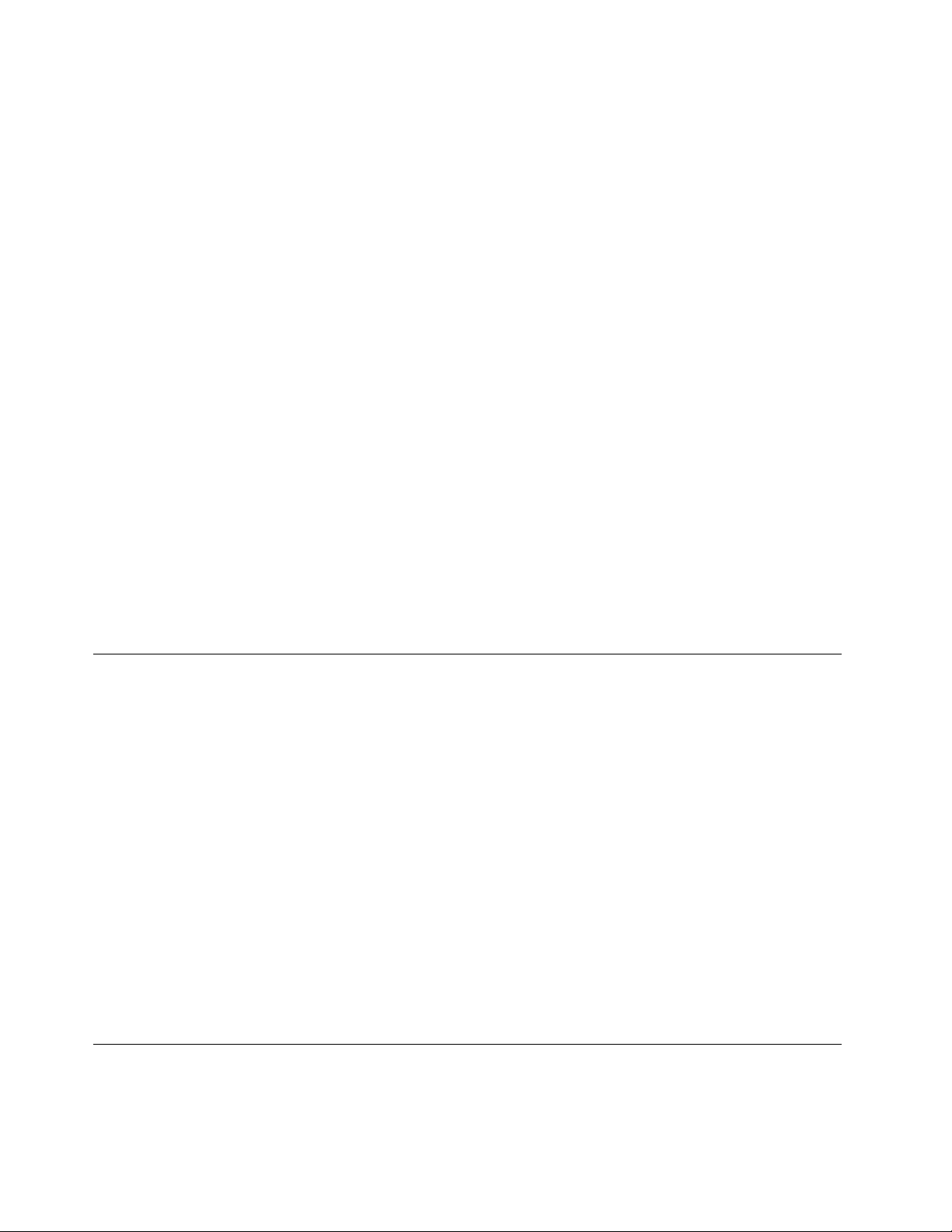
Személyreszabottbillentyűzet
Abillentyűzetentalálhatókitapinthatódudorokreferenciapontkéntszolgálnak;ezekhelyzetéhezképest
vizuálissegítségnélküliskönnyedénmegtalálhatjaatöbbibillentyűtabillentyűzeten.
AbillentyűzetbeállításainakmegadásáhoznyissamegaVezérlőpultot,kattintsonaKönnyűkezelés➙
Kezeléstechnikaiközpontlehetőségre,majdAbillentyűzethasználatánakmegkönnyítésepontra.
Szabványoscsatlakozók
Aszámítógépeszabványoscsatlakozókkalrendelkezik,amelyekhezszükségeseténkisegítőeszközöket
csatlakoztathat.
Acsatlakozókelhelyezkedésévelésfunkcióivalkapcsolatostovábbiinformációkérttekintsemegakövetkező
részeket:„Csatlakozók,kezelőszervekésjelzőfényekaszámítógépelőlapján“oldalszám:9és„Csatlakozók
elhelyezkedéseaszámítógéphátlapján“oldalszám:10
TTY/TDDátalakítómodem
SzámítógépetámogatjaaTTY(szövegtelefon)vagyTDD(telekommunikációseszközhallássérülteknek)
átalakítómodemhasználatát.AmodemetaszámítógépeésegyTTY/TDDtelefonközékellcsatlakoztatni.
Ezutánbegépelhetiazüzenetetaszámítógépén,éselküldhetiaztatelefonra.
Hozzáférhetőformátumúdokumentumok
ALenovohozzáférhetőformátumbanbocsátjarendelkezésreazelektronikusdokumentumokat.A
Lenovoelektronikusdokumentumait,pl.amegfelelőencímkézettPDF-fájlokatvagyHTML-(HyperText
MarkupLanguage)fájlokatúgyhoztuklétre,hogyalátássérültfelhasználókfelolvastathassákazokategy
képernyőolvasósegítségével.Adokumentumokbantalálhatóképekmegfelelőhelyettesítőszövegetis
tartalmaznak,amelyekkörülírjákaképet,ígyalátássérültfelhasználókképernyőolvasóhasználatával
megérthetik,mittartalmazakép.
.
Aszámítógépregisztrálása
Aregisztrációsoránazadatokbekerülnekegyadatbázisba,ígyaLenovofeltudjavenniakapcsolatota
felhasználóvalegytermékvisszahívásvagymássúlyosproblémaesetén.Miutánregisztráltaszámítógépéta
Lenovovállalatnál,gyorsabbszolgáltatásbanrészesítjük,hasegítségetkéraLenovovállalattól.Emellett
egyesországokbanbővebbjogosultságokbanésszolgáltatásokbanrészesülhetnekaregisztráltfelhasználók.
AszámítógépLenovovállalatnáltörténőregisztrálásaérdekébentegyeakövetkezőkegyikét:
•Aszámítógépregisztrálásáhozlátogassonelahttp://www.lenovo.com/registercímre,éskövessea
képernyőnmegjelenőutasításokat.
•Csatlakoztassaszámítógépétazinternethez,majdregisztráljaaszámítógépetazelőtelepítettregisztrációs
alkalmazással:
-Windows7esetén:AzelőtelepítettLenovoProductRegistrationprogramautomatikusanelindul,
hamáregyidejehasználjaaszámítógépet.Aszámítógépregisztrálásáhozkövesseaképernyőn
megjelenőutasításokat.
-Windows8vagyWindows8.1esetén:AkezdőképernyőnnyissamegaLenovoSupportprogramot.
EzutánkattintsonaRegisztrációpontra,ésaszámítógépregisztrálásáhozkövesseaképernyőn
megjelenőutasítások.
Hamásországbavagyrégióbavisziaszámítógépet
Hamásországbavagyrégióbavisziaszámítógépet,figyelembekellvennieahelyiáramellátásiszabványt.
32ThinkCentreE93Felhasználóikézikönyv
Page 45

Haolyanországbavagyrégióbautazikaszámítógéppel,aholmásféleelektromoshálózaticsatlakozókat
alkalmaznak,mintamitÖnjelenleghasznál,akkorvagyegydugaszolóaljzat-átalakítótvagyújtápkábeleket
kellvásárolnia.AtápkábeleketmegrendelhetiközvetlenülaLenovótól.
Atápkábelekadatairóléstermékszámairólakövetkezőhelyentájékozódhat:
http://www.lenovo.com/powercordnotice
3.fejezet.Afelhasználóésaszámítógép33
Page 46

34ThinkCentreE93Felhasználóikézikönyv
Page 47

4.fejezetBiztonságiintézkedések
Ebbenafejezetbenarrólolvashat,hogyanvédhetimegaszámítógépétalopástólésazilletéktelen
hozzáféréstől.
Biztonságitartozékok
Aszámítógépakövetkezőbiztonságiszolgáltatásokatnyújtja:
•AmikrokódbaágyazottComputraceAgentszoftver
AComputraceAgentszoftveregyinformatikaieszközkezelőéslopásgátlómegoldás.Aszoftverészleli,
haváltozástörténikaszámítógépen,beleértveahardverésaszoftverváltozásait,valamintaszámítógép
hívásihelyénekváltozásátis.
Megjegyzés:AComputraceAgentszoftveraktiválásáhozszükséglehetelőfizetésvásárlására.
•Borítójelenlétikapcsolója(másnévenbehatolásjelzőkapcsoló)
Aborító-jelenlétikapcsolómegakadályozzaazoperációsrendszerbevalóbejelentkezéstabban
azesetben,haaszámítógépborítójarosszulvanfelszerelvevagylezárva.Akövetkezőképpen
engedélyezhetiaborító-jelenlétikapcsolóalaplapicsatlakozóját:
1.IndítsaelaSetupUtilityprogramot.Lásd:„SetupUtilityprogramindítása“oldalszám:93.
2.ÁllítsabeazadminisztrátorijelszótaSetAdministratorPasswordlehetőségsegítségével.Lásd:
„Jelszóbeállítása,módosítása,törlése“oldalszám:95
3.ASecurityalmenübenválasszakiaChassisIntrusionDetection➙Enabledbeállítást.Ettőlkezdve
engedélyezvevanaborító-jelenlétikapcsolóalaplapicsatlakozója.
Haaszámítógépbekapcsolásakoraborító-jelenlétikapcsolóészreveszi,hogyaszámítógépborítója
nincsmegfelelőenfelszerelvevagylezárva,akkormegjelenikegyhibaüzenet.Haátszeretnéugrania
hibaüzenetet,ésbekívánjelentkezniazoperációsrendszerbe,akkortegyeakövetkezőket:
1.Megfelelőenszereljefelvagyzárjaleaszámítógépborítóját.Lásd:„Alkatrészcserebefejezése“
oldalszám:80.
2.NyissamegaSetupUtilityprogramotazF1billentyűmegnyomásával.AzutánnyomjamegazF10
billentyűtamentéshez,éslépjenkiaSetupUtilityprogramból.Ahibaüzenetnemjelenikmegtöbbé.
•EszközökésUSB-csatlakozókengedélyezéseésletiltása
Továbbiinformáció:„Eszközengedélyezésevagyletiltása“oldalszám:95.
•Beépítettujjlenyomat-olvasó(egyesmodellekesetében)
Azadottszámítógépmodelltőlfüggőenlehetséges,hogyabillentyűzetbeépítettujjlenyomat-olvasóval
rendelkezik.Haelőzetesenregisztráljaazujjlenyomatát,éshozzárendelegybekapcsolásijelszótés/vagy
egymerevlemezjelszót,attólkezdveelég,haazujjávalmegérintiazolvasót,ésajelszóbeírásanélkül
elindíthatjaaszámítógépet,bejelentkezhetarendszerbeésmegnyithatjaaSetupUtilityprogramot.Így
azujjlenyomat-hitelesítéskiválthatjaajelszókhasználatát,amiegyszerűésbiztonságosfelhasználói
hozzáféréstteszlehetővé.
•Indításisorrendvezérlése
Továbbiinformáció:„Indításieszközsorrendjénekkiválasztásavagymódosítása“oldalszám:96
•Indításbillentyűzetvagyegérnélkül
Aszámítógépbillentyűzetvagyegérnélkülisbetudjelentkezniazoperációsrendszerbe.
•Platformmegbízhatóságimodul(TPM)
.
.
©CopyrightLenovo2013,2014
35
Page 48

APlatformmegbízhatóságimodulegybiztonságostitkosításieszköz(kriptoprocesszor),amelytároljaa
titkosításikulcsokat,ésvédiaszámítógépentároltadatokat.
Számítógépborítójánaklezárása
Aszámítógépborítójánaklezárásávalmegakadályozhatja,hogyilletéktelenekhozzáférjenekaszámítógép
belsejéhez.Aszámítógéplakatfüllelvanfelszerelve,amimegakadályozzaaborítólevételét,haazlevan
lakatolva.
7.ábraLakatfülfelszerelése
36ThinkCentreE93Felhasználóikézikönyv
Page 49

Kensingtonstílusúkábelzárfelszerelése
AKensingtonstílusúbiztonságikábelzársegítségévelaszámítógépetiskolapadhoz,asztalhozvagyegyéb,
nemrögzítettelemhezkapcsolhatja.Akábelzáraszámítógéphátuljántalálhatóbiztonságinyíláshoz
csatlakozikésaválasztotttípustólfüggőenkulccsalvagyszámkombinációvalzárható.Akábelzára
számítógépborításátnyitógombokatiszárolja.Ezugyanazazártípus,mintamitszámosnoteszgéphezis
használnak.KözvetlenülrendelhetilyenkábelzárataLenovovállalattól,harákeresaKensingtonkifejezésrea
következőhelyen:
http://www.lenovo.com/support
8.ábraKensingtonstílusúkábelzár
4.fejezet.Biztonságiintézkedések37
Page 50

Kábelzárfelhelyezése
Akábelzárrallezárhatjaazeszközöket(példáulabillentyűzetetésazegeret)úgy,hogyazeszközökkábeleita
számítógéphezrögzíti.Akábelzáraszámítógéphátuljántalálhatókábelzárnyílásokhozcsatlakozik.Lásd:
„Csatlakozókelhelyezkedéseaszámítógéphátlapján“oldalszám:10.
Akábelzárfelhelyezéséheztegyeakövetkezőket:
1.Illesszeakapcsot1akábelzárnyílásába4.
2.Húzzaátalezárnikívántkábeleketakábelzárontalálhatóbemélyedéseken.
3.Nyomjabeakapcsot2akábelzárnyílásába3,amígazahelyérenempattan.
9.ábraKábelzárfelszerelése
Jelszavakhasználata
TöbbfélejelszótisbeállíthataMicrosoftWindowsoperációsrendszerbenésaszámítógépBIOS
programjábanannakérdekében,hogymeggátoljaaszámítógépjogosulatlanhasználatát.
BIOSjelszavak
ABIOSSetupUtilityprogramsegítségéveljelszavakatállíthatbe,hogymegakadályozzaaszámítógépésaz
adatokjogosulatlanelérését.Azalábbitípusújelszavakállnakrendelkezésre:
•Power-OnPassword:Habeállítjaabekapcsolásijelszót,arendszeraszámítógépmindenbekapcsolása
alkalmávalkérnifogjaazérvényesjelszót.Aszámítógépmindaddignemhasználható,mígafelhasználó
benemírjaazérvényesjelszót.Továbbiinformációkérttekintsemega„Power-OnPassword“oldalszám:
94
részt.
38ThinkCentreE93Felhasználóikézikönyv
Page 51

•HardDiskPassword:Amerevlemezjelszóbeállításávalmegakadályozhatjaazadatokjogosulatlanelérését
amerevlemez-meghajtón.Amikorbeállítmerevlemezjelszót,arendszerbekériazérvényesjelszót,
valahányszormegpróbáljaelérniamerevlemezmeghajtót.Továbbiinformáció:„HardDiskPassword“
oldalszám:94
•AdministratorPassword:Azadminisztrátorijelszómegakadályozza,hogyjogosulatlanfelhasználók
módosítanitudjákakonfigurációsbeállításokat.HaÖnfelelőstöbbszámítógépkonfigurációs
beállításainakkarbantartásáértis,akkorérdemeslehetbeállítaniaegyadminisztrátorijelszót.További
információ:„AdministratorPassword“oldalszám:94
Nemmuszájjelszótbeállítaniaaszámítógéphasználatához.Azonban,ajelszavakhasználatanövelia
számítástechnikabiztonságát.
.
.
Windows-jelszavak
AzadottWindowsoperációsrendszertőlfüggőenjelszóvalvédhetiakülönbözőszolgáltatásokat,ésígy
szabályozhatjapéldáulabejelentkezést,azosztotterőforrásokelérését,ahálózatihozzáférést,illetveaz
egyénifelhasználóibeállításokat.Továbbiinformáció:„Súgóéstámogatás“oldalszám:129
.
Azujjlenyomat-olvasókonfigurálása
Haabillentyűzetujjlenyomat-olvasóvalrendelkezik,akkorazujjlenyomat-olvasótaSetupUtilityprogramban
konfigurálhatja.
ASetupUtilityprogramSecuritymenüjébőlelérhetőFingerprintSetupalmenüazalábbilehetőségeket
kínálja:
•PrebootAuthentication:engedélyezivagyletiltjaazujjlenyomat-hitelesítéstaBIOS-batörténő
belépéskor.
•EraseFingerprintData:törliazujjlenyomat-olvasóntároltujjlenyomatadatot.
Aujjlenyomat-olvasókonfigurálásáhoztegyeakövetkezőket:
1.IndítsaelaSetupUtilityprogramot.Lásd:„SetupUtilityprogramindítása“oldalszám:93.
2.ASetupUtilityprogramfőmenüjébenválasszaaSecurity➙FingerprintSetupopciókat,ésnyomja
megazEnterbillentyűt.MegjelenikaFingerprintSetupablak.
3.IgényszerintválasszaaPrebootAuthenticationvagyazEraseFingerprintDatamenüpontot,és
nyomjamegazEnterbillentyűt.
4.Válasszakiakívántbeállításokat,majdnyomjamegazEntert.
5.NyomjamegazF10billentyűtaváltozásokmentéséhez,éslépjenkiaSetupUtilityprogramból.Nyomja
megazEnterbillentyűt,amikorarendszerkériakilépésjóváhagyását.
Tűzfalakhasználataésműködése
Atűzfallehethardver,szoftver,vagyakettőkombinációjaattólfüggően,hogymilyenszintűvédelemrevan
szükség.Atűzfalakegyszabálykészletalapjánállapítjákmeg,hogymelyekazengedélyezettkimenőés
bejövőkapcsolatok.Haaszámítógépelőtelepítetttűzfalprogrammalrendelkezik,azsegítmegvédenia
számítógépetazinternetrőlérkezőbiztonságifenyegetésektől,ajogosulatlanhozzáféréstől,abehatolástól,
illetveazinternetenkeresztülitámadásoktól.Azonkívülazadatokatisvédi.Atűzfalprogramhasználatáról
továbbirészletekettalálatűzfalprogramsúgójában.
AszámítógépenelőretelepítettWindowsoperációsrendszeraWindowstűzfalprogramotkínálja.AWindows
tűzfalhasználatávalkapcsolatbanlásdakövetkezőrészt:„Súgóéstámogatás“oldalszám:129
4.fejezet.Biztonságiintézkedések39
.
Page 52

Vírusvédelem
Aszámítógépenelőretelepítvevanegyantivírusszoftver,amelyneksegítségévelfelismerhetiés
megszüntethetiavírusokat,illetvevédekezhetellenük.
ALenovoegyteljesantivírusszoftverváltozatotbiztosítaszámítógépen,30naposingyeneselőfizetéssel.
A30napletelteutánmegkellújítaniaalicencetahhoz,hogytovábbraismegkapjaazantivírusszoftver
frissítéseit.
Megjegyzés:Avírusadatbázistrendszeresenfrissítenikell,hogyazújvírusokellenisvédelmetnyújtson.
Azantivírusszoftverhasználatáróltovábbirészletekettalálazantivírusszoftversúgójában.
40ThinkCentreE93Felhasználóikézikönyv
Page 53

5.fejezetHardverbeszerelésevagycseréje
Ezafejezetútmutatástnyújtaszámítógéphardverelemeinekbeszereléséhezvagycseréjéhez.
Statikuselektromosságraérzékenyeszközökkezelése
Nenyissakiazújalkatrészttartalmazóantisztatikusvédőcsomagolást,amígkinemszereliameghibásodott
alkatrésztaszámítógépből,ésnemállkészenazújalkatrészbeépítésére.Astatikuselektromosság,bár
emberreártalmatlan,aszámítógépalkatrészeibenkomolymeghibásodástokozhat.
Amikoralkatrészeketésegyébszámítógép-alkotórészeketkezel,legyenelővigyázatos,hogyelkerüljea
statikuselektromosságokoztameghibásodásokat:
•Korlátozzamozgását.Amozgásrévénstatikuselektromosságalakulhatkimagakörül.
•Mindigóvatosankezeljeazalkatrészeketésazegyébszámítógép-alkotórészeket.Éleiknélfogjamega
PCIkártyákat,memóriamodulokat,alaplapokatésmikroprocesszorokat.Sohaneérintseaszabadon
lévőáramkörirészeket.
•Akadályozzameg,hogymásokérinthessékazalkatrészeketésazegyébszámítógép-alkotórészeket.
•Mielőttbeépíteneegyújalkatrészt,érintsehozzáavédőcsomagolástabővítőhelyfémeskeretéhez,vagy
más,nemfestettfémfelülethezaszámítógépen,legalább2másodpercre.Ezcsökkentiacsomagtólés
azÖntestétőleredőstatikuselektromosságot.
•Halehetséges,akkorazújalkatrésztletevésnélkül,közvetlenülhelyezzeaszámítógépbe,amintkiveszi
avédőcsomagolásból.Amikorerrenincslehetőség,akkorhelyezzeavédőcsomagolást(amelybenaz
alkatrészhibátlanulérkezett)síkfelületre,éshelyezzearraazalkatrészt.
•Azalkatrésztnehelyezzeaszámítógépházáravagyegyébfémfelületre.
Hardverbeszerelésevagycseréje
Ezaszakaszútmutatástnyújtaszámítógéphardverelemeinekbeszereléséhezvagycseréjéhez.Hardver
beszereléséveléscseréjévelbővíthetiéskarbantarthatjaszámítógépeképességeit.
Figyelem:
Nenyissakiaszámítógépet,ésnekíséreljemegmegjavítaniaddig,amígelnemolvastaésnemértelmeztea
következőrészt:„Fontosbiztonságiinformációk“oldalszám:v.
Megjegyzések:
1.CsakLenovoáltalszállítottszámítógépalkatrészekethasználjon!
2.Tartozékbeszerelésekorvagycseréjekorhasználjafelazittleírtakat,valamintatartozékkalszállított
útmutatót.
Külsőtartozékokbeszerelése
Számítógépéhezcsatlakoztathatkülsőtartozékokat,mintpéldáulkülsőhangszórókat,nyomtatótvagy
lapolvasót.Néhánykülsőtartozékesetébenafizikaicsatlakoztatásonkívültovábbiszoftvereketistelepíteni
kell.Amikorkülsőtartozékottelepít,„Csatlakozók,kezelőszervekésjelzőfényekaszámítógépelőlapján“
oldalszám:9és„Csatlakozókelhelyezkedéseaszámítógéphátlapján“oldalszám:10segítaszükséges
csatlakozókazonosításában.Azután,atartozékhozmellékeltútmutatásalapjáncsatlakoztassaazt,és
telepítseatartozékhozszükségesszoftvertvagyvezérlőprogramokat.
©CopyrightLenovo2013,2014
41
Page 54

Számítógépborításánakeltávolítása
Vigyázat!
Aszámítógépborításánakfelnyitásaelőttkapcsoljakiaszámítógépet,ésvárjonpárpercet,hogy
azlehűljön.
Figyelem:
Nenyissakiaszámítógépet,ésnekíséreljemegmegjavítaniaddig,amígelnemolvastaésnemértelmeztea
következőrészt:„Fontosbiztonságiinformációk“oldalszám:v.
Azalábbiszakaszleírjaaszámítógépborításánakeltávolítását.
Aszámítógépborítójánaklevétele:
1.Vegyekiameghajtókbólazadathordozókat,éskapcsoljakiazösszescsatlakoztatotteszköztés
magátaszámítógépetis.Húzzakiazösszestápkábeltazelektromoscsatlakozókból,éshúzzaki
azösszeskábeltaszámítógépbőlis.
2.Húzzakiatápkábeleket,abemeneti/kimenetikábeleketésmindenmás,agéphezcsatlakoztatott
kábelt.Lásd:„Csatlakozók,kezelőszervekésjelzőfényekaszámítógépelőlapján“oldalszám:9
„Csatlakozókelhelyezkedéseaszámítógéphátlapján“oldalszám:10.
3.Távolítsaelaszámítógépborításátrögzítőzárakat,mintpéldáulalakatfületvagyaKensingtonstílusú
kábelzárat.Lásd:„Számítógépborítójánaklezárása“oldalszám:36és„Kensingtonstílusúkábelzár
felszerelése“oldalszám:37.
4.Távolítsaelaszámítógépborításátrögzítőkétcsavartéshátrafelécsúsztatvatávolítsaelaborítást.
és
10.ábraSzámítógépborításánakeltávolítása
42ThinkCentreE93Felhasználóikézikönyv
Page 55

Azelőlaplevételeésvisszahelyezése
Figyelem:
Nenyissakiaszámítógépet,ésnekíséreljemegmegjavítaniaddig,amígelnemolvastaésnemértelmeztea
következőrészt:„Fontosbiztonságiinformációk“oldalszám:v
Azalábbiszakaszleírjaazelőlaplevételétésvisszahelyezését.
Azelőlapeltávolításáhozésvisszahelyezéséhezvégezzeelakövetkezőket:
1.Vegyekiameghajtókbólazadathordozókat,éskapcsoljakiazösszescsatlakoztatotteszköztés
magátaszámítógépetis.Húzzakiazösszestápkábeltazelektromoscsatlakozókból,éshúzzaki
azösszeskábeltaszámítógépbőlis.
2.Vegyeleaszámítógépborítását.Lásd:„Számítógépborításánakeltávolítása“oldalszám:42.
3.Vegyeleazelőlapotabaloldalonlévőháromműanyagfülfelengedésével,ésazelőlapkifeléirányuló
elfordításával.
.
11.ábraAzelőlapeltávolítása
5.fejezet.Hardverbeszerelésevagycseréje43
Page 56

4.Azelőlapfelszereléséhezillesszeazelőlapjobboldalánlévőháromműanyagfületaházontalálható
megfelelőnyílásokhoz,majdforgassabefeléazelőlapot,amígabaloldalonishelyérenempattan.
12.ábraElőlapvisszahelyezése
Miakövetkezőteendő:
•Egyébhardveralkatrészkezeléséhezugorjonamegfelelőfejezetre.
•Abeszerelésvagycserebefejezéséhezmenjenaz„Alkatrészcserebefejezése“oldalszám:80helyen
találhatórészre.
Amerevlemez-meghajtócseréje
Figyelem:
Nenyissakiaszámítógépet,ésnekíséreljemegmegjavítaniaddig,amígelnemolvastaésnemértelmeztea
következőrészt:„Fontosbiztonságiinformációk“oldalszám:v.
Azalábbiszakaszleírjaamerevlemezmeghajtócseréjét.
Amerevlemez-meghajtócseréjéhezhajtsavégreakövetkezőket:
1.Vegyekiameghajtókbólazadathordozókat,éskapcsoljakiazösszescsatlakoztatotteszköztés
magátaszámítógépetis.Húzzakiazösszestápkábeltazelektromoscsatlakozókból,éshúzzaki
azösszeskábeltaszámítógépbőlis.
2.Vegyeleaszámítógépborítását.Lásd:„Számítógépborításánakeltávolítása“oldalszám:42.
3.Keressemegamerevlemezmeghajtót.Lásd:„Belsőmeghajtókelhelyezkedése“oldalszám:14.
Megjegyzés:Vásárolhatóegymásodlagosmerevlemezmeghajtóbővítőhelyis,amelybeegy
másodlagosmerevlemezmeghajtóttelepíthet.Haegymásodlagosmerevlemez-meghajtótszeretne
telepíteni,akkoramerevlemez-meghajtótelepítésénélleírtakszerintjárjonel.
4.Húzzakiajel-éstápkábeleketamerevlemezmeghajtóból.
44ThinkCentreE93Felhasználóikézikönyv
Page 57

5.Távolítsaelamerevlemezmeghajtótrögzítőnégycsavart.Ezutánhúzzakiamerevlemezmeghajtót
akeretből.
13.ábraMerevlemez-meghajtókiszerelése
5.fejezet.Hardverbeszerelésevagycseréje45
Page 58

6.Csúsztassabeazújmerevlemezmeghajtótatartószerelvénybe,majdigazítsaösszeazújmerevlemez
meghajtóntalálhatócsavarhelyeketatartószerelvényenlévőlyukakkal.Ezutáncsavarjavisszaaz
újmerevlemezmeghajtótrögzítőnégycsavart.
14.ábraMerevlemezmeghajtóbeszerelése
7.Ajelkábelegyikvégétcsatlakoztassaazújmerevlemezmeghajtóhoz,amásikvégétpedigaz
alaplaponlévőszabadSATAcsatlakozóhoz.Lásd:„Alkatrészekelhelyezkedéseazalaplapon“
oldalszám:12.Ezutánkeressenegyszabadnégyvezetékestápcsatlakozót,éscsatlakoztassaaz
újmerevlemez-meghajtóhátuljához.
Miakövetkezőteendő:
•Egyébhardveralkatrészkezeléséhezugorjonamegfelelőfejezetre.
•Abeszerelésvagycserebefejezéséhezmenjenaz„Alkatrészcserebefejezése“oldalszám:80helyen
találhatórészre.
Aszilárdtestalapúmeghajtócseréje
Figyelem:
Nenyissakiaszámítógépet,ésnekíséreljemegmegjavítaniaddig,amígelnemolvastaésnemértelmeztea
következőrészt:„Fontosbiztonságiinformációk“oldalszám:v.
Azalábbiszakaszismertetiaszilárdtestalapúmeghajtócseréjét.
Aszilárdtestalapúmeghajtóvalfelszerelttárolóátalakítócseréjéhezkövesseamerevelemez-meghajtó
cseréjéneklépéseit.Lásd:„Amerevlemez-meghajtócseréje“oldalszám:44.
Atárolóátalakítóbanlévőszilárdtestalapúmeghajtócseréjéheztegyeakövetkezőket:
46ThinkCentreE93Felhasználóikézikönyv
Page 59

1.Távolítsaelaszilárdtestalapúmeghajtótatárolóátalakítóhozrögzítőnégycsavart.Ezutánajelzett
módontávolítsaelameghajtótazátalakítóból.
15.ábraAszilárdtestalapúmeghajtóeltávolításaatárolóátalakítóból
2.Vegyekiazújszilárdtestalapúmeghajtótastatikuselektromosságellenvédőcsomagolásból.
3.Helyezzeelaszilárdtestalapúmeghajtótatárolóátalakítóbanúgy,hogyameghajtónyílásai
illeszkedjenekazátalakítómegfelelőnyílásaihoz.Ezutáncsavarjabeanégycsavartaszilárdtestalapú
meghajtóátalakítóbatörténőrögzítéséhez.
16.ábraAszilárdtestalapúmeghajtóttelepítéseatárolóátalakítóba
5.fejezet.Hardverbeszerelésevagycseréje47
Page 60

Optikaimeghajtócseréje
Figyelem:
Nenyissakiaszámítógépet,ésnekíséreljemegmegjavítaniaddig,amígelnemolvastaésnemértelmeztea
következőrészt:„Fontosbiztonságiinformációk“oldalszám:v
Azalábbiszakaszleírjaazoptikaimeghajtócseréjét.
Megjegyzés:Azoptikaimeghajtócsakegyesmodellekbenállrendelkezésre.
Optikaimeghajtócseréjéhezhajtsavégreakövetkezőket:
1.Vegyekiameghajtókbólazadathordozókat,éskapcsoljakiazösszescsatlakoztatotteszköztés
magátaszámítógépetis.Húzzakiazösszestápkábeltazelektromoscsatlakozókból,éshúzzaki
azösszeskábeltaszámítógépbőlis.
2.Vegyeleaszámítógépborítását.Lásd:„Számítógépborításánakeltávolítása“oldalszám:42.
3.Vegyeleazelőlapot.Lásd:„Azelőlaplevételeésvisszahelyezése“oldalszám:43.
4.Húzzakiajel-éstápkábeltazoptikaimeghajtóból.
5.Távolítsaelazoptikaimeghajtótrögzítőháromcsavart.Ezutánhúzzakiazoptikaimeghajtóta
számítógépelején.
.
17.ábraOptikaimeghajtóeltávolítása
48ThinkCentreE93Felhasználóikézikönyv
Page 61

6.Elölrőlcsúsztassabeazújoptikaimeghajtótatartószerelvénybe,majdigazítsaösszeazújoptikai
meghajtóntalálhatócsavarhelyeketatartószerelvényenlévőlyukakkal.Ezutáncsavarjavisszaazúj
optikaimeghajtótrögzítőháromcsavart.
18.ábraOptikaimeghajtóbeszerelése
7.Ajelkábelegyikvégétcsatlakoztassaazújoptikaimeghajtóhoz,amásikvégétpedigazalaplaponlévő
szabadSATAcsatlakozóhoz.Lásd:„Alkatrészekelhelyezkedéseazalaplapon“oldalszám:12.Ezután
keressenegyszabadnégyvezetékestápcsatlakozót,éscsatlakoztassaazújoptikaimeghajtóhátuljához.
Miakövetkezőteendő:
•Egyébhardveralkatrészkezeléséhezugorjonamegfelelőfejezetre.
•Abeszerelésvagycserebefejezéséhezmenjenaz„Alkatrészcserebefejezése“oldalszám:80helyen
találhatórészre.
Aslimkártyaolvasócseréje
Figyelem:
Nenyissakiaszámítógépet,ésnekíséreljemegmegjavítaniaddig,amígelnemolvastaésnemértelmeztea
következőrészt:„Fontosbiztonságiinformációk“oldalszám:v.
Azalábbiszakaszleírjaaslimkártyaolvasócseréjét.
Megjegyzés:Aslimkártyaolvasócsakegyesmodellekeseténállrendelkezésre.
Aslimkártyaolvasócseréjéhezhajtsavégreakövetkezőket:
1.Vegyekiameghajtókbólazadathordozókat,éskapcsoljakiazösszescsatlakoztatotteszköztés
magátaszámítógépetis.Húzzakiazösszestápkábeltazelektromoscsatlakozókból,éshúzzaki
azösszeskábeltaszámítógépbőlis.
2.Vegyeleaszámítógépborítását.Lásd:„Számítógépborításánakeltávolítása“oldalszám:42.
3.Vegyeleazelőlapot.Lásd:„Azelőlaplevételeésvisszahelyezése“oldalszám:43.
5.fejezet.Hardverbeszerelésevagycseréje49
Page 62

4.Jegyezzemegatelepítettslimkártyaolvasókábelénekelvezetését,éshúzzaleaslimkártyaolvasó
kábelétazalaplapról.
5.Távolítsaelaslimkártyaolvasókeretétrögzítőcsavart,majdtávolítsaelakeretetaházból.
19.ábraAslimkártyaolvasókereténekeltávolítása
6.Távolítsaelakártyaolvasótakerethezrögzítőkétcsavart.Ezutáncsúsztassakiakártyaolvasóta
jelzettmódon,éstávolítsaelakeretből.
Megjegyzés:Csakakártyaolvasóoldalaitérintsemeg.Neérintsemegazáramköripanelt.
20.ábraAslimkártyaolvasóeltávolításaakeretből
7.Azoldalánálfogvavegyekiazújkártyaolvasótastatikuselektromosságellenvédőcsomagolásból.
50ThinkCentreE93Felhasználóikézikönyv
Page 63

8.Igazítsabeazújkártyaolvasótaslimkártyaolvasókeretébe,majdcsúsztassabeakártyaolvasóta
vezetősínbeúgy,hogymegakadjon.Ezutánszereljevisszaazújkártyaolvasótakerethezrögzítőkét
csavart.
21.ábraAzújslimkártyaolvasóbeszereléseakeretbe
9.Vezesseátazújkártyaolvasókábelétaházelejéntalálhatókártyaolvasó-keretmegfelelőnyílásán.
10.Helyezzebeakeretetaházbaúgy,hogyakeretenlévőnyílásilleszkedjenaházonlévőmegfelelő
nyíláshoz.Ezutáncsavarjabeacsavart,amelyakártyaolvasókeretétaházhozrögzíti.
22.ábraAslimkártyaolvasókereténekbeszerelése
11.Csatlakoztassaazújslimkártyaolvasókábelétazalaplaphoz.Lásd:„Alkatrészekelhelyezkedése
azalaplapon“oldalszám:12
.
5.fejezet.Hardverbeszerelésevagycseréje51
Page 64

Miakövetkezőteendő:
•Egyébhardveralkatrészkezeléséhezugorjonamegfelelőfejezetre.
•Abeszerelésvagycserebefejezéséhezmenjenaz„Alkatrészcserebefejezése“oldalszám:80helyen
találhatórészre.
ElülsőaudioésUSBszerelvénycseréje
Figyelem:
Nenyissakiaszámítógépet,ésnekíséreljemegmegjavítaniaddig,amígelnemolvastaésnemértelmeztea
következőrészt:„Fontosbiztonságiinformációk“oldalszám:v.
AzalábbiszakaszleírjaazelülsőaudioésUSBszerelvényénekcseréjét.
AzelülsőaudioésUSBszerelvénycseréjéhezhajtsavégreakövetkezőket:
1.Vegyekiameghajtókbólazadathordozókat,éskapcsoljakiazösszescsatlakoztatotteszköztés
magátaszámítógépetis.Húzzakiazösszestápkábeltazelektromoscsatlakozókból,éshúzzaki
azösszeskábeltaszámítógépbőlis.
2.Vegyeleaszámítógépborítását.Lásd:„Számítógépborításánakeltávolítása“oldalszám:42.
3.Vegyeleazelőlapot.Lásd:„Azelőlaplevételeésvisszahelyezése“oldalszám:43.
4.KeressemegazelülsőaudioésUSBszerelvényt.
5.HúzzaleazelülsőaudioésUSBszerelvénykábeleitazalaplapról.Lásd:„Alkatrészekelhelyezkedése
azalaplapon“oldalszám:12.
Megjegyzés:Feltétlenüljegyezzemegakábelekhelyét,amikorlehúzzaőketazalaplapról.
6.Távolítsaelacsavart,amelyaházhozrögzítiazelülsőaudioésUSBszerelvénykeretét,hogykivehesse
akeretet.
23.ábraElülsőaudioésUSBszerelvénykiszerelése
7.Helyezzebeazújelülsőaudio-ésUSB-szerelvénykeretétaházba,ésillesszeakeretcsavarhelyéta
házonlévőmegfelelőlyukhoz.
52ThinkCentreE93Felhasználóikézikönyv
Page 65

8.Csavarjabeacsavart,amelyakerethezrögzítiazelülsőaudioésUSBszerelvényt.
9.DugjavisszaazelülsőaudioésUSBszerelvénykábeleitazelülsőaudiocsatlakozóbaésazelülsőUSB
csatlakozóbaazalaplapon.Lásd:„Alkatrészekelhelyezkedéseazalaplapon“oldalszám:12.
Miakövetkezőteendő:
•Egyébhardveralkatrészkezeléséhezugorjonamegfelelőfejezetre.
•Abeszerelésvagycserebefejezéséhezmenjenaz„Alkatrészcserebefejezése“oldalszám:80helyen
találhatórészre.
Tápegység-szerelvénycseréje
Vigyázat!
Veszélyesmozgóalkatrészek.Tartsatávolujjaitésegyébtestrészeit.
Vigyázat!
Sohanevegyeleatápegységvagymásolyanalkatrészborítóját,amelyikenakövetkezőcímkéttalálja.
Veszélyesfeszültség,áramvagyenergiaszintvanjelenazolyanalkotórészekben,amelyeken
ilyencímkékvannak.Azilyenalkotórészeknemtartalmaznakjavíthatóalkatrészeket.Hailyen
alkatrészekettalálgyanúsnak,forduljonszervizszakemberhez.
Figyelem:
Nenyissakiaszámítógépet,ésnekíséreljemegmegjavítaniaddig,amígelnemolvastaésnemértelmeztea
következőrészt:„Fontosbiztonságiinformációk“oldalszám:v.
Azalábbiszakaszleírjaatápegységszerelvénycseréjét.
Annakellenére,hogyatápkábelkihúzásautánnincsmozgóalkatrészaszámítógépben,akövetkező
figyelmeztetésekbetartásaszükségesamegfelelőbiztonságésazUnderwritersLaboratories(UL)
tanúsítványérdekében.
Atápegység-szerelvénycseréjéhezhajtsavégreakövetkezőket:
1.Vegyekiameghajtókbólazadathordozókat,éskapcsoljakiazösszescsatlakoztatotteszköztés
magátaszámítógépetis.Húzzakiazösszestápkábeltazelektromoscsatlakozókból,éshúzzaki
azösszeskábeltaszámítógépbőlis.
2.Vegyeleaszámítógépborítását.Lásd:„Számítógépborításánakeltávolítása“oldalszám:42.
5.fejezet.Hardverbeszerelésevagycseréje53
Page 66

3.Húzzakiatápegység-szerelvénytápkábeleitazösszesmeghajtóbólésazalaplapontalálható14
valamint4tűstápcsatlakozókból.Lásd:„Alkatrészekelhelyezkedéseazalaplapon“oldalszám:12
4.Fordítsaazoldaláraaszámítógépet,éscsavarjakiatápegységetrögzítőnégycsavartafémkeret
hátsórészén.
24.ábraT ápegység-szerelvénycsavarjainakeltávolítása
.
5.Csúsztassaaszámítógépelejefeléatápegységszerelvényt,majdfordítsalefelé,hogykitudjavennia
házból.Ezutánemeljekiatápegységszerelvénytaházból.
25.ábraTápegység-szerelvénykiszerelése
6.Győződjönmegarról,hogyazújtápegység-szerelvénymegfelelőhelyettesítésearéginek.
7.Tegyebeazújtápegységetahelyéreúgy,hogyatápegységenlévőcsavarhelyekilleszkedjeneka
fémkeretenlévőlyukakhoz.
8.Csavarjavisszaéshúzzamegatápegység-szerelvénytrögzítőnégycsavart.
54ThinkCentreE93Felhasználóikézikönyv
Page 67

Megjegyzés:CsakLenovoáltalszállítottcsavarokathasználjon!
9.Dugjavisszaatápegység-szerelvénykábeleitazalaplaponésameghajtókon.
10.Rögzítseatápegység-szerelvénykábeleitatartókésakeretenlévőrögzítőksegítségével.
Miakövetkezőteendő:
•Egyébhardveralkatrészkezeléséhezugorjonamegfelelőfejezetre.
•Abeszerelésvagycserebefejezéséhezmenjenaz„Alkatrészcserebefejezése“oldalszám:80helyen
találhatórészre.
Rendszerventilátorcseréje
Figyelem:
Nenyissakiaszámítógépet,ésnekíséreljemegmegjavítaniaddig,amígelnemolvastaésnemértelmeztea
következőrészt:„Fontosbiztonságiinformációk“oldalszám:v.
Azalábbiszakaszleírjaarendszerventilátorcseréjét.
Arendszerventilátorcseréjéhezhajtsavégreakövetkezőket:
1.Vegyekiameghajtókbólazadathordozókat,éskapcsoljakiazösszescsatlakoztatotteszköztés
magátaszámítógépetis.Húzzakiazösszestápkábeltazelektromoscsatlakozókból,éshúzzaki
azösszeskábeltaszámítógépbőlis.
2.Vegyeleaszámítógépborítását.Lásd:„Számítógépborításánakeltávolítása“oldalszám:42.
3.Keressemegarendszerventilátort.Lásd:„Alkotórészekelhelyezkedése“oldalszám:12.
4.Jegyezzemegakábelekelvezetését,éshúzzalearendszerventilátorkábelétazalaplaponlévő
rendszerventilátor-csatlakozóról.Lásd:„Alkatrészekelhelyezkedéseazalaplapon“oldalszám:12.
5.fejezet.Hardverbeszerelésevagycseréje55
Page 68

5.Arendszerventilátornégygumibaksegítségévelvanrögzítveaházhoz.Arendszerventilátor
eltávolításáhozszakítsavagyvágjaelagumibakokat,ésfinomanhúzzakiarendszerventilátortaházból.
Megjegyzés:Azújrendszerventilátorhoznégyújgumibaktartozik.
26.ábraRendszerventilátorkiszerelése
6.Helyezzebeazújrendszerventilátort,illesszeazújgumibakokataházonlévőlyukakhoz,majdteljesen
nyomjaátagumibakokatalyukakonkeresztül.
56ThinkCentreE93Felhasználóikézikönyv
Page 69

7.Húzzamegagumibakokvégeit,hogyazújrendszerventilátorrögzítésrekerüljönahelyén.
27.ábraArendszerventilátorbeszerelése
8.Dugjabeazújrendszerventilátorkábelétazalaplaponlévőrendszerventilátor-csatlakozóba.Lásd:
„Alkatrészekelhelyezkedéseazalaplapon“oldalszám:12.
Miakövetkezőteendő:
•Egyébhardveralkatrészkezeléséhezugorjonamegfelelőfejezetre.
•Abeszerelésvagycserebefejezéséhezmenjenaz„Alkatrészcserebefejezése“oldalszám:80helyen
találhatórészre.
Hűtőbordaésventilátorszerelvénycseréje
Vigyázat!
Ahűtőbordaésaventilátorszerelvényforrólehet.Aszámítógépborításánakfelnyitásaelőttkapcsolja
kiaszámítógépet,ésvárjonpárpercet,hogyazlehűljön.
Figyelem:
Nenyissakiaszámítógépet,ésnekíséreljemegmegjavítaniaddig,amígelnemolvastaésnemértelmeztea
következőrészt:„Fontosbiztonságiinformációk“oldalszám:v.
Azalábbiszakaszleírjaahűtőborda-ésaventilátorszerelvényénekcseréjét.
Ahűtőbordaésaventilátorszerelvénycseréjéhezhajtsavégreakövetkezőket:
5.fejezet.Hardverbeszerelésevagycseréje57
Page 70

1.Vegyekiameghajtókbólazadathordozókat,éskapcsoljakiazösszescsatlakoztatotteszköztés
magátaszámítógépetis.Húzzakiazösszestápkábeltazelektromoscsatlakozókból,éshúzzaki
azösszeskábeltaszámítógépbőlis.
2.Vegyeleaszámítógépborítását.Lásd:„Számítógépborításánakeltávolítása“oldalszám:42.
3.Fektesseoldaláraaszámítógépet,hogykönnyebbenhozzáférjenazalaplaphoz.
4.Keressemegahűtőbordaésventilátorszerelvényt.Lásd:„Alkotórészekelhelyezkedése“oldalszám:12.
5.Húzzaleahűtőbordaésaventilátorszerelvénykábelétazalaplaponlévőmikroprocesszorventilátor
csatlakozóról.Lásd:„Alkatrészekelhelyezkedéseazalaplapon“oldalszám:12.
6.Kövessealeírtakatanégycsavareltávolításához,amelyekrögzítikahűtőbordátésaventilátor
szerelvénytazalaplaphoz:
a.Féligcsavarjakiaz1csavart,majdcsavarjakiteljesena2csavart,ezutáncsavarjakiteljesenaz
1csavart.
b.Féligcsavarjakia3csavart,majdcsavarjakiteljesena4csavart,ezutáncsavarjakiteljesena
3csavart.
Megjegyzés:Óvatosancsavarjakianégycsavartazalaplapból,kerülve,hogyazalaplapmegsérüljön.
Anégycsavarnemvehetőkiahűtőbordábólésaventilátorszerelvényből.
28.ábraAhűtőbordaésaventilátorszerelvénykiszerelése
7.Emeljekiameghibásodotthűtőbordaésventilátorszerelvénytazalaplapból.
Megjegyzések:
a.Lehet,hogyfinomanelkellforgatniaahűtőbordaésventilátorszerelvénytahhoz,hogyelváljon
amikroprocesszortól.
b.Amikorahűtőbordátésaventilátorszerelvénytkezeli,neérintsekezévelaszerelvényaljántalálható
hűtőzsírt.
8.Tegyeahelyéreazújhűtőbordátésventilátorszerelvénytazalaplaponúgy,hogyanégycsavar
illeszkedjenazalaplaponlévőcsavarhelyekhez.
58ThinkCentreE93Felhasználóikézikönyv
Page 71

Megjegyzés:Helyezzebeúgyazújhűtőbordátésventilátorszerelvényt,hogyaszerelvénykábele
elérjenazalaplapontalálhatócsatlakozójához.
9.Azalábbieljárásszerintszereljebeanégycsavart,amelyekazújhűtőbordátésaventilátorszerelvényt
rögzítik.Nehúzzatúlacsavarokat!
a.Félighúzzamega1csavart,majdhúzzamegteljesena2csavart,ezutánhúzzamegteljesena
1csavart.
b.Félighúzzamega3csavart,majdhúzzamegteljesena4csavart,ezutánhúzzamegteljesena
3csavart.
10.Dugjabeazújhűtőbordaésventilátorszerelvénykábelétazalaplaponlévőrendszerventilátor
csatlakozóba.Lásd:„Alkatrészekelhelyezkedéseazalaplapon“oldalszám:12.
Miakövetkezőteendő:
•Egyébhardveralkatrészkezeléséhezugorjonamegfelelőfejezetre.
•Abeszerelésvagycserebefejezéséhezmenjenaz„Alkatrészcserebefejezése“oldalszám:80helyen
találhatórészre.
Mikroprocesszorcseréje
Vigyázat!
Ahűtőbordaésamikroprocesszorforrólehet.Aszámítógépborításánakfelnyitásaelőttkapcsoljaki
aszámítógépet,ésvárjonpárpercet,hogyazlehűljön.
Figyelem:
Nenyissakiaszámítógépet,ésnekíséreljemegmegjavítaniaddig,amígelnemolvastaésnemértelmeztea
következőrészt:„Fontosbiztonságiinformációk“oldalszám:v.
Azalábbiszakaszleírjaamikroprocesszorcseréjét.
Amikroprocesszorcseréjéhezhajtsavégreakövetkezőket:
1.Vegyekiameghajtókbólazadathordozókat,éskapcsoljakiazösszescsatlakoztatotteszköztés
magátaszámítógépetis.Húzzakiazösszestápkábeltazelektromoscsatlakozókból,éshúzzaki
azösszeskábeltaszámítógépbőlis.
2.Vegyeleaszámítógépborítását.Lásd:„Számítógépborításánakeltávolítása“oldalszám:42.
3.Fektesseoldaláraaszámítógépet,hogykönnyebbenhozzáférjenazalaplaphoz.
4.Keressemegazalaplapot,éshúzzakiazalaplaphozcsatlakozóösszeskábelt.Lásd:„Alkatrészek
elhelyezkedéseazalaplapon“oldalszám:12
.
5.Szereljekiahűtőbordátésaventilátorszerelvényt.Lásd:„Hűtőbordaésventilátorszerelvénycseréje“
oldalszám:57.
Megjegyzés:Helyezzeoldaláraahűtőbordátésaventilátorszerelvényt,hogyazaljánlévőhűtőzsír
semmivelneérintkezzen.
5.fejezet.Hardverbeszerelésevagycseréje59
Page 72

6.Emeljemegakiskart1,nyissafelarögzítőt2,hogyhozzáférjenamikroprocesszorhoz3.
29.ábraHozzáférésamikroprocesszorhoz
7.Egyenesenfelfeléemelvevegyekiamikroprocesszortafoglalatából.
30.ábraAmikroprocesszorkiszerelése
Megjegyzések:
a.Asajátgépébentalálhatómikroprocesszorésannakfoglalataeltérhetazittláthatóváltozattól.
60ThinkCentreE93Felhasználóikézikönyv
Page 73

b.Jegyezzemegamikroprocesszorelhelyezkedését(tájolását)afoglalatban.Kereshetiakis
háromszöget
1amikroprocesszoregyiksarkán,vagyjegyezzemegaamikroprocesszoronlévő
bevágásokat2.Eznagyonfontoslesz,amikorelhelyeziazújmikroprocesszortazalaplapon.
c.Csakamikroprocesszoroldalaitérintse!Neérintsemegazalultalálhatóaranyozottérintkezőket!
d.Netegyensemmitamikroprocesszorfoglalatára,amígazszabadonvan.Afoglalatérintkezőit
tisztánkelltartani.
8.Győződjönmegarról,hogyakiskarfelemelthelyzetbenvan,amikroprocesszorrögzítőjepedig
teljesennyitott.
9.Vegyeleavédőborítót,amelyvédiazújmikroprocesszoraranyozottérintkezőit.
10.Fogjamegazújmikroprocesszoroldalait,ésillesszeamikroprocesszoregyiksarkontalálhatókis
háromszögetafoglalategyiksarkánlévő,megfelelőháromszöghöz.
11.Nyomjabeegyenesenlefeléazújmikroprocesszortazalaplaponlévőmikroprocesszorfoglalatba.
31.ábraMikroprocesszorbeszerelése
12.Csukjaleamikroprocesszorrögzítőjét,majdrögzítseazújmikroprocesszortafoglalatábanakiskar
lehajtásával.
13.Szereljevisszaahűtőbordátésaventilátorszerelvényt.Lásd:„Hűtőbordaésventilátorszerelvény
cseréje“oldalszám:57.
14.Dugjavisszaazalaplapróllevettösszeskábelt.
5.fejezet.Hardverbeszerelésevagycseréje61
Page 74

Miakövetkezőteendő:
•Egyébhardveralkatrészkezeléséhezugorjonamegfelelőfejezetre.
•Abeszerelésvagycserebefejezéséhezmenjenaz„Alkatrészcserebefejezése“oldalszám:80helyen
találhatórészre.
Memóriamodulbeszerelésevagycseréje
Figyelem:
Nenyissakiaszámítógépet,ésnekíséreljemegmegjavítaniaddig,amígelnemolvastaésnemértelmeztea
következőrészt:„Fontosbiztonságiinformációk“oldalszám:v.
Azalábbiszakaszleírjaamemóriamodultelepítésétvagycseréjét.
AszámítógépnégycsatlakozóvalrendelkezikaDDR3UDIMMmodulokfogadására,amelyekígyakár32GB
rendszermemóriátisbiztosíthatnak.Memóriamodulbeszerelésekorvagycseréjekorhasználjon2GB-os,4
GB-osvagy8GB-osDDR3UDIMMmodulokatbármelykombinációban,akár32GBmemóriaméretig.
Akövetkezőtáblázatamemóriamoduloktelepítésekorvagyeltávolításakorkövetendőszabályokkal
kapcsolatbantartalmaztudnivalókat.Az„X“jelzésaztamemóriahelyetjelzi,amelybeamemóriamodulta
különbözőhelyzetekbentelepítenikell.Az1-es,2-es,3-asés4-esszámatelepítésisorrendetmutatja.A
memóriamodulokhelyénekmegkereséséhezlásd:„Alkatrészekelhelyezkedéseazalaplapon“oldalszám:12
UDIMMDIMM1DIMM2DIMM3DIMM4
EgyUDIMMX
KétUDIMM
HáromUDIMM
NégyUDIMM
X,3X,1
X,3X,1X,4
X,1
X,2
X,2
X,2
.
Memóriamodultelepítéséhezvagycseréjéhezvégezzeelakövetkezőket:
1.Vegyekiameghajtókbólazadathordozókat,éskapcsoljakiazösszescsatlakoztatotteszköztés
magátaszámítógépetis.Húzzakiazösszestápkábeltazelektromoscsatlakozókból,éshúzzaki
azösszeskábeltaszámítógépbőlis.
2.Vegyeleaszámítógépborítását.Lásd:„Számítógépborításánakeltávolítása“oldalszám:42.
3.Fektesseazoldaláraaszámítógépet,majdfordítsafelfeléameghajtó-bővítőhelyszerelvényét,hogy
hozzáférjenazalaplaphoz.
4.Keressemegamemóriacsatlakozókat.Lásd:„Alkatrészekelhelyezkedéseazalaplapon“oldalszám:12.
5.Vegyekiazokatazelemeketis,amelyekesetleggátoljákabban,hogyhozzáférjenamemória
csatlakozókhoz.Aszámítógéptípusátólfüggőenelőfordulhat,hogykikellvennieaPCIExpressx16
grafikuskártyátahhoz,hogykönnyebbenhozzáférjenamemóriacsatlakozókhoz.Lásd:„PCIkártya
beszerelésevagycseréje“oldalszám:64.
6.Attólfüggően,hogytelepítivagycseréliamemóriamodult,válasszonazalábbilehetőségekközül:
62ThinkCentreE93Felhasználóikézikönyv
Page 75

•Régimemóriamodulcseréjeeseténnyissakiarögzítőkapcsokat,ésfinomanhúzzakia
memóriamodultacsatlakozójából.
32.ábraMemóriamodulkiszerelése
•Memóriamodultelepítésekornyissakiamemóriacsatlakozórögzítőkapcsait,ahováamemóriamodult
szeretnébehelyezni.
33.ábraRögzítőkapcsoknyitása
5.fejezet.Hardverbeszerelésevagycseréje63
Page 76

7.Helyezzeazújmemóriamodultamemóriacsatlakozófölé.Figyeljenarra,hogyamemóriamodulon
lévőrovátka1helyesenilleszkedjenazalaplaponlévőcsatlakozótüskéjéhez2.Nyomjabea
memóriamodultegyenesenacsatlakozójába,amígarögzítőfüleknemzáródnak.
34.ábraAmemóriamodulbeszerelése
8.TegyevisszaaPCIExpressx16grafikuskártyát,hakivette.
9.Hajtsaleameghajtótartószerelvényét.
Miakövetkezőteendő:
•Egyébhardveralkatrészkezeléséhezugorjonamegfelelőfejezetre.
•Abeszerelésvagycserebefejezéséhezmenjenaz„Alkatrészcserebefejezése“oldalszám:80
találhatórészre.
helyen
PCIkártyabeszerelésevagycseréje
Figyelem:
Nenyissakiaszámítógépet,ésnekíséreljemegmegjavítaniaddig,amígelnemolvastaésnemértelmeztea
következőrészt:„Fontosbiztonságiinformációk“oldalszám:v.
AzalábbiszakaszleírjaaPCIkártyatelepítésétvagycseréjét.AszámítógépenegyszabványosPCI
kártyahelyvan,kétPCIExpressx1ésegyPCIExpressx16grafikuskártyahely.
PCIkártyatelepítéséhezvagycseréjéhezvégezzeelakövetkezőket:
1.Vegyekiameghajtókbólazadathordozókat,éskapcsoljakiazösszescsatlakoztatotteszköztés
magátaszámítógépetis.Húzzakiazösszestápkábeltazelektromoscsatlakozókból,éshúzzaki
azösszeskábeltaszámítógépbőlis.
2.Vegyeleaszámítógépborítását.Lásd:„Számítógépborításánakeltávolítása“oldalszám:42.
64ThinkCentreE93Felhasználóikézikönyv
Page 77

3.AszámítógéphátuljántávolítsaelaPCIkártyaretesztrögzítőcsavart.
35.ábraAPCIkártyaretesztrögzítőcsavareltávolítása
4.Attólfüggően,hogytelepítivagycseréliaPCIkártyát,válasszonazalábbilehetőségekközül:
5.fejezet.Hardverbeszerelésevagycseréje65
Page 78

•HatelepítiaPCIkártyát,távolítsaelamegfelelőkártyahelyfémborítóját.
•RégiPCIkártyacseréjeeseténfogjamegapillanatnyilagtelepítettrégikártyát,ésvegyekia
kártyanyílásból.
36.ábraPCIkártyakiszerelése
Megjegyzések:
a.Akártyaszorosanilleszkedikakártyanyílásba.Haszükséges,akkorfelváltvamozgassaakártya
oldalaitegy-egypicit,amígazkinemjönakártyanyílásból.
b.Haakártyátegyrögzítőretesztartjaahelyén,akkornyomjamegarögzítőreteszt1azábrán
láthatómódonanyitásérdekében.Fogjamegakártyátésfinomanhúzzakianyílásból.
5.VegyekiazújPCIkártyátastatikuselektromosságellenvédőcsomagolásból.
6.HelyezzebeazújPCIkártyátazalaplapmegfelelőcsatlakozójába.Lásd:„Alkatrészekelhelyezkedése
azalaplapon“oldalszám:12.
66ThinkCentreE93Felhasználóikézikönyv
Page 79

Megjegyzés:PCIExpressx16grafikuskártyatelepítésekor,akártyabehelyezéseelőttgyőződjönmeg
arról,hogyamemóriacsatlakozórögzítőfüleizárvavannak.
7.ForgassaakártyaretesztzárthelyzetbeaPCIkártyarögzítéseérdekében.
37.ábraPCIkártyabeszerelése
5.fejezet.Hardverbeszerelésevagycseréje67
Page 80

8.CsavarjavisszaazPCIkártyareteszétrögzítőcsavart.
38.ábraAPCIkártyareteszétrögzítőcsavarvisszaszerelése
Miakövetkezőteendő:
•Egyébhardveralkatrészkezeléséhezugorjonamegfelelőfejezetre.
•Abeszerelésvagycserebefejezéséhezmenjenaz„Alkatrészcserebefejezése“oldalszám:80
helyen
találhatórészre.
Elemcseréje
Figyelem:
Nenyissakiaszámítógépet,ésnekíséreljemegmegjavítaniaddig,amígelnemolvastaésnemértelmeztea
következőrészt:„Fontosbiztonságiinformációk“oldalszám:v
Aszámítógépolyanspeciálismemóriávalrendelkezik,amelyadátumot,időtésabeépítettalkatrészek
(példáulapárhuzamoscsatlakozókiosztás)beállításaittárolja(konfiguráció).Ainformációkmegőrzését
aszámítógépkikapcsolásautánelembiztosítja.
Normálisesetbenazelemsemmiféletöltéstvagykarbantartástsemigényelazélettartamaalatt,azonban
nemtartörökké.Haazelemmeghibásodik,akkoradátum,időésakonfigurációsinformációk(ajelszavakat
isbeleértve)elvesznek.Eztaszámítógépbekapcsolásakormegjelenőhibaüzenetfogjajelezni.
AzelemcseréjévelésleselejtezésévelkapcsolatosinformációkataBiztonsági,jótállásiéstelepítésikézikönyv
„Lítiumkorongelemmelkapcsolatosmegjegyzés“címűrészetartalmazza.
.
Azakkumulátorcseréjéhezhajtsavégreakövetkezőket:
68ThinkCentreE93Felhasználóikézikönyv
Page 81

1.Vegyekiameghajtókbólazadathordozókat,éskapcsoljakiazösszescsatlakoztatotteszköztés
magátaszámítógépetis.Húzzakiazösszestápkábeltazelektromoscsatlakozókból,éshúzzaki
azösszeskábeltaszámítógépbőlis.
2.Vegyeleaszámítógépborítását.Lásd:„Számítógépborításánakeltávolítása“oldalszám:42.
3.Aszámítógéptípusátólfüggőenelőfordulhat,hogykikellvennieaPCIExpressx16grafikuskártyát
ahhoz,hogykönnyebbenhozzáférjenazelemhez.Lásd:„PCIkártyabeszerelésevagycseréje“
oldalszám:64.
4.Keressemegazelemet.Lásd:„Alkatrészekelhelyezkedéseazalaplapon“oldalszám:12.
5.Vegyekiarégielemet.
39.ábraRégielemkiszerelése
6.Tegyebeazújelemet.
40.ábraÚjelembeszerelése
7.TegyevisszaaPCIExpressx16grafikuskártyát,hakivette.Lásd:„PCIkártyabeszerelésevagy
cseréje“oldalszám:64.
8.Tegyevisszaaszámítógépborításátéscsatlakoztassaakábeleket.Lásd:„Alkatrészcserebefejezése“
oldalszám:80.
Megjegyzés:Aszámítógépelemcsereutánielsőbekapcsolásakorhibaüzenetjelenhetmeg.Elemcsere
utáneznormális.
9.Kapcsoljabeaszámítógépetésmindencsatlakoztatotteszközt.
10.ASetupUtilitysegítségévelállítsabeadátumot,azidőtésazesetlegesjelszavakat.Lásd:7.fejezet
„SetupUtilityprogramhasználata“oldalszám:93.
WIFIegységekcseréje
Figyelem:
Nenyissakiaszámítógépet,ésnekíséreljemegmegjavítaniaddig,amígelnemolvastaésnemértelmeztea
következőrészt:„Fontosbiztonságiinformációk“oldalszám:v.
AzalábbiszakaszleírjaaWIFIegységekcseréjét.AWIFIegységekközétartozikaWIFIadapterkártya,a
WIFIkártyamodulésahátsóWIFIantennakábel.
AWIFIegységekcseréjeakövetkezőműveletekettakarja:
5.fejezet.Hardverbeszerelésevagycseréje69
Page 82

•„WIFIadapterkártyaeltávolítása“oldalszám:70
•„WIFIkártyamoduleltávolítása“oldalszám:71
•„AWIFIegységekbeszerelése“oldalszám:72
WIFIadapterkártyaeltávolítása
AWIFIadapterkártyaeltávolításáhoztegyeakövetkezőket:
1.Vegyekiameghajtókbólazadathordozókat,éskapcsoljakiazösszescsatlakoztatotteszköztés
magátaszámítógépetis.Húzzakiazösszestápkábeltazelektromoscsatlakozókból,éshúzzaki
azösszeskábeltaszámítógépbőlis.
2.Vegyeleaszámítógépborítását.Lásd:„Számítógépborításánakeltávolítása“oldalszám:42.
3.HaaszámítógépébenolyanWIFIkártyamodultalálható,amelytámogatjaaBluetoothfunkciót,akkor
húzzaleaBluetoothkábeltaWIFIadapterkártyáról.
41.ábraABluetoothkábelleválasztása
Megjegyzés:ABluetoothfunkciótámogatásáhozaBluetoothkábelaWIFIadapterkártyaBluetooth
csatlakozójátazalaplapelülsőUSB-csatlakozójáhozcsatlakoztatja.
4.AszámítógéphátuljántávolítsaelaPCIkártyaretesztrögzítőcsavart.
70ThinkCentreE93Felhasználóikézikönyv
Page 83

5.FogjamegapillanatnyilagtelepítettrégiWIFIadapterkártyát,ésóvatosanvegyekiakártyahelyről.
42.ábraWIFIadapterkártyaeltávolítása
Megjegyzés:Akártyaszorosanilleszkedikakártyanyílásba.Haszükséges,akkorfelváltvamozgassaa
kártyaoldalaitegy-egypicit,amígazkinemjönakártyanyílásból.
WIFIkártyamoduleltávolítása
AWIFIkártyamoduleltávolításáhoztegyeakövetkezőket:
1.TávolítsaelaWIFIadapterkártyátaszámítógépből,majdcsatlakoztassaleazelülsőéshátsóWIFI
antennakábeleketaWIFIkártyamodulról.
43.ábraAWIFIantennakábelekeltávolítása
5.fejezet.Hardverbeszerelésevagycseréje71
Page 84

2.TávolítsaelaWIFIkártyamodultaWIFIadapterkártyáhozrögzítőkétcsavart.
44.ábraAWIFIkártyamodultrögzítőcsavarokeltávolítása
3.VegyekiaWIFIkártyamodultaminiPCIExpresskártyahelyből,hogyígyeltávolítsaaztaWIFI
adapterkártyából.
45.ábraWIFIkártyamoduleltávolítása
AWIFIegységekbeszerelése
AWIFIegységekbeszereléséheztegyeakövetkezőket:
72ThinkCentreE93Felhasználóikézikönyv
Page 85

1.HelyezzebeaWIFIkártyamodultaminiPCIExpresskártyahelyébe,majdszereljebeaWIFIkártyamodult
aWIFIadapterkártyáhozrögzítőkétcsavart.
46.ábraAWIFIkártyamodulbeszerelése
5.fejezet.Hardverbeszerelésevagycseréje73
Page 86

2.CsatlakoztassaazelülsőéshátsóantennakábeltaWIFIkártyamodulhoz.
47.ábraAWIFIantennakábelekbeszerelése
3.HelyezzebeaWIFIadapterkártyátazalaplapPCIExpressx1kártyahelyébe.Lásd:„Alkatrészek
elhelyezkedéseazalaplapon“oldalszám:12.
4.HaabeszereltWIFIkártyamodultámogatjaaBluetoothfunkciót,akkoregyBluetoothkábelsegítségével
csatlakoztassaaWIFIadapterkártyaBluetoothcsatlakozójátazalaplapelülsőUSB-csatlakozójához.
5.ForgassaelakártyareteszétzárthelyzetbeaWIFIadapterkártyarögzítéséhez.
48.ábraAWIFIadapterkártyabeszerelése
74ThinkCentreE93Felhasználóikézikönyv
Page 87

Miakövetkezőteendő:
•Egyébhardveralkatrészkezeléséhezugorjonamegfelelőfejezetre.
•Abeszerelésvagycserebefejezéséhezmenjenaz„Alkatrészcserebefejezése“oldalszám:80helyen
találhatórészre.
HátsóWIFIantennabeszerelésevagyeltávolítása
Figyelem:
Nenyissakiaszámítógépet,ésnekíséreljemegmegjavítaniaddig,amígelnemolvastaésnemértelmeztea
következőrészt:„Fontosbiztonságiinformációk“oldalszám:v.
AzalábbiszakaszismertetiahátsóWIFIantennabeszerelésétéseltávolítását.
AhátsóWIFIantennabeszerelése
AhátsóWIFIantennabeszereléséheztegyeakövetkezőket:
1.Vegyekiameghajtókbólazadathordozókat,éskapcsoljakiazösszescsatlakoztatotteszköztés
magátaszámítógépetis.Húzzakiazösszestápkábeltazelektromoscsatlakozókból,éshúzzaki
azösszeskábeltaszámítógépbőlis.
2.Vegyeleaszámítógépborítását.Lásd:„Számítógépborításánakeltávolítása“oldalszám:42.
3.SzereljefelahátsóWIFIantennátaszámítógéphátuljántalálhatóhátsóWIFIantennakábel-csatlakozóra.
4.Úgyállítsabeahátsóantennaszögét,hogycsökkentseazantennavéletleneltöréséneklehetőségét.
49.ábraAhátsóWIFIantennabeszerelése
Miakövetkezőteendő:
•Egyébhardveralkatrészkezeléséhezugorjonamegfelelőfejezetre.
•Abeszerelésvagycserebefejezéséhezmenjenaz„Alkatrészcserebefejezése“oldalszám:80helyen
találhatórészre.
5.fejezet.Hardverbeszerelésevagycseréje75
Page 88

AhátsóWIFIantennaeltávolítása
AhátsóWIWantennaeltávolításáhoztegyeakövetkezőket:
1.Vegyekiameghajtókbólazadathordozókat,éskapcsoljakiazösszescsatlakoztatotteszköztés
magátaszámítógépetis.Húzzakiazösszestápkábeltazelektromoscsatlakozókból,éshúzzaki
azösszeskábeltaszámítógépbőlis.
2.Vegyeleaszámítógépborítását.Lásd:„Számítógépborításánakeltávolítása“oldalszám:42.
3.EgyenesítsekiahátsóWIFIantennát,hogykönnyebbenellehessenfordítani.
4.FogjamegahátsóWIFIantennavastagabbvégét,éscsavarjakiaWIFIantennátaszámítógép
hátuljából.
50.ábraAhátsóWIFIantennaeltávolítása
Miakövetkezőteendő:
•Egyébhardveralkatrészkezeléséhezugorjonamegfelelőfejezetre.
•Abeszerelésvagycserebefejezéséhezmenjenaz„Alkatrészcserebefejezése“oldalszám:80helyen
találhatórészre.
ElülsőWIFIantennabeszerelésevagyeltávolítása
Figyelem:
Nenyissakiaszámítógépet,ésnekíséreljemegmegjavítaniaddig,amígelnemolvastaésnemértelmeztea
következőrészt:„Fontosbiztonságiinformációk“oldalszám:v
AzalábbiszakaszismertetiazelülsőWIFIantennabeszerelésétéseltávolítását.
AzelülsőWIFIantennabeszerelése
AzelülsőWIFIantennabeszereléséheztegyeakövetkezőket:
76ThinkCentreE93Felhasználóikézikönyv
.
Page 89

1.Vegyekiameghajtókbólazadathordozókat,éskapcsoljakiazösszescsatlakoztatotteszköztés
magátaszámítógépetis.Húzzakiazösszestápkábeltazelektromoscsatlakozókból,éshúzzaki
azösszeskábeltaszámítógépbőlis.
2.Vegyeleaszámítógépborítását.Lásd:„Számítógépborításánakeltávolítása“oldalszám:42.
3.Vegyeleazelőlapot.Lásd:„Azelőlaplevételeésvisszahelyezése“oldalszám:43.
4.Vegyeleazantennaelejénlévőmatricákatvédőpapírt.
51.ábraAzantennaelejénlévőmatricákatvédőpapíreltávolítása
5.fejezet.Hardverbeszerelésevagycseréje77
Page 90

5.Ragasszafelazelülsőantennátazelőlapraajelzettmódon:Ezutánvezesseátazelülsőantenna
kábelétazelőlapontalálhatónyíláson.
52.ábraAzelülsőWIFIantennabeszerelése
6.CsatlakoztassaazelülsőantennakábelétaWIFIkártyamodulhoz.
Miakövetkezőteendő:
•Egyébhardveralkatrészkezeléséhezugorjonamegfelelőfejezetre.
•Abeszerelésvagycserebefejezéséhezmenjenaz„Alkatrészcserebefejezése“oldalszám:80
találhatórészre.
AzelülsőWIFIantennaeltávolítása
AzelülsőWIFIantennaeltávolításáhoztegyeakövetkezőket:
1.Vegyekiameghajtókbólazadathordozókat,éskapcsoljakiazösszescsatlakoztatotteszköztés
magátaszámítógépetis.Húzzakiazösszestápkábeltazelektromoscsatlakozókból,éshúzzaki
azösszeskábeltaszámítógépbőlis.
2.Vegyeleaszámítógépborítását.Lásd:„Számítógépborításánakeltávolítása“oldalszám:42.
3.Vegyeleazelőlapot.Lásd:„Azelőlaplevételeésvisszahelyezése“oldalszám:43.
4.HúzzakiazelülsőantennakábelétaWIFIkártyamodulból.
helyen
78ThinkCentreE93Felhasználóikézikönyv
Page 91

5.Távolítsaelazelülsőantennátésakábeltaszámítógépelejéből.
53.ábraAzelülsőWIFIantennaeltávolítása
Miakövetkezőteendő:
•Egyébhardveralkatrészkezeléséhezugorjonamegfelelőfejezetre.
•Abeszerelésvagycserebefejezéséhezmenjenaz„Alkatrészcserebefejezése“oldalszám:80helyen
találhatórészre.
Billentyűzetvagyegércseréje
Figyelem:
Nenyissakiaszámítógépet,ésnekíséreljemegmegjavítaniaddig,amígelnemolvastaésnemértelmeztea
következőrészt:„Fontosbiztonságiinformációk“oldalszám:v.
Azalábbiszakaszleírjaabillentyűzetésazegércseréjét.
Abillentyűzetvagyazegércseréjéhezhajtsavégreakövetkezőket:
1.Húzzakiarégibillentyűzetvagyazegérkábelétaszámítógépből.
5.fejezet.Hardverbeszerelésevagycseréje79
Page 92

2.CsatlakoztassaazújbillentyűzetvagyegérkábelétaszámítógépegyikUSBcsatlakozójához.Attól
függően,hogyhovákívánjacsatlakoztatniazújbillentyűzetetvagyegeret,olvassaelakövetkezőket:
„Csatlakozók,kezelőszervekésjelzőfényekaszámítógépelőlapján“oldalszám:9vagy„Csatlakozók
elhelyezkedéseaszámítógéphátlapján“oldalszám:10.
54.ábraUSBbillentyűzetvagyegércsatlakoztatása
Miakövetkezőteendő:
•Egyébhardveralkatrészkezeléséhezugorjonamegfelelőfejezetre.
•Abeszerelésvagycserebefejezéséhezmenjenaz„Alkatrészcserebefejezése“oldalszám:80helyen
találhatórészre.
Alkatrészcserebefejezése
Miutánbefejezteazösszesalkatrészbeszerelésétvagycseréjét,visszakellhelyeznieaszámítógépborítóját,
ésvisszakelldugniakábeleket.Abeszereltvagykicseréltalkatrésztőlfüggőenlehet,hogymegkell
erősíteniaváltoztatástaSetupUtilityprogramban.Részletek:7.fejezet„SetupUtilityprogramhasználata“
oldalszám:93.
Aszámítógépborítójánakvisszahelyezéséhezésakábelekújracsatlakoztatásáhozhajtsavégrea
következőket:
1.Győződjönmegarról,hogyazösszesalkatrésztmegfelelőenbeszerelte,éssemszerszám,semkiesett
csavarnemmaradtaszámítógépbelsejében.Aszámítógépkülönfélealkotórészeinekelhelyezkedéséta
következőrészmutatjabe:„Alkotórészekelhelyezkedése“oldalszám:12
2.Aszámítógépborítójánakvisszahelyezéseelőttgyőződjönmegarról,hogyakábelekvezetésehelyes.
Tartsatávolakábeleketacsuklópántoktólésaszámítógépfémvázától,hogyelkerüljeapoblémákata
számítógépborítójánakvisszahelyezésekapcsán.
3.Halevetteazelőlapot,tegyevissza.
.
80ThinkCentreE93Felhasználóikézikönyv
Page 93

4.Helyezzeaszámítógépborításátúgyakeretre,hogyagépborításánláthatóvezetőktalálkozzanaka
keretenamegfelelősínekkel.Azutáncsúsztassaaszámítógépborításátelőre,amígahelyérenem
pattanésbenemzár.Ezutáncsavarjavisszaaborítótrögzítőkétcsavart.
55.ábraSzámítógépborításánakvisszahelyezése
5.Hatelepítvevanborítózáraszámítógépen,zárjale.Lásd:„Számítógépborítójánaklezárása“oldalszám:
36.
6.HarendelkezésreállegyKensingtonstílusúkábelzár,zárjaleaszámítógépet.Lásd:„Kensingtonstílusú
kábelzárfelszerelése“oldalszám:37
.
7.Csatlakoztassaújraakülsőkábeleketéstápkábeleketaszámítógéphez.Lásd:„Csatlakozók
elhelyezkedéseaszámítógéphátlapján“oldalszám:10
.
8.Akonfigurációfrissítéséhezlásd:7.fejezet„SetupUtilityprogramhasználata“oldalszám:93.
Megjegyzés:ALenovoaviláglegtöbbrészénmegköveteliameghibásodottCRU(Vásárlóáltalcserélhető
egység)visszaküldését.AvisszaküldésrevonatkozóinformációkataCRU-valegyütt,vagynéhánynappal
annakmegérkezéseutánkapjakézhez.
Eszközvezérlőprogramokbeszerzése
Anemelőretelepítettoperációsrendszerekhezazeszközvezérlőprogramokatavilághálónszerezhetibe,a
http://www.lenovo.com/supportcímen.Atelepítésiútmutatástazeszközvezérlőprogramokhozbiztosított
readmefájloktartalmazzák.
5.fejezet.Hardverbeszerelésevagycseréje81
Page 94

82ThinkCentreE93Felhasználóikézikönyv
Page 95

6.fejezetHelyreállításiinformációk
EzafejezettájékoztatástnyújtaLenovoáltalbiztosítotthelyreállításimegoldásokról.
•„HelyreállításiinformációkWindows7operációsrendszerhez“oldalszám:83
•„HelyreállításiinformációkWindows8vagyWindows8.1operációsrendszerhez“oldalszám:89
HelyreállításiinformációkWindows7operációsrendszerhez
Ezafejezetakövetkezőtémakörökettartalmazza:
•Helyreállításiadathordozóklétrehozásaéshasználata
•Rendszermentésiéshelyreállításiműveletekvégrehajtása
•RescueandRecoverymunkaterülethasználata
•Mentésiadathordozólétrehozásaéshasználata
•Eszközvezérlőktelepítésevagyújratelepítése
•Helyreállítássalkapcsolatosproblémákmegoldása
Megjegyzések:
1.Afejezetbenleírthelyreállításiinformációkcsakazokraaszámítógépekrevonatkoznak,amelyekre
telepítvevanaRescueandRecoveryvagyaProductRecoveryalkalmazás.HaaEnhancedBackup
andRestoreikonjaaLenovoThinkVantageToolsalkalmazásbankivanszürkítve,akkorezaztjelenti,
hogyaszolgáltatásengedélyezéseelőttmanuálisankelltelepítenieaRescueandRecoveryprogramot.
ARescueandRecoveryalkalmazástelepítéséheztegyeakövetkezőket:
a.KattintsonaStart➙Mindenprogram➙LenovoThinkVantageToolspontokra,majdkattintson
duplánaEnhancedBackupandRestoreelemre.
b.Kövesseaképernyőnmegjelenőutasításokat.
c.AtelepítésifolyamatbefejezéseutánaEnhancedBackupandRestoreikonjaaktívváválik.
2.Számosmódszerközülválaszthat,amikorhelyreállításszükségesegyszoftver-vagyhardverprobléma
esetén.Egyesmódszerekatelepítettoperációsrendszertípusátólfüggőenváltoznak.
3.Ahelyreállításiadathordozóntalálhatótermékcsakakövetkezőcélrahasználhatófel:
•Atermékvisszaállítására,amelyelőretelepítvevoltaszámítógépen
•Atermékújbólitelepítésére
•AtermékmódosításáraaT ovábbifájloksegítségével
Helyreállításiadathordozóklétrehozásaéshasználata
Ahelyreállításiadathordozóksegítségévelvisszaállíthatjaamerevlemez-meghajtótagyárilagtelepített
állapotba.Ahelyreállításiadathordozókakkorhasznosak,amikorátvisziaszámítógépetegymásikhelyre,
eladjavagyújrafelhasználjaazt;illetvevégsőesetbenígyhozhatjaműködőképesállapotba,hamárminden
máshelyreállításimódszersikertelenvolt.Előzetesóvintézkedéskéntfontos,hogyminélelőbblétrehozzaa
helyreállításiadathordozókat.
Megjegyzés:Ahelyreállításiadathordozókhasználatávalvégrehajthatóhelyreállításiműveletekattól
függőenváltoznak,hogymilyenoperációsrendszerrőlhoztaőketlétre.Ahelyreállításiadathordozók
tartalmazhatnakbetöltési-ésadatjellegűadathordozókatis.AMicrosoftWindowslicenccsakegyetlen
adathordozólétrehozásátengedélyezi,ezértnagyonfontos,hogyazelkészítésutánbiztonságoshelyen
tartsaahelyreállításiadathordozókat.
©CopyrightLenovo2013,2014
83
Page 96

Helyreállításiadathordozóklétrehozása
Ezaszakaszismerteti,hogyanlehethelyreállításiadathordozótlétrehozni.
Megjegyzés:Windows7operációsrendszereseténahelyreállításiadathordozókatlemezekvagykülső
USB-tárolóeszközöksegítségévelhozhatjalétre.
AhelyreállításiadathordozólétrehozásáhozWindows7operációsrendszereseténkattintsonaStart➙
Mindenprogram➙LenovoThinkVantageTools➙FactoryRecoveryDiskselemekre.Ezutánkövesse
aképernyőnmegjelenőutasításokat.
Ahelyreállításiadathordozókhasználata
Ezaszakaszismerteti,hogyanlehethelyreállításiadathordozóthasználni.
Windows7operációsrendszereseténvisszaállíthatjaaszámítógépgyárilagtelepítettállapotátahelyreállítási
adathordozóksegítségével.Ezenkívülahelyreállításiadathordozókkalműködőképesállapotbahozhatjaa
számítógépet,hasemmilyenmásmódszerrelnemsikerülthelyreállítaniaamerevlemez-meghajtót.
Figyelem:Amikorvisszaállítjaamerevlemeztartalmátagyárilagtelepítettállapotraahelyreállítási
adathordozókkal,akkoramerevlemez-meghajtóteljesaktuálistartalmatörlésrekerül,ésagyárilagtelepített
fájlokkerülnekannakhelyére.
AhelyreállításiadathordozókhasználataWindows7operációsrendszerekesetén:
1.Ahelyreállításiadathordozóktípusátólfüggőencsatlakoztassaarendszerindítóadathordozót
(memóriakulcsvagyegyébUSBtárolóeszköz)aszámítógéphez,vagyhelyezzebearendszerindító
lemeztazoptikaimeghajtóba.
2.AszámítógépindításakornyomjamegtöbbszörazF12billentyűt.AmikormegnyílikaPleaseselectboot
device(Kérjük,válasszonbetöltőegységet)ablak,engedjefelazF12billentyűt.
3.Válasszakiakívántindításieszközt,ésnyomjamegazEnter.Avisszaállításifolyamatelkezdődik.
4.Aműveletbefejezéséhezkövesseaképernyőnmegjelenőutasításokat.
Megjegyzés:Miutánvisszaállítottaaszámítógépmerevlemez-meghajtójátazalapértelmezettgyári
állapotba,lehet,hogyújrakelltelepíteniebizonyoseszközökeszközvezérlőprogramjait.Lásd:„Az
eszközvezérlőkújratelepítése“oldalszám:88.
Rendszermentésiéshelyreállításiműveletekvégrehajtása
ARescueandRecoveryprogramsegítségévelbiztonságimentéstkészíthetamerevlemez-meghajtó
tartalmáról,beleértveazoperációsrendszert,azadatfájlokat,aszoftverprogramokatésaszemélyes
beállításokat.Megadhatja,hogyaRescueandRecoveryprogramholtároljaabiztonságimentést:
•Amerevlemez-meghajtóvédettterületén
•Amásodlagosmerevlemezmeghajtón,amennyibenilyentalálhatóaszámítógépében
•KülsőlegcsatlakoztatottUSBmerevlemez-meghajtón
•Hálózatimeghajtón
•Írhatólemezeken(ehhezírnitudóoptikaimeghajtószükséges)
Miutánbiztonságimentéstkészítettamerevlemez-meghajtótartalmáról,visszaállíthatjaa
merevlemez-meghajtóteljestartalmátvagycsakakívántfájlokat,vagypedigcsakaWindowsoperációs
rendszertésazalkalmazásokat,ameghajtótöbbiadatátmegtartva.
Arendszermentésiműveletvégrehajtása
Ezarészismerteti,hogyanlehetabiztonságimentésiműveletetvégrehajtaniaRescueandRecovery
programsegítségével.
84ThinkCentreE93Felhasználóikézikönyv
Page 97

RendszermentésiműveletvégrehajtásaRescueandRecoveryprogrammalWindows7operációsrendszer
esetén:
1.AWindowsasztalánkattintsonaStart➙Mindenprogram➙LenovoThinkVantageTools➙
EnhancedBackupandRestoreelemre.MegnyílikaRescueandRecoveryprogram.
2.ARescueandRecoveryfőablakbankattintsonaFejlettRescueandRecoveryindításamenüpontra.
3.KattintsonaMerevlemezbiztonságimentésemenüpontra,ésválasszakiaműveletbeállításait.
Ezutánarendszermentésiműveletbefejezéséhezkövesseaképernyőnmegjelenőutasításokat.
Ahelyreállításiműveletvégrehajtása
Ezarészismerteti,hogyanlehetvégrehajtaniahelyreállításiműveletetaRescueandRecoveryprogram
segítségével.
HelyreállításiműveletvégrehajtásaRescueandRecoveryprogrammalWindows7operációsrendszeresetén:
1.AWindowsAsztalánkattintsonaStart➙Mindenprogram➙LenovoThinkVantageTools➙
EnhancedBackupandRestoreelemre.MegnyílikaRescueandRecoveryprogram.
2.ARescueandRecoveryfőablakbankattintsonaFejlettRescueandRecoveryindításamenüpontra.
3.KattintsonaRendszerhelyreállításabiztonságimentésbőlikonra.
4.Ahelyreállításiműveletbefejezéséhezkövesseaképernyőnmegjelenőutasításokat.
Hatovábbiinformációkravanszükségearról,hogyhogyanvégezhethelyreállítástaRescueandRecovery
munkaterületről,akkornézzemegakövetkezőrészt:„RescueandRecoverymunkaterülethasználata“
oldalszám:85.
RescueandRecoverymunkaterülethasználata
ARescueandRecoverymunkaterületamerevlemez-meghajtónakegyvédett,rejtettterületéntalálható,
amiaWindowsoperációsrendszertőlfüggetlenülműködik.Ezlehetővéteszi,hogyakkorisvégezhessen
helyreállításiműveleteket,hanemtudjaelindítaniaWindowsoperációsrendszert.Azalábbihelyreállítási
műveleteketvégezhetielaRescueandRecoverymunkaterületről:
•Fájlokkimentéseamerevlemez-meghajtórólvagyegybiztonságimentésből:ARescueandRecovery
munkaterületsegítségévelmegkereshetiafájlokatamerevlemezmeghajtón,ésátvihetiőketegyhálózati
meghajtóravagymásírhatóadathordozóra,példáulUSBeszközrevagylemezre.Ezamegoldásakkoris
rendelkezésreáll,hanemkészítettbiztonságimentéstafájlokról,illetvehaváltozásokkövetkeztekbe
afájlokbanalegutóbbibiztonságimentésóta.Lehetőségevantovábbáegyedifájlokkimentéséreegy
RescueandRecoverybiztonságimentésből,amiahelyimerevlemez-meghajtón,egyUSB-eszközönvagy
hálózatimeghajtóntalálható.
•Merevlemez-meghajtóvisszaállításaaRescueandRecoverybiztonságimentésből:Amennyibenkészített
biztonságimentéstamerevlemez-meghajtórólaRescueandRecoveryprogramsegítségével,akkormég
abbanazesetbenisvisszaállíthatjaamerevlemeztaRescueandRecoverybiztonságimentésből,hanem
tudjaelindítaniaWindowsoperációsrendszert.
•Merevlemez-meghajtóvisszaállításaazalapértelmezettgyáriállapotba:ARescueandRecovery
munkaterületsegítségévelvisszaállíthatjaamerevlemez-meghajtóteljestartalmátazalapértelmezett
gyáriállapotra.Hatöbbpartícióvalisrendelkezikamerevlemez-meghajtón,akkormegteheti,hogy
aC:partíciótvisszaállítja,atöbbipartíciótpedigérintetlenülhagyja.MivelaRescueandRecovery
munkaterületaWindowsoperációsrendszertőlfüggetlenülműködik,ezértakkorisvisszaállíthatjaa
merevlemez-meghajtótagyáriállapotba,hanemtudjaelindítaniaWindowsoperációsrendszert.
Figyelem:Havisszaállítjaamerevlemez-meghajtótegyRescueandRecoverybiztonságimentésből,vagyha
visszaállítjaamerevlemez-meghajtógyárilagtelepítetttartalmát,akkorazelsődlegesmerevlemez-meghajtó
partíción(amiáltalábanaC:meghajtó)találhatóösszesfájltörlésrekerülahelyreállításifolyamatban.
Lehetőségszerintkészítsenmásolatotafontosfájlokról.HanemtudjaelindítaniaWindowsoperációs
6.fejezet.Helyreállításiinformációk85
Page 98

rendszert,akkoraRescueandRecoverymunkaterületFájlokkimentéseszolgáltatásasegítségévelmásolhat
fájlokatamerevlemezmeghajtórólegyébadathordozókra.
ARescueandRecoverymunkaterületelindításáhoztegyeakövetkezőket:
1.Győződjönmegróla,hogyaszámítógépkivankapcsolva.
2.Kapcsoljabeaszámítógépet.Amikormegjelenikalogóttartalmazóképernyő,nyomjamegazEnter,
majdazF11billentyűtaRescueandRecoverymunkaterületrevalóbelépéshez.
3.HabeállítottaaRescueandRecoveryjelszót,akkoradjamegazt,amikorarendszerkéri.Kisidőmúlva
megnyílikaRescueandRecoverymunkaterület.
Megjegyzés:HanemnyílikmegaRescueandRecoverymunkaterület,akkornézzemegazalábbi
részt:„Helyreállítássalkapcsolatosproblémákmegoldása“oldalszám:89.
4.Tegyeakövetkezőkegyikét:
•Fájlokmerevlemez-meghajtórólvalókimentéséhezkattintsonaRescuefileslehetőségre,éskövesse
aképernyőnmegjelenőutasításokat.
•Amerevlemez-meghajtóRescueandRecoverybiztonságimentésbőlvalóvisszaállításához,illetve
gyáribeállításainakvisszaállításáhozkattintsonaFullRestorelehetőségre,éskövesseaképernyőn
megjelenőutasításokat.
ARescueandRecoverymunkaterületszolgáltatásaivalkapcsolatosinformációkértkattintsonaSúgóra.
Megjegyzés:Miutánvisszaállítottaamerevlemez-meghajtótazalapértelmezettgyáriállapotba,lehet,hogy
újrakelltelepíteniebizonyoseszközökeszközvezérlőprogramjait.Lásd:„Azeszközvezérlőkújratelepítése“
oldalszám:88.
Mentésiadathordozólétrehozásaéshasználata
Amentésiadathordozó,példáullemezvagyUSBmerevlemezmeghajtólehetővétesziazolyanhibákutáni
helyreállítást,amelyekkövetkeztébennemérhetielaRescueandRecoverymunkaterületetamerevlemez
meghajtón.
Megjegyzések:
1.Amentésiadathordozóhasználatávalvégrehajthatóhelyreállításiműveletekköreazoperációs
rendszertőlfüggőenváltozik.
2.Amentésilemezbármilyentípusúoptikaimeghajtóbanelindítható.
Mentésiadathordozólétrehozása
Ezaszakaszismerteti,hogyanlehetmentésiadathordozótlétrehozni.
MentésiadathordozólétrehozásaWindows7operációsrendszeresetén:
1.AWindowsAsztalánkattintsonaStart➙Mindenprogram➙LenovoThinkVantageTools➙
EnhancedBackupandRestoreelemre.MegnyílikaRescueandRecoveryprogram.
2.ARescueandRecoveryfőablakbankattintsonaFejlettRescueandRecoveryindításamenüpontra.
3.KattintsonaRescueMedialétrehozásaikonra.MegnyílikaMentésiéshelyreállításiadathordozó
létrehozásaablak.
4.ARescueMediaterületenválasszakialétrehoznikívántmentésiadathordozótípusát.Amentési
adathordozóhozhasználhatCD-lemezt,USB-csatlakozósmerevlemez-meghajtótvagymásodlagos
belsőmerevlemez-meghajtót.
5.KattintsonazOKelemreéskövesseaképernyőnmegjelenőutasításokatamentésiadathordozó
létrehozásához.
86ThinkCentreE93Felhasználóikézikönyv
Page 99

Mentésiadathordozóhasználata
Ezarészismerteti,hogyankellhasználnialétrehozottmentésiadathordozót.
•Halemezsegítéségévelhozottlétrementésiadathordozót,akkorakövetkezőutasításoksegítenek
ahasználatában:
1.Kapcsoljakiaszámítógépet.
2.AszámítógépindításakornyomjamegtöbbszörazF12billentyűt.AmikormegnyílikaPleaseselect
bootdevice(Kérjük,válasszonbetöltőegységet)ablak,engedjefelazF12billentyűt.
3.APleaseselectbootdeviceablakbanválasszakiakívántoptikaimeghajtótelsőbetöltőeszköznek.
Ezutánhelyezzebealemeztazoptikaimeghajtóba,ésnyomjamegazEnterbillentyűt.Amentési
adathordozóelindul.
•HaUSBmerevlemezmeghajtósegítéségévelhozottlétrementésiadathordozót,akkorakövetkező
utasításoksegítenekahasználatában:
1.DugjabeazUSBmerevlemezmeghajtótaszámítógépegyikUSBportjába.
2.AszámítógépindításakornyomjamegtöbbszörazF12billentyűt.AmikormegnyílikaPleaseselect
bootdevice(Kérjük,válasszonbetöltőegységet)ablak,engedjefelazF12billentyűt.
3.APleaseselectbootdeviceablakbanválasszakiazUSBmerevlemezmeghajtótelsőbetöltő
eszköznek,ésnyomjamegazEnterbillentyűt.Amentésiadathordozóelindul.
AmentésiadathordozóelindulásakormegnyílikaRescueandRecoverymunkaterület.Azegyes
szolgáltatásoksúgójamegtalálhatóaRescueandRecoverymunkaterületen.Kövesseazutasításokata
helyreállításifolyamatvégrehajtásához.
Azelőretelepítettalkalmazásokéseszközvezérlőkújratelepítése
Szükségeseténújratelepíthetiaválasztott,gyárilagtelepítettalkalmazásokatéseszközvezérlőket.
Előretelepítettalkalmazásokújratelepítése
Azalábbiszakaszismertetiazelőretelepítettalkalmazásokújratelepítéséneklépéseit.
Haújrakelltelepítenivalamelyikalkalmazást,amelyetelőretelepítvekapottaLenovoszámítógépen,tegye
akövetkezőket:
1.Kapcsoljabeaszámítógépet.
2.MenjenaC:\SWTOOLSkönyvtárba.
3.NyissamegazAPPSmappát.AzAPPSmappábanszámosalmappatalálható,amelyekaszámítógépre
telepítettkülönbözőalkalmazásoknevétviselik.
4.Nyissamegamegfelelőalkalmazásalmappáját.
5.AzalkalmazásalmappájábankeressemegaSETUP .EXEfájltvagyatelepítéstvégzőmegfelelőEXE-fájlt.
Kattintsonduplánafájlra,éskövesseaképernyőnmegjelenőutasításokatatelepítéstvégrehajtásához.
Előretelepítetteszközvezérlőkújratelepítése
Azalábbiszakaszismertetiazelőretelepítetteszközvezérlőkújratelepítéséneklépéseit.
Figyelem:Azeszközvezérlőkújratelepítésévelmódosítjaaszámítógépaktuálisbeállításait.Csakakkor
telepítseújraazeszközvezérlőprogramokat,havalamilyenhibajavításamiattvalóbanszükséges.
Azalábbimódontelepíthetiújraagyárilagtelepítetteszközhöztartozóeszközvezérlőket:
1.Kapcsoljabeaszámítógépet.
2.MenjenaC:\SWTOOLSkönyvtárba.
6.fejezet.Helyreállításiinformációk87
Page 100

3.NyissamegaDRIVERSmappát.ADRIVERSmappábanszámosalmappatalálható,melyeknevea
számítógépretelepítettkülönféleeszközöknevénekfelelmeg(példáulAUDIOvagyVIDEO).
4.Nyissamegamegfelelőeszközalmappáját.
5.Tegyeakövetkezőkegyikét:
•AzeszközalkönyvtárábankeressemegaSETUP.exefájlt.Kattintsonduplánafájlra,éskövessea
képernyőnmegjelenőutasításokatatelepítéstvégrehajtásához.
•AzeszközalmappájábankeressemegaREADME.txtvagyegyéb.txtkiterjesztésűfájlt.Elképzelhető,
hogyafájlazoperációsrendszerrőlvanelnevezve,példáulWIN98.txt.ATXTfájltartalmazza
azeszközvezérlőtelepítésérevonatkozóinformációkat.Kövesseazutasításokatatelepítés
végrehajtásához.
•Haazeszközalkönyvtáratartalmazegy.infkiterjesztésűfájlt,ésazeszközvezérlőprogramotazINF
fájlfelhasználásávalkívánjatelepíteni,akkorlépjenbeaWindowsSúgóéstámogatásrendszerbe,
amelyrészletesleírássalszolgálazeszközvezérlőtelepítéséről.
Megjegyzés:Azeszközvezérlőkfrissítésévelkapcsolatbanbővebbtájékoztatásttalálakövetkezőrészben:
„Aszámítógéphezkészültlegújabbeszközvezérlőprogramokletöltése“oldalszám:103.
Szoftverprogramokújratelepítése
Haafelhasználóáltalaszámítógépretelepítettvalamelyikprogramnemműködikmegfelelően,akkor
lehet,hogyelkelltávolítani,majdújrakelltelepíteniaprogramot.Azújratelepítésfelülírjaameglévő
programfájlokat,ésáltalábanmegszüntetiazadottprogrammalkapcsolatosproblémákat.
AMicrosoftWindowssúgórendszererészletestájékoztatástadarról,hogyanleheteltávolítaniegyprogramot
arendszerből.
Aprogramújratelepítésétazalábbimódszerekvalamelyikévelvégezhetiel:
Megjegyzés:Azújratelepítésmódjaprogramonkéntváltozó.Nézzemegazadottprogram
dokumentációjában,hogyvan-evalamilyenkülönlegesutasításaprogramtelepítésérevonatkozóan.
•Aleggyakrabbanhasználtprogramokújratelepítésévelkapcsolatbantovábbiinformációktalálhatóka
MicrosoftWindowssúgórendszerében.
•Haazokatazalkalmazásokatkellújratelepíteni,amelyeketaLenovoelőretelepítettaszámítógépre,
tegyeakövetkezőket:
1.Kapcsoljabeaszámítógépet.
2.MenjenaC:\SWTOOLSkönyvtárba.
3.NyissamegazAPPSmappát.AzAPPSmappábanszámosalmappatalálható,amelyeka
számítógépretelepítettkülönbözőalkalmazásoknevétviselik.
4.Nyissamegamegfelelőalkalmazásalmappáját.
5.AzalkalmazásalmappájábankeressemegaSETUP.EXEfájltvagyatelepítéstvégzőmegfelelő
EXE-fájlt.Kattintsonduplánafájlra,éskövesseaképernyőnmegjelenőutasításokatatelepítést
végrehajtásához.
Azeszközvezérlőkújratelepítése
Haújrakívánjatelepíteniegyválasztotteszközeszközvezérlőprogramját,olvassaelazeszközhözmellékelt
dokumentációt.
Azeszközvezérlőkújratelepítésévelmódosítjaaszámítógépaktuálisbeállításait.Csakakkortelepítseújraaz
eszközvezérlőprogramokat,havalamilyenhibajavításamiattvalóbanszükséges.
88ThinkCentreE93Felhasználóikézikönyv
